Lenovo ThinkCentre 0800, ThinkCentre 0852, ThinkCentre 0870, ThinkCentre 2471, ThinkCentre 2557 User Guide [ro]
...Page 1

ThinkCentre
Ghidulutilizatorului
Tipurimaşină:0800,0852,0870,2471,2557,3091,3265,3373,
3429,3650,3678,4285,5205şi5248
Page 2
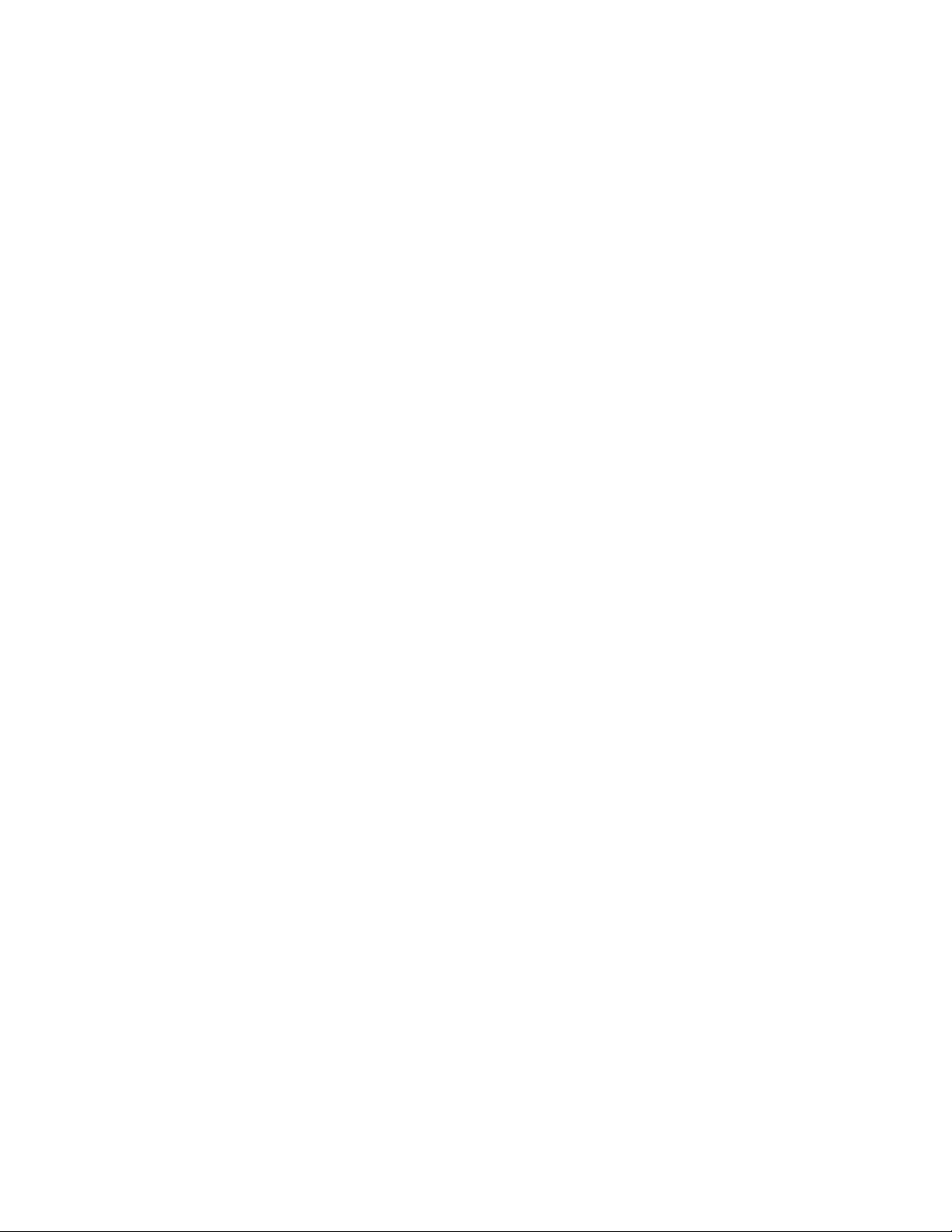
Page 3
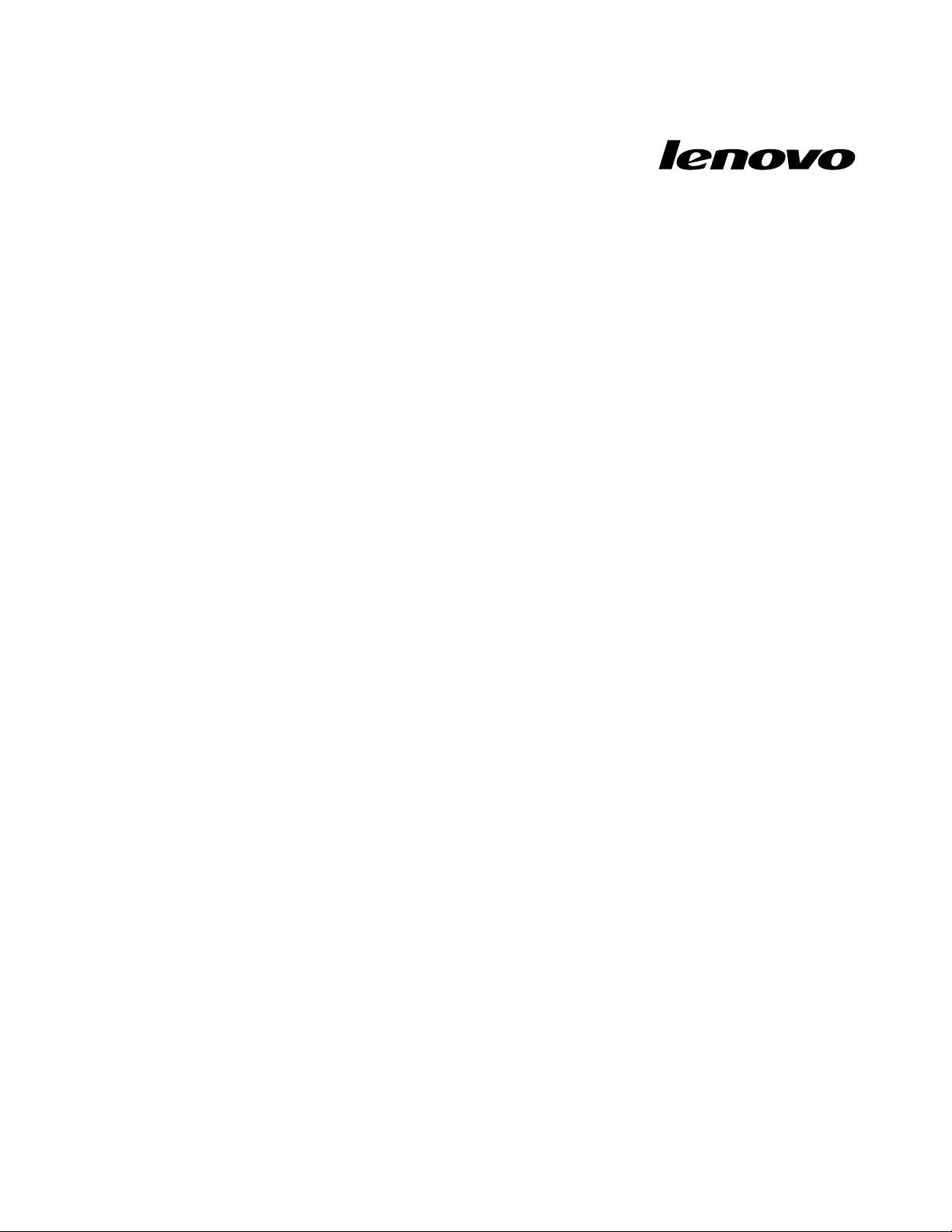
ThinkCentre
Ghidulutilizatorului
Tipurimaşină:0800,0852,0870,2471,2557,3091,3265,3373,
3429,3650,3678,4285,5205şi5248
Page 4
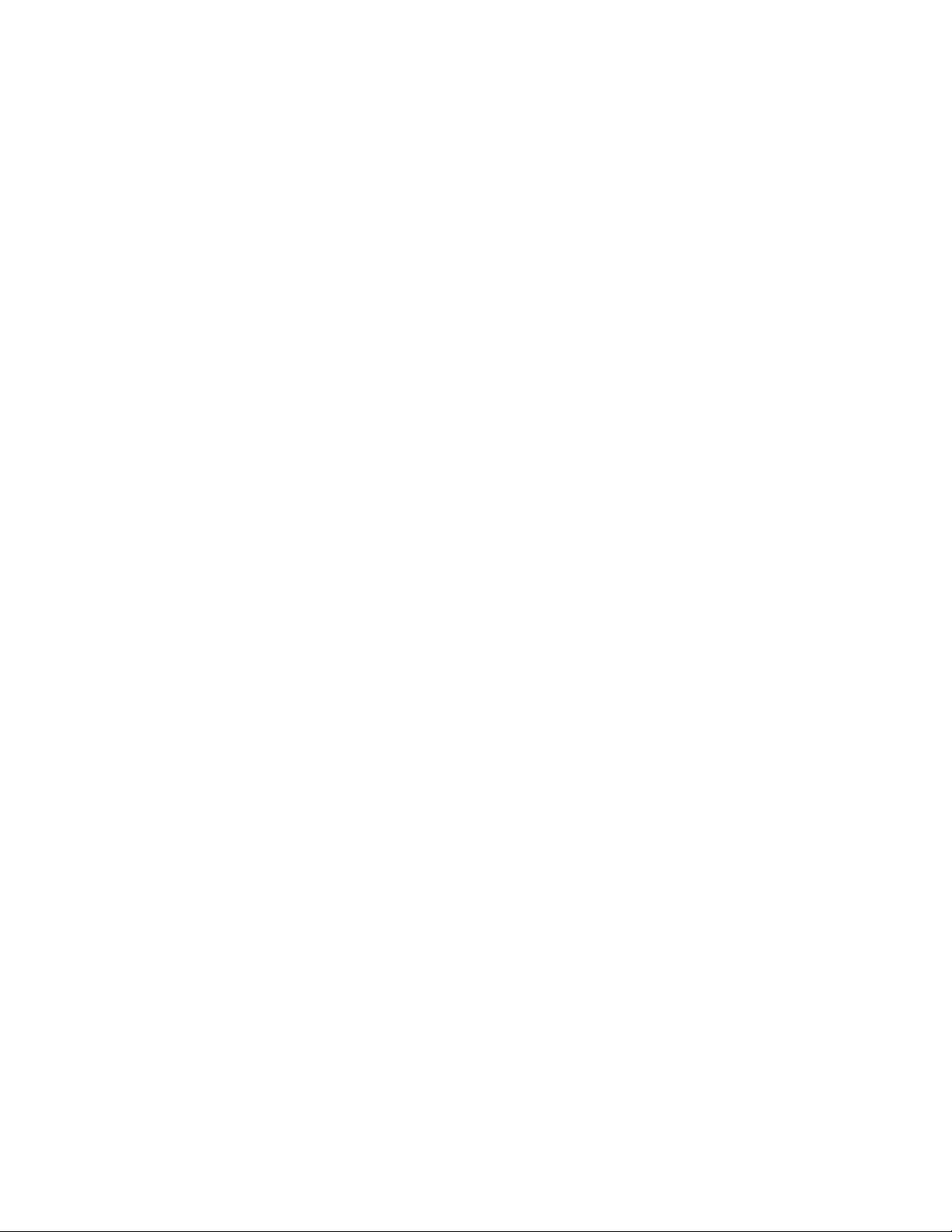
Notă:Înaintedeafolosiacesteinformaţiişiprodusullacaresereferă,aveţigrijăsăcitiţişisăaprofundaţi
ThinkCentre-GhidpentrumăsuridesiguranţăşigaranţieşiAnexaA„Observaţii“lapagina85.
Ediţiaadoua(decembrie2011)
©CopyrightLenovo2010,2011.
OBSERVAŢIEPRIVINDDREPTURILELIMITATEŞIRESTRICŢIONATE:Dacădatelesausoftware-ulsuntlivratepe
bazacontractuluiGeneralServicesAdministration„GSA“utilizarea,reproducereaşidezvăluireatrebuiesărespecte
restricţiiledinContractulNo.GS-35F-05925.
Page 5
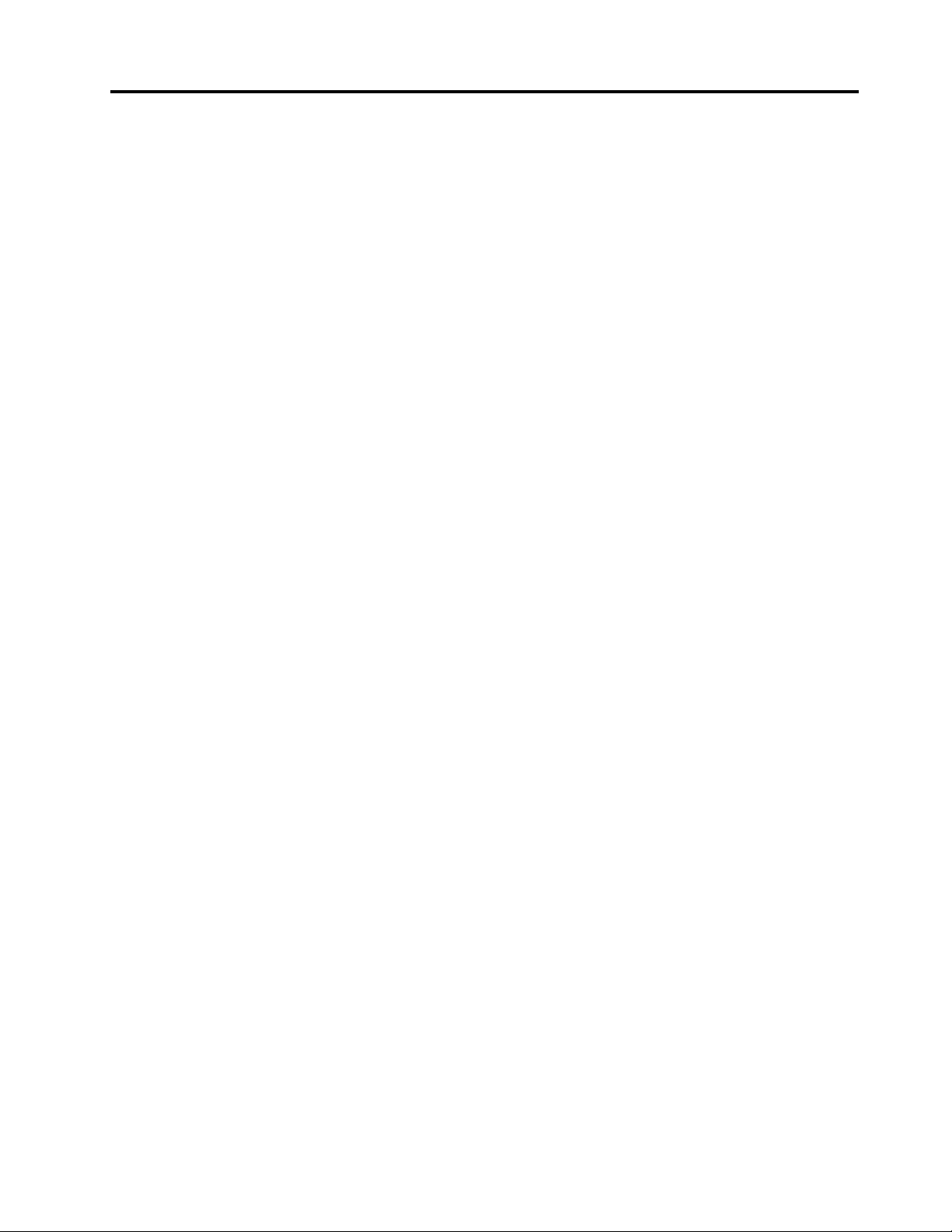
Conţinut
Informaţiiimportanteprivindmăsurile
desiguranţă...............v
Capitolul1.Priviregeneralăasupra
produsului................1
Caracteristici................1
Funcţiedeacţionareprintr-osingurăatingere
şimaimulteatingeri............3
Specicaţii.................4
Priviregeneralăasuprasoftware-ului.......5
Software-ullivratcusistemuldumneavoastră
deoperareWindows...........5
Localizareaelementelordecontrol,conectorilorşi
părţilorcomponentealecalculatorului......7
Vederedinfaţă..............8
Vederedinspate.............9
Locaţiilecomponentelor.........11
Locaţiilepărţilorcomponenteşiale
conectorilorpeplacasistem.......12
Capitolul2.Instalareasauînlocuirea
hardware-ului.............15
Instalareasauînlocuireahardware-ului.....15
Instalareaopţiunilorexterne........15
Instalareaunuisuportdeperetepentru
calculator...............15
Înlăturareacapaculuicalculatorului.....16
Înlăturareasaureinstalareasuportuluicadru.16
Înlăturareasaureinstalareasuportuluide
ridicare................17
Înlăturareasaureinstalareacapacului
ansambluluiI/E.............19
Înlăturareasaureinstalareacapaculuidecadru
VESA................20
ÎnlăturareasaureinstalareacadruluiVESA..21
Instalareasauînlocuireaunuimodulde
memorie...............22
Înlocuireabateriei............24
ÎnlocuireaunităţiiHDD..........25
Înlocuireaunităţiioptice.........28
Înlocuirearadiatorului..........29
Înlocuireamicroprocesorului.......32
ÎnlocuireaplăciiWI-FI..........34
ÎnlocuireamodululuiBluetooth.......35
Înlocuireaplăciimulti-touch........36
Înlocuireasenzoruluideluminăambiantă..38
ÎnlocuireaExpressCard.........39
Înlocuireadifuzoarelorinterne.......40
Înlocuireacamereiintegratecumicrofon...41
Înlocuireaansambluluiventilatorpentru
microprocesor.............43
Înlocuireacititoruluidecard........44
ÎnlocuireaansambluluiI/Edinspate....45
ÎnlocuireaansambluluiI/Edindreapta....46
Înlocuireasurseidealimentare......48
Înlocuireatastaturii...........50
Înlocuireamouse-ului..........51
Finalizareaînlocuiriipărţilorcomponente...53
Obţinereadriver-elordedispozitiv.......54
Caracteristicidesecuritatedebază......54
Blocareacucabluintegrat........55
Protecţiaprinparolă...........55
Ştergereaparolelorpierdutesauuitate
(curăţareamemorieiCMOS)........55
Capitolul3.Informaţiiprivind
recuperarea..............57
Creareaşifolosireamediilorderecuperare....57
Creareamediilorderecuperare......57
Folosireamediilorderecuperare......58
Realizareaoperaţiilordesalvarederezervăşi
recuperare................58
Efectuareauneicopiiderezervă......58
Efectuareauneioperaţiiderecuperare...59
FolosireaspaţiuluidelucruRescueand
Recovery.................59
Creareaşifolosireaunuimediudesalvare....60
Creareaunuimediudesalvare.......61
Folosireaunuimediudesalvare......61
Instalareasaureinstalareadriver-elorde
dispozitiv.................62
Rezolvareaproblemelorlegatederecuperare..62
Capitolul4.Folosireaprogramului
SetupUtility..............65
LansareaprogramuluiSetupUtility.......65
Vizualizaresaumodicaresetări........65
Folosireaparolelor.............65
Considerenteprivindparola........66
Parolădeadministrator.........66
Parolădepornire............66
parolăpentruunitateaHDD........66
Setarea,schimbareasauştergereaunei
parole................66
Activaresaudezactivaredispozitiv.......67
Selectareaunuidispozitivdepornire......67
©CopyrightLenovo2010,2011
iii
Page 6
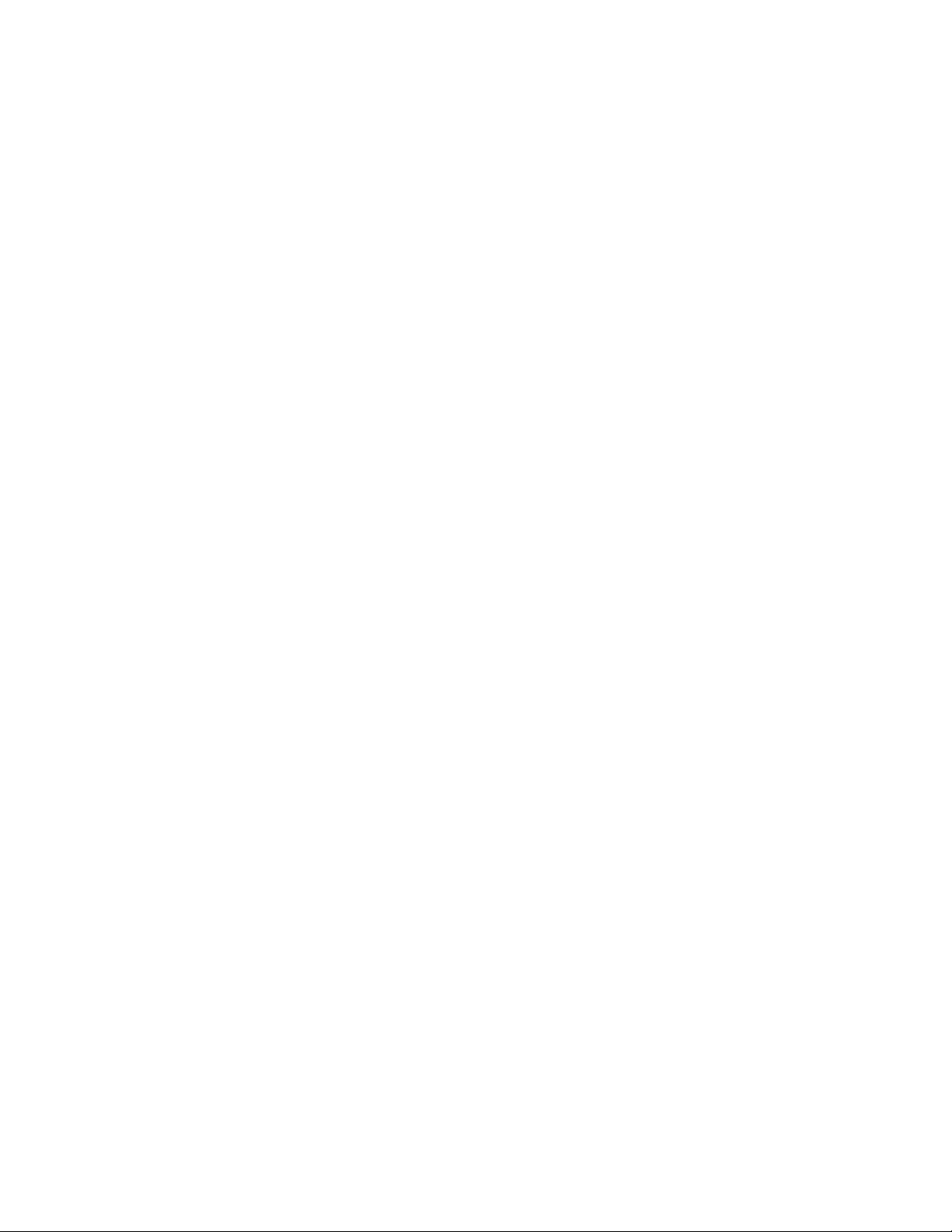
Selectareaunuidispozitivdepornire
temporar...............67
Vizualizareasaumodicareasecvenţei
dispozitivelordepornire.........68
IeşireadinprogramulSetupUtility.......68
Capitolul5.Actualizarea
programelordesistem........69
Folosireaprogramelordesistem........69
Actualizarea(ash)BIOS-uluidepeundisc...69
Actualizarea(ash)BIOS-uluidinsistemulde
operare.................70
Recuperareaînurmaunuieşecdeactualizare
POST/BIOS................70
Capitolul6.Programededepanare
şidiagnosticare............73
Depanareadebază.............73
Programeledediagnosticare.........74
LenovoSolutionCenter.........74
LenovoThinkVantageToolbox.......75
PC-DoctorforRescueandRecovery....75
PC-DoctorforDOS...........76
Curăţareaunuimouseoptic.........76
Capitolul7.Obţinereainformaţiilor,
ajutoruluişiservice-ului.......79
Resursepentruinformaţii..........79
FolderulOnlineBooks..........79
LenovoThinkVantageTools........79
ThinkVantageProductivityCenter.....80
LenovoWelcome............80
AccessHelp..............80
Măsuriledesiguranţăşigaranţia......80
SitulWebLenovo(http://www.lenovo.com)..80
SitulWebLenovodesuport........81
Despreajutorşiservice...........81
Folosireadocumentaţieişiaprogramelorde
diagnoză...............81
Solicitareadeservice..........81
Folosireaaltorservicii..........82
Achiziţionareadeserviciisuplimentare...83
AnexaA.Observaţii.........85
Observaţieprivindieşireapentrutelevizor....86
MarcaCEprivindconformitateaeuropeană...86
InformaţiiprivindreciclareapentruBrazilia....86
Informaţiiprivindreciclareabaterieipentru
Taiwan..................86
InformaţiiprivindreciclareabaterieipentruUniunea
Europeană................86
Mărcicomerciale..............87
Index..................89
ivThinkCentreGhidulutilizatorului
Page 7
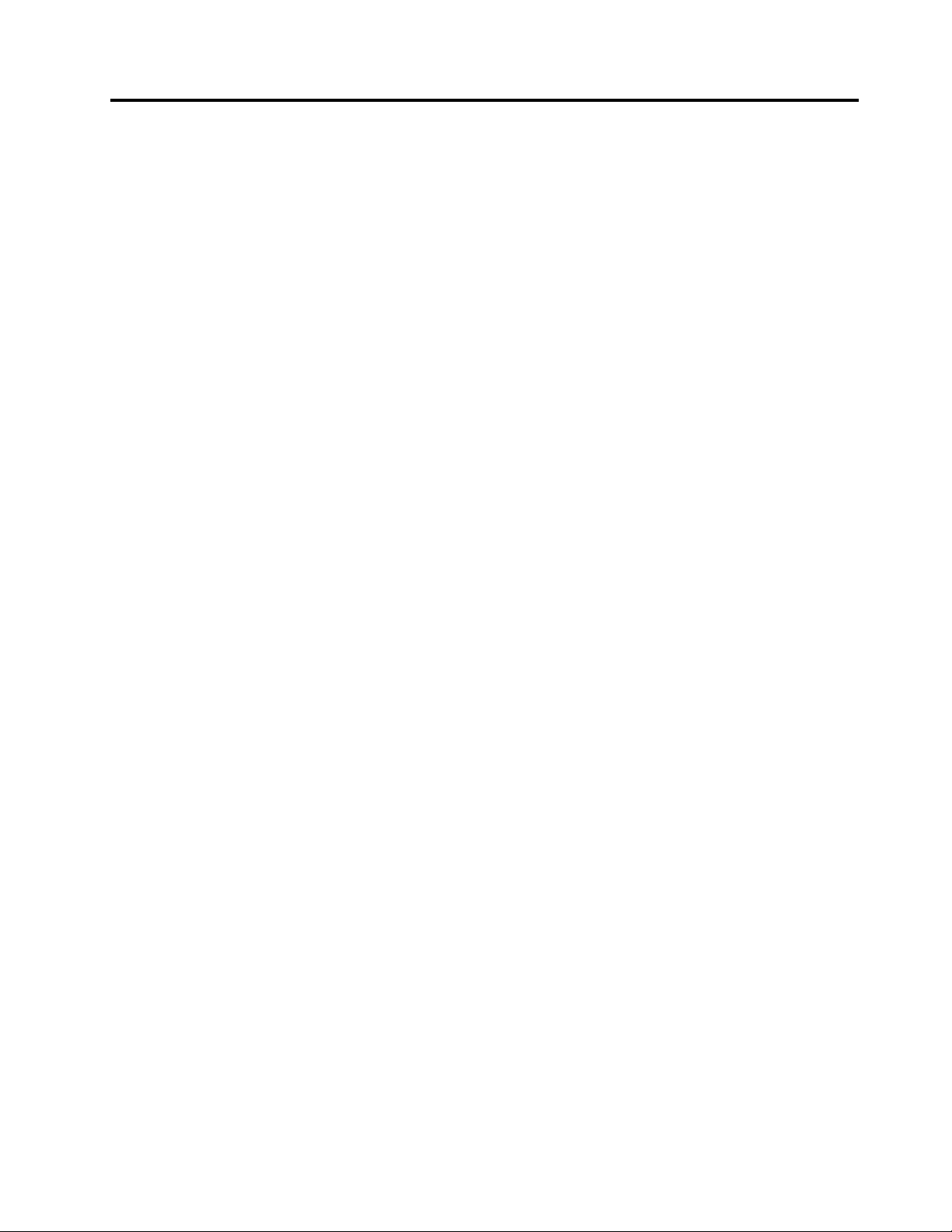
Informaţiiimportanteprivindmăsuriledesiguranţă
PRUDENŢĂ:
Înaintedeafolosiacestmanual,aveţigrijăsăcitiţişisăînţelegeţiinformaţiilereferitoarelamăsurile
desiguranţăpentruacestprodus.Pentrucelemairecenteinformaţiiprivindmăsuriledesiguranţă,
vedeţiThinkCentre-Ghidpentrumăsuridesiguranţăşigaranţie,pecarel-aţiprimitîmpreunăcuacest
produs.Citireaşiînţelegereaacestorinformaţiireferitoarelamăsuriledesiguranţăajutălareducerea
risculuiderănireautilizatoruluişidedeteriorareaprodusului.
DacănumaiaveţiocopieapublicaţieiThinkCentre-Ghidpentrumăsuridesiguranţăşigaranţie,puteţi
obţineoversiunePortableDocumentFormat(PDF)depesitulWebLenovo
http://www.lenovo.com/support
®
,dela:
©CopyrightLenovo2010,2011
v
Page 8
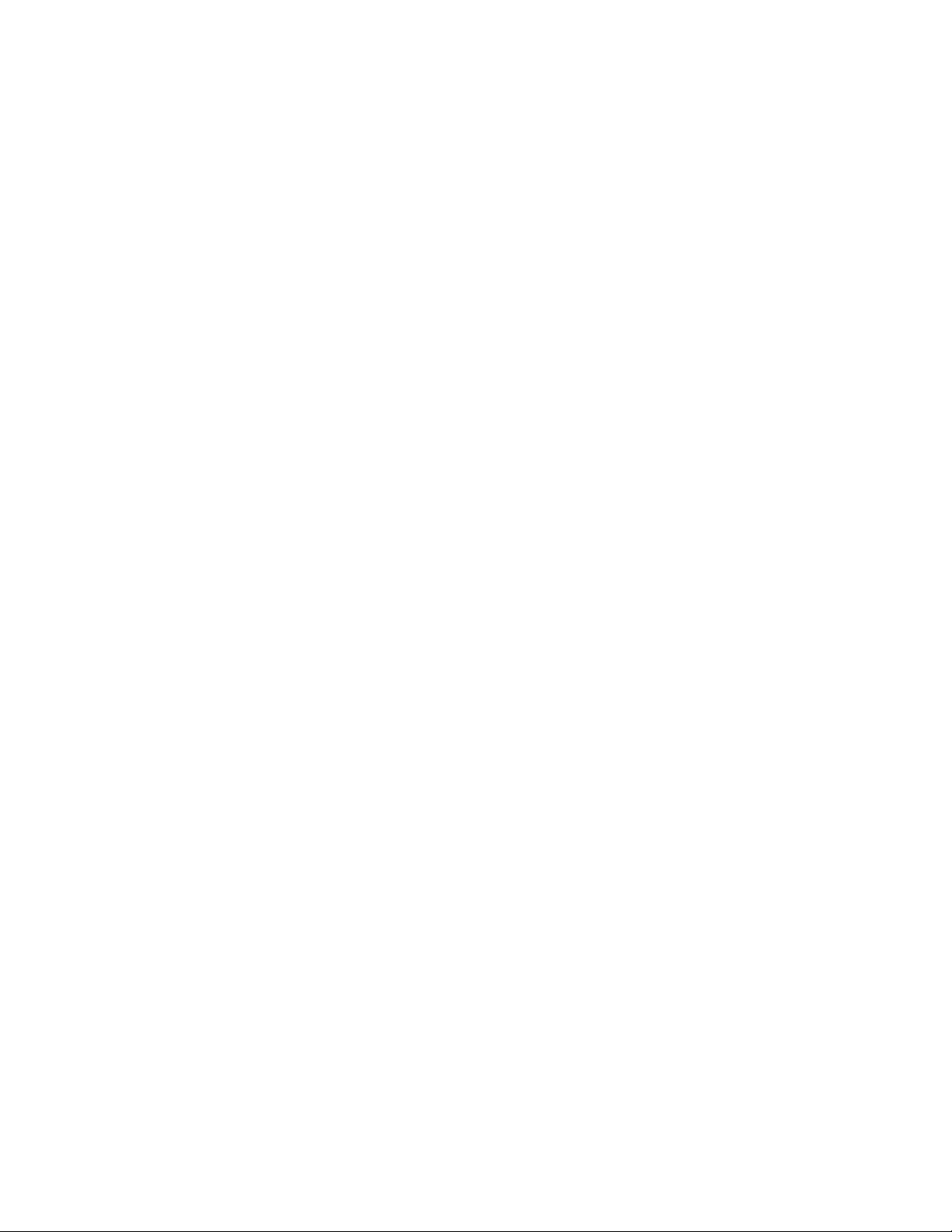
viThinkCentreGhidulutilizatorului
Page 9
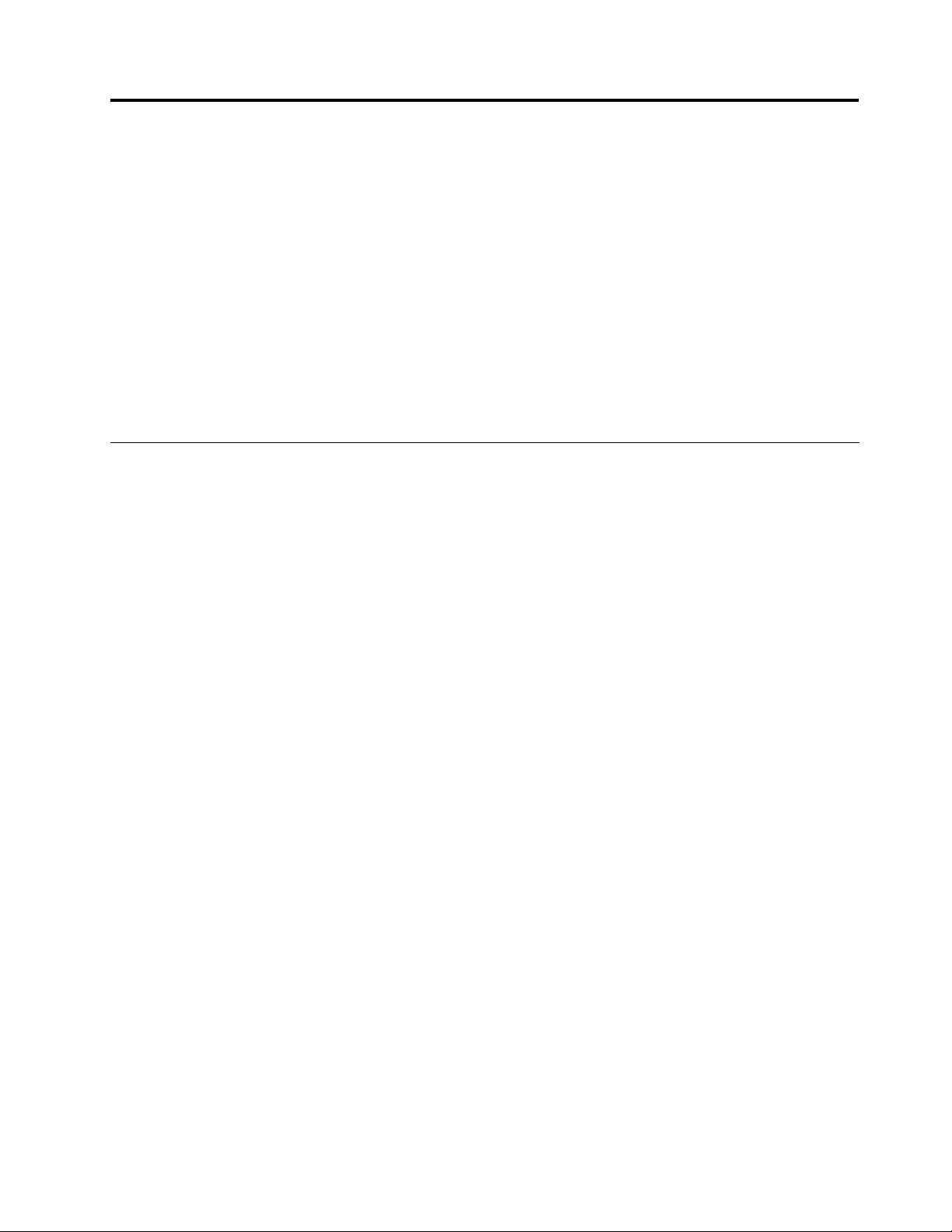
Capitolul1.Priviregeneralăasupraprodusului
Acestcapitolconţineinformaţiireferitoarelacaracteristicilecalculatorului,specicaţii,programele
preinstalateşilocaţiilepărţilorcomponenteşialeconectorilor.
Acestcapitolconţineurmătoarelesubiecte:
•„Caracteristici“lapagina1
•„Specicaţii“lapagina4
•„Priviregeneralăasuprasoftware-ului“lapagina5:Aceastăsecţiuneconţineinformaţiidespreprogramele
softwarelivratecucalculatoruldumneavoastră.
•„Localizareaelementelordecontrol,conectorilorşipărţilorcomponentealecalculatorului“lapagina7:
Aceastăsecţiuneconţineinformaţiicarevăpotajutasălocalizaţielementeledecontrol,conectoriişi
părţilecomponentealecalculatorului.
:Aceastăsecţiuneconţineinformaţiidesprecaracteristicilecalculatorului.
:Aceastăsecţiunelisteazăspecicaţiilezicealecalculatoruluidumneavoastră.
Caracteristici
Aceastăsecţiuneconţineinformaţiidesprecaracteristicilecalculatorului.
Informaţiiprivindsistemul
Informaţiileurmătoareacoperămaimultemodele.Pentruinformaţiispecicemodeluluidumneavoastră,
folosiţiprogramulSetupUtility.VedeţiCapitolul4„FolosireaprogramuluiSetupUtility“lapagina65.
Microprocesor
Calculatoruldumneavoastrăestelivratcuunuldintreurmătoarelemicroprocesoare(dimensiuneamemoriei
cacheinternediferăînfuncţiedetipuldemodel):
•MicroprocesorIntel
•MicroprocesorIntelCorei5
•MicroprocesorIntelPentium
®
Core™i3
®
Modul(e)dememorie
•Suportpentrupânăladouămoduledualinlinememorymoduledoubledatarate3(DIMMDDR3)
Notă:CalculatoruldumneavoastrăacceptămoduledememorieDDR3de1066MHzşi1333MHz.Cu
toateacestea,dacăutilizaţimodulul(ele)dememoriede1333MHzcuunmicroprocesorcarefuncţionează
la1066MHz(precummicroprocesorulIntelPentiu,G6950),modulul(ele)dememorieva(vor)funcţionala
1066MHz.
Unităţiinterne
•OunitateopticăSerialAdvancedTechnologyAttachment(SAT A)subţire
•OunitateHDDSATA
Subsistemvideo
•PlacăgracăintegratăpentruconectordeintrareVideoGraphicsArray(VGA)şiconectordeieşire
DisplayPort
Subsistemaudio
©CopyrightLenovo2010,2011
1
Page 10
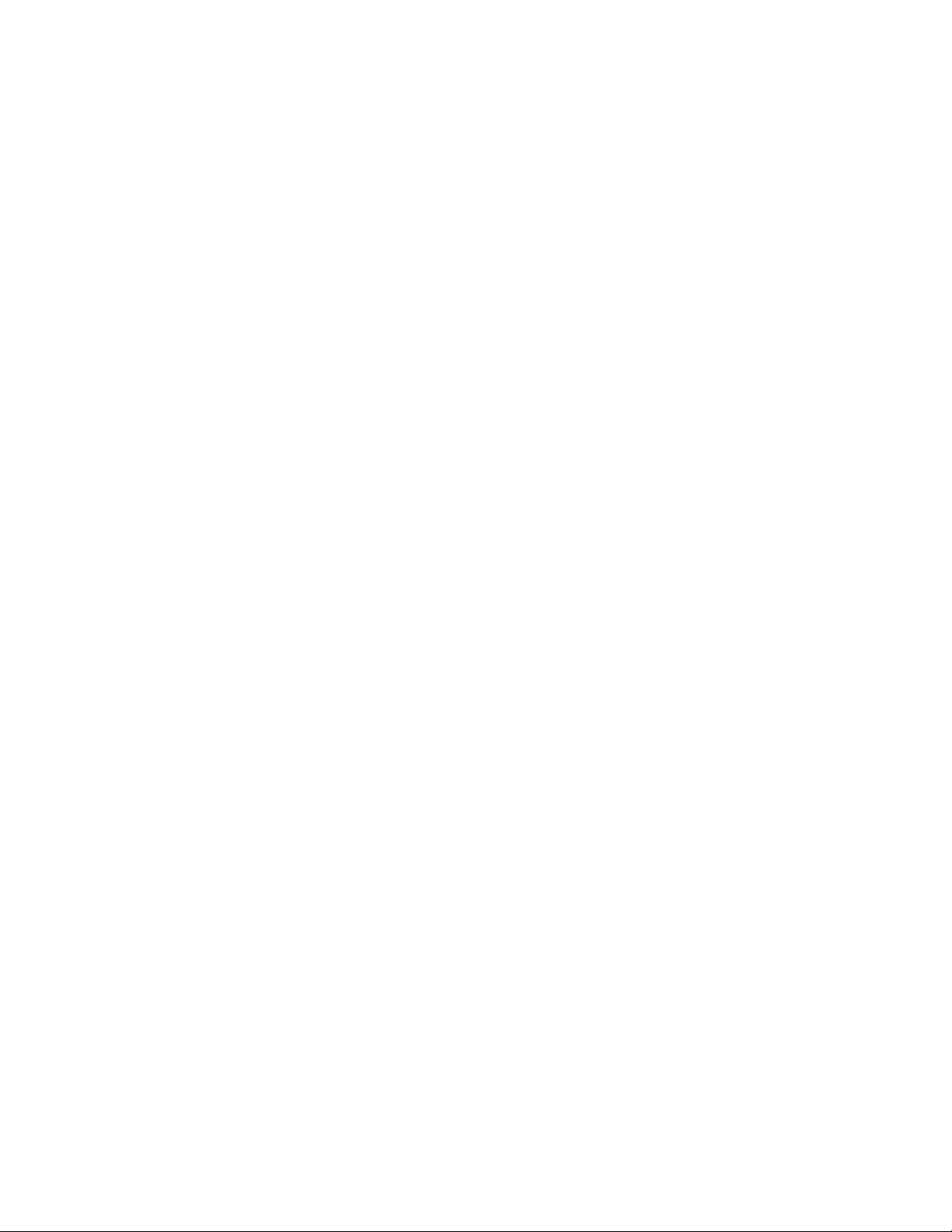
•Caracteristicăhigh-denition(HD)audiointegrată
•Conectordemicrofonşiconectordecască
•Difuzoareinterne
Conectivitate
•ControlerEthernet10/100/1000Mbps
Caracteristicidegestionareasistemului
•Posibilitateadeastocarezultateletestuluidehardwarepower-onself-test(POST)
•SuportAdvancedCongurationandPowerInterface(ACPI)
•Pornireautomată
•DesktopManagementInterface(DMI)
•IntelActiveManagementT echnology(AMT)(disponibilpentruunelemodele)
•TehnologieInteldestocarerapidă
•PrebootExecutionEnvironment(PXE)
•BasicInput/OutputSystem(BIOS)cufuncţiiSystemManagement(SM)şisoftwareSM
•WakeonLAN
•WindowsManagementInstrumentation(WMI)
CaracteristicideIntrare/Ieşire(I/E)
•UnconectorDisplayPort
•UnconectorEthernet
•Unportserialopţionalcu9pini
•Uncititordecardopţional
•UnslotopţionalpentruplacăExpressCard
•UnconectordetastaturăPersonalSystem/2(PS/2)opţional
•UnconectordemouseopţionalPS/2
•UnconectorINVGA
•ŞaseconectoriUniversalSerialBus(USB)
•Doiconectoriaudio(conectordemicrofonşicască)
•Tastaturăşimousewireless(disponibilepeunelemodele)
Pentruinformaţiisuplimentaredesprecaracteristiciledeintrare/ieşire,vedeţi„Vederedinspate“lapagina9
Expansiune
•UnlocaşdeunitateHDD
•Unlocaşdeunitateoptică
Sursădealimentare
•Sursădealimentarede150Wcusesizareautomată
.
Caracteristiciledesecuritate
•Computrace
•Comutatorpentruprezenţacapacului(numitşicomutatordeintruziune)(unelemodele)
2ThinkCentreGhidulutilizatorului
Page 11
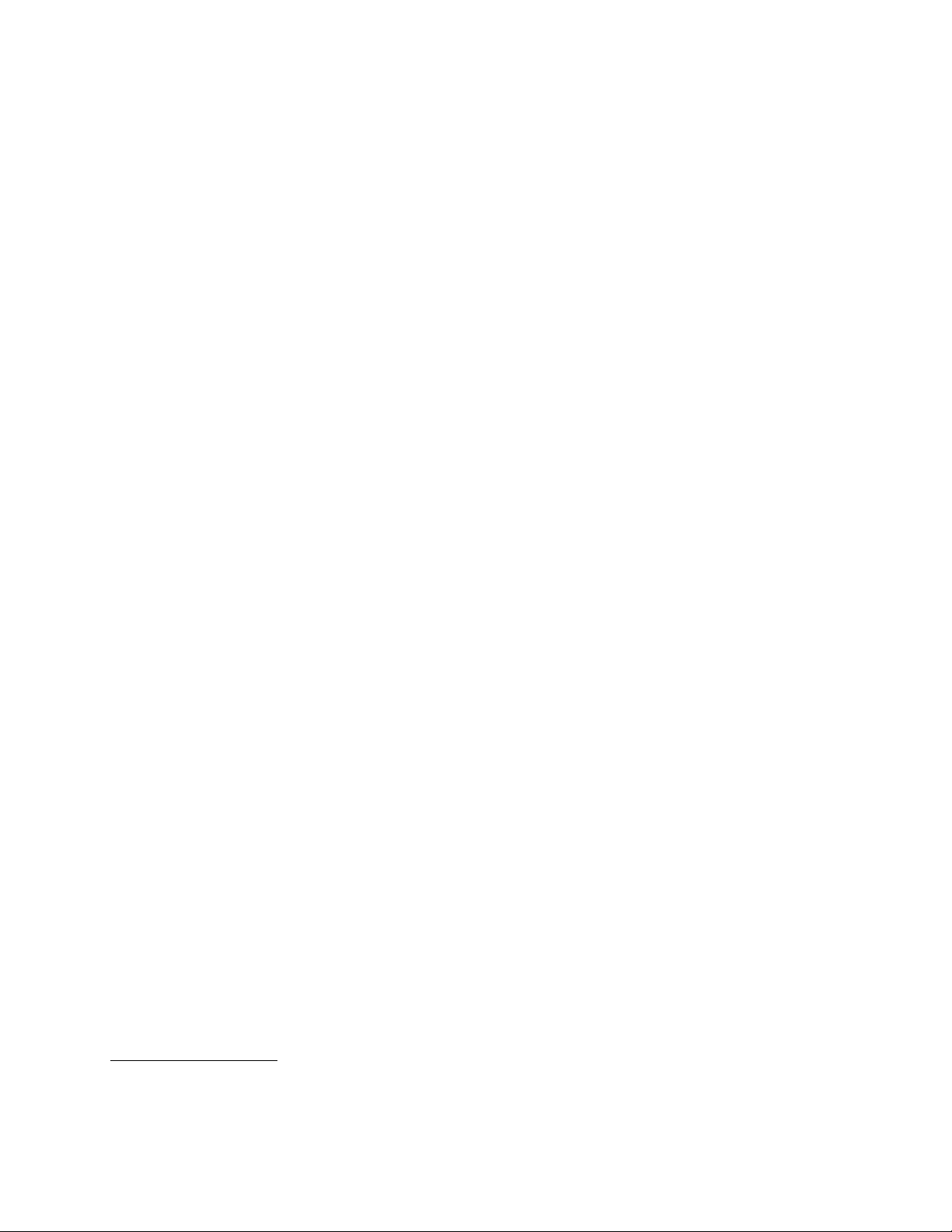
•ActivaresaudezactivaredispozitiveSATA
•Activaresaudezactivareportserial
•ActivaresaudezactivareindividualăconectoriUSB
•Tastaturăcucititordeamprentădigitală(unelemodele)
•Parolădepornire(POP),parolădeadministratorşiparolăpentruunitateHDDpentrublocareautilizării
neautorizateacalculatorului
•Controlulsecvenţeidepornire
•Pornirefărătastaturăsaumouse
•Suportpentrufolosireablocajuluicucabluintegrat(blocajKensington)
•TrustedPlatformModule(TPM)
Programedeaplicaţiepreinstalate
Calculatoruldumneavoastrăestelivratcuuneleprogramedeaplicaţiecaresăvăuşurezelucrul.Pentru
informaţiisuplimentare,vedeţi„Priviregeneralăasuprasoftware-ului“lapagina5
.
Sistemdeoperarepreinstalat
Pecalculatorestepreinstalatunuldintreurmătoarelesistemedeoperare:
•Microsoft
®
Windows
•MicrosoftWindowsVista
®
7
®
Sistem(e)deoperare,certicatsautestatpentrucompatibilitate
•Linux
®
1
(variazăînfuncţiedetipuldemodel)
Funcţiedeacţionareprintr-osingurăatingereşimaimulteatingeri
Notă:Funcţiadeacţionareprintr-osingurăatingeresaufuncţiadeacţionareprinmaimulteatingerieste
disponibilădoarpentruanumitemodeledecalculatoare.
Esteposibilcafuncţiadeacţionareprintr-osingurăatingeresaufuncţiadeacţionareprinmaimulteatingeri
săedisponibilăpentrucalculatoruldvs.,înfuncţiedemodel.Dacăfuncţiadeacţionareprintr-osingură
atingeresaufuncţiadeacţionareprinmaimulteatingeriestedisponibilăpentrucalculatoruldvs.,puteţi
apăsapeecranultactilodatăcudegetulpentruunsingurclic.Pentruafacedubluclic,apăsaţidedouăori
fărăpauză.Pentruclicdreapta,apăsaţipeecranultactilodatăşiapoimenţineţiapăsatpeecranultactil
pânăcândseaşeazăcerculrotund.Apoi,ridicaţidegetuldepeecranultactil.Sevaaşaunmeniu
contextualundeputeţifaceselecţii.
Utilizareafuncţieideacţionareprintr-osingurăatingere:Funcţiadeacţionareprintr-osingurăatingerevă
permitesăutilizaţiunsingurdegetodatăpentruainteracţionacucalculatorul.
Utilizareafuncţieideacţionareprinmaimulteatingeri:Funcţiadeacţionareprinmaimulteatingerivă
permitesăutilizaţiunulsaudouădegetepentruainteracţionacucalculatorul.Deexemplu,puteţimări,
micşora,derulasaurotiimagineadepeecranultactilcudouădegeteîntimpcenavigaţipeInternetsau
citiţisaueditaţiundocument.
1.Sistemeledeoperareprezentateaicisuntcerticatesautestatepentrucompatibilitateînmomentultipăririiacestei
publicaţii.EsteposibilcadupăapariţiaacesteipublicaţiiLenovosăanunţeşialtesistemedeoperarecompatibilecu
calculatoruldumneavoastră.Aceastălistăpoatesuferimodicări.Pentruadeterminadacăunsistemdeoperarea
fostcerticatsautestatpentrucompatibilitate,vizitaţisitulWebalfurnizoruluisistemuluideoperarerespectiv.
Capitolul1.Priviregeneralăasupraprodusului3
Page 12
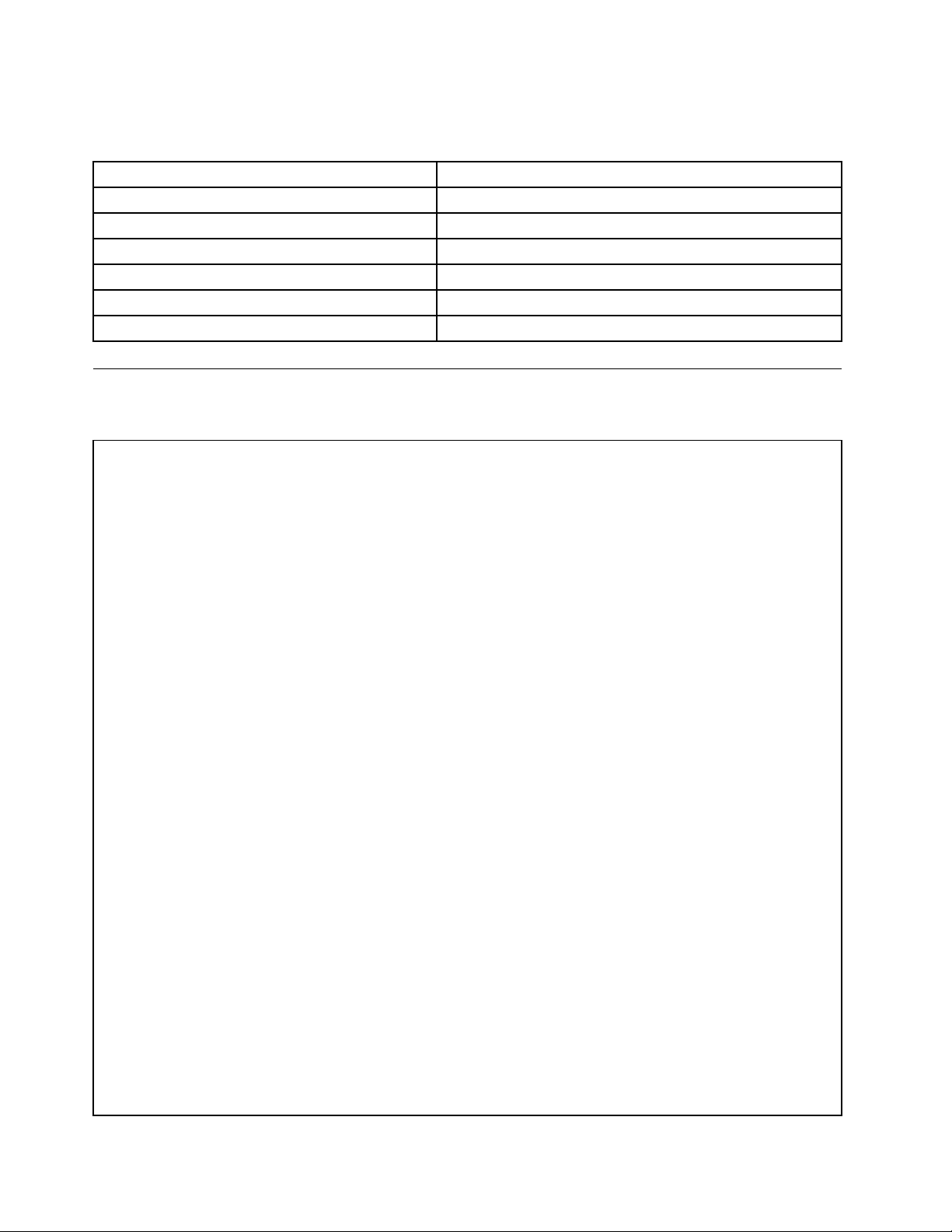
Următorultabelprezintăfuncţiatactilăacceptatăpentruecareediţieasistemuluideoperare.
Tabela1.Ediţiesistemdeoperareşifuncţietactilăacceptată
EdiţiesistemdeoperareFuncţietactilăacceptată
Windows7Enterprise
Windows7HomeBasic
Windows7HomePremium
Windows7Professional
Windows7StarterOsingurăatingere
Windows7Ultimate
Acţionareprintr-osingurăatingeresaumaimulteatingeri
Osingurăatingere
Acţionareprintr-osingurăatingeresaumaimulteatingeri
Acţionareprintr-osingurăatingeresaumaimulteatingeri
Acţionareprintr-osingurăatingeresaumaimulteatingeri
Specicaţii
Aceastăsecţiuneconţinespecicaţiilezicealecalculatoruluidumneavoastră.
Dimensiunicalculator(fărăsuportşipiciorcadru)
Lăţime:560mm(22,05inch)
Înălţime:392mm(15,43inch)
Adâncime:79mm(3,11inch)sau86mm(3,39inch)(variazăînfuncţiedeconguraţie)
Dimensiunicalculator(cuunpiciorpentrusuportşicadru)
•Lăţime:560mm(22,05inch)
•Înălţimemaximă:
-421,9mm(16,61inci)(cupiciorpentrusuportdecadruşicadru)
-566,9mm(22,32inci)(cuunsuportderidicare)
•Adâncime:variazăîntre109mm(4,29inci)şi250mm(9,84inci)(variazăînfuncţiedeconguraţie)
Greutatecalculator
Conguraţiamaximălalivrare:14,1kg(31,09lbs)
Dimensiuniecrantactil
Lăţime:531,4mm(20,92inch)
Înălţime:311,6mm(12,27inch)
Adâncime:2mm(0,08inci)
Suportderidicare
Reglarepeînălţime:110mm(4,33inci)
Ajustareînclinare:-5°la25°faţădeverticală
Suportcucadru
Ajustareînclinare:15°la45°faţădeverticală
Mediuldeoperare
•Temperaturăaer:
Operaţional:10°Cla35°C(50°Fla95°F)
Neoperaţional:-20°Cla60°C(-4°Fla140°F)(cuambalaj)
•Umiditate:
Operaţional:20%la80%(10%peoră,fărăcondensare)
4ThinkCentreGhidulutilizatorului
Page 13
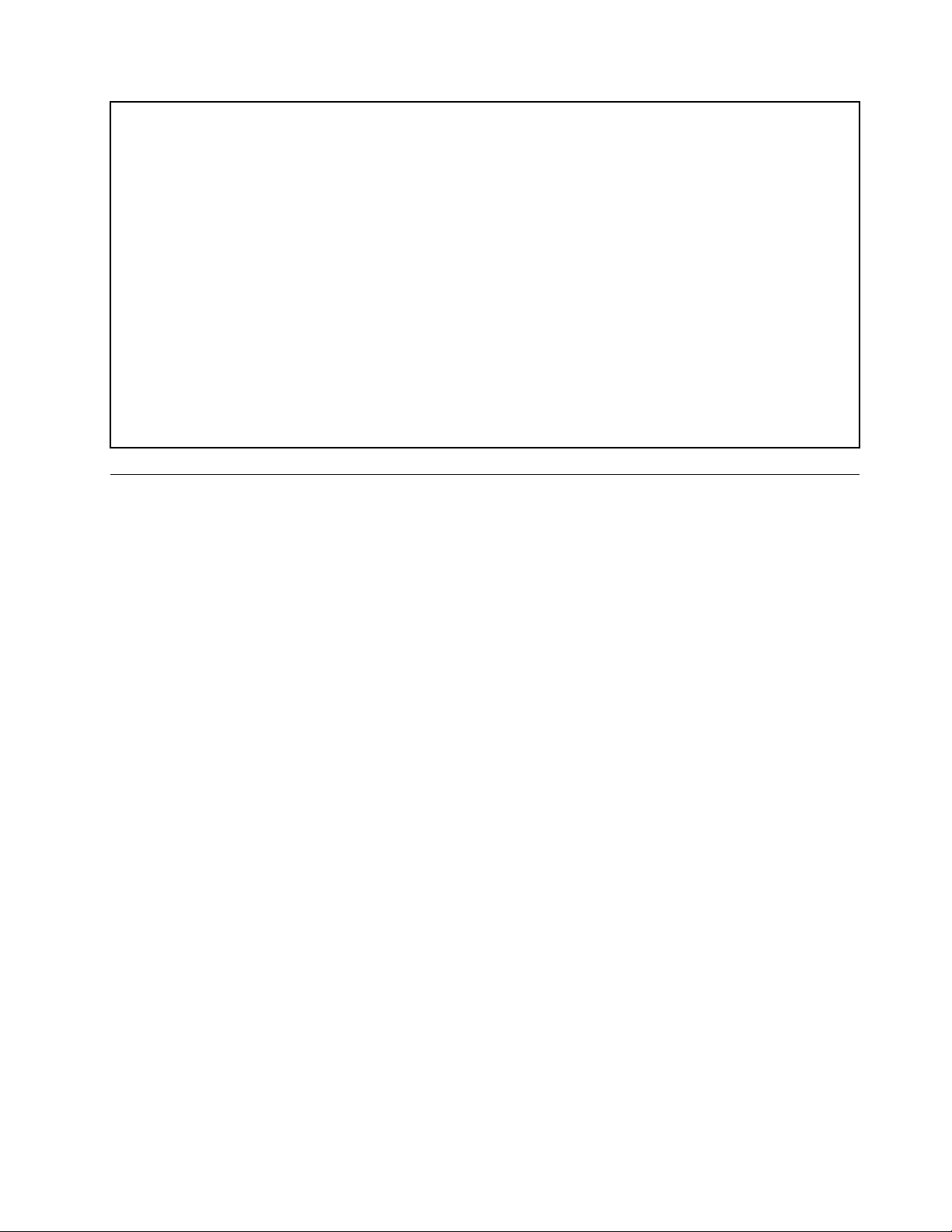
Neoperaţional:20%la80%(10%peoră,fărăcondensare)
•Altitudine:
Operaţional:-50la10.000ft(-15,2la3.048m)
Neoperaţional:-50la35.000ft(-15,2la10.668m)
Intrareelectrică
•Tensiuneintrare:
-Intervalvaloriminime:
Minim:100Vc.a.
Maxim:127Vc.a.
Intervalfrecvenţădeintrare:50-60Hz
-Intervalvalorimaxime:
Minim:200Vc.a.
Maxim:240Vc.a.
Intervalfrecvenţădeintrare:50-60Hz
Priviregeneralăasuprasoftware-ului
Calculatorulestelivratavândpreinstalatesistemuldeoperareşicâtevaaplicaţii.
Software-ullivratcusistemuldumneavoastrădeoperareWindows
Aceastăsecţiuneconţineinformaţiidespreprogrameledeaplicaţiefurnizatecusistemuldumneavoastră
deoperareWindows.
Software-ullivratdeLenovo
Lenovovăfurnizeazăurmătoareleprograme,pentruavăajutasăîmbunătăţiţiproductivitateaşisăreduceţi
costulpecareîlimplicăîntreţinereacalculatorului.Software-ulpecareîlprimiţiîmpreunăcucalculatorul
depindedetipuldemodelşidesistemuldeoperarepreinstalat.
LenovoThinkVantageTools
ProgramulLenovoThinkVantage
ladiverseunelte,pentruavăfacemuncamaisimplăşimaisigură.Pentruinformaţiisuplimentare,vedeţi
„LenovoThinkVantageT ools“lapagina79
ThinkVantageProductivityCenter
ProgramulThinkVantageProductivityCentervăîndrumăspreomulţimedeinformaţiişiunelte,pecarele
puteţifolosipentruaseta,înţelegeşiîntreţinecalculatorulşipentruaîmbunătăţiiperformanţeleacestuia.
Pentruinformaţiisuplimentare,vedeţi„ThinkVantageProductivityCenter“lapagina80.
Notă:ProgramulThinkVantageProductivityCenterestedisponibilnumaipecalculatoareleLenovocare
aupreinstalatsistemuldeoperareWindowsVista.
LenovoWelcome
ProgramulLenovoWelcomevăprezintăunelecaracteristicinoiîncorporatedeLenovoşivăghideazăprin
câtevataskuriimportantedesetare,pentruavăajutasăvăexploataţilamaximcalculatorul.
®
Toolsvăindicăomulţimedesursedeinformaţiişiasigurăunaccesuşor
.
ProductRecovery
ProgramulProductRecoveryvăpermitesărefaceţiconţinutulunităţiiHDDlasetărileimplicitedinfabrică.
Capitolul1.Priviregeneralăasupraprodusului5
Page 14
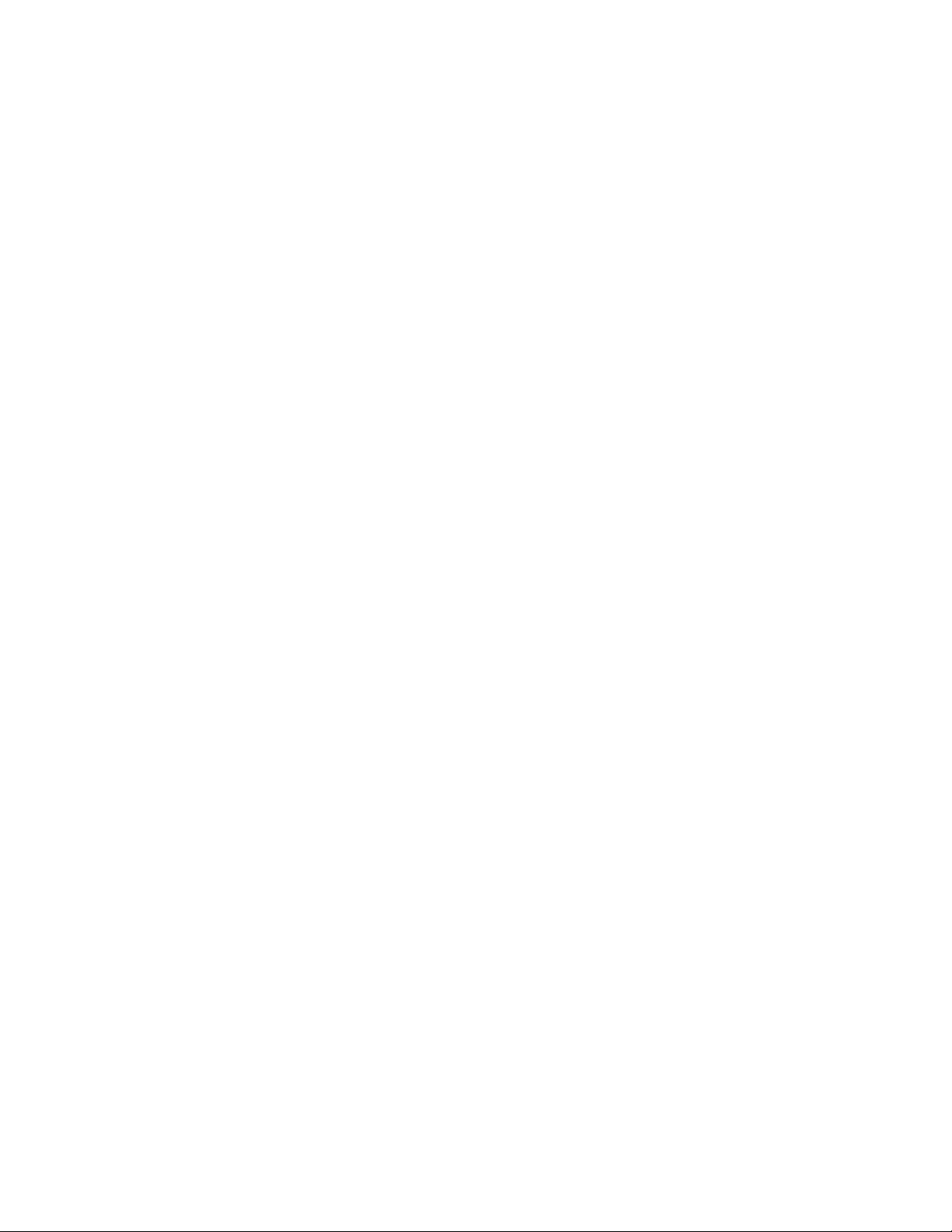
ThinkVantageRescueandRecovery
ProgramulThinkVantageRescueandRecovery®esteosoluţiederecuperareşirestauraredisponibilă
prinapăsareaunuisingurbutoncareconţineunsetdeuneltepentruauto-recuperare,carevăajutăsă
diagnosticaţiproblemelecalculatorului,săobţineţiajutorşisărealizaţirecuperareaîncazulcăderilorde
sistem,chiardacănuputeţipornisistemuldeoperareWindows.
PowerManager
ProgramulPowerManagervăoferăomodalitatecomodăşiexibilăcareacoperătoateaspecteleprivind
gestionareaalimentăriicalculatoruluiThinkCentre®.FolosindprogramulPowerManager,puteţisăvăajustaţi
setăriledealimentarepentruaobţinecelmaibunraportîntreperformanţasistemuluişieconomisireaenergiei.
PasswordManager
ProgramulPasswordManagervăajutăsăcapturaţişisăcompletaţiautomatinformaţiiledeautenticare
pentruaplicaţiileWindowsşisiturileWeb.
ThinkVantageSystemUpdate
ProgramulThinkVantageSystemUpdatevăajutăsămenţineţilazisoftware-uldepecalculatorul
dumneavoastrăprindescărcareaşiinstalareapachetelordesoftware(aplicaţiiThinkVantage,driver-ede
dispozitiv,actualizăriBIOSşialteaplicaţiiterţăparte).Câtevaexempledeprodusesoftwarepecarear
trebuisăleţineţiactualizatesenumărăprogramelefurnizatedeLenovo,cumarprogramulRescueand
RecoveryşiprogramulThinkVantageProductivityCenter.
LenovoSolutionCenter
Notă:Înfuncţiededatalacareafostproduscalculatorul,acestaestepreinstalatcuLenovoSolutionCenter
sauLenovoThinkVantageToolboxpentrudiagnosticare.Pentruinformaţiisuplimentaredespreprogramul
LenovoThinkVantageT oolbox,vedeţi„LenovoThinkVantageToolbox“lapagina6.
ProgramulLenovoSolutionCentervăpermitesădepanaţişisărezolvaţiproblemelorcalculatorului.Acesta
combinătestedediagnosticare,colectareainformaţiilordespresistem,stareasecurităţiişiinformaţiide
asistenţă,împreunăcusugestiişisfaturipentruabeneciadeperformanţămaximăasistemului.Vedeţi
„LenovoSolutionCenter“lapagina74pentruinformaţiidetaliate.
LenovoThinkVantageToolbox
Notă:Înfuncţiededatalacareafostproduscalculatorul,acestaestepreinstalatcuLenovoSolutionCenter
sauLenovoThinkVantageToolboxpentrudiagnosticare.PentruinformaţiisuplimentaredespreLenovo
SolutionCenter,vedeţi„LenovoSolutionCenter“lapagina6.
ProgramulLenovoThinkVantageToolboxvăajutăsăvăîntreţineţicalculatorul,să-iîmbunătăţiţisecuritatea,
sădiagnosticaţieventualeleprobleme,săvăfamiliarizaţicutehnologiileinovatoarefurnizatedeLenovoşi
săaaţimaimultedesprecalculatoruldumneavoastră.Pentruinformaţiisuplimentare,vedeţi„Lenovo
ThinkVantageToolbox“lapagina75
.
PC-DoctorforRescueandRecovery
ProgramuldediagnosticarePC-DoctorforRescueandRecoveryestepreinstalatpecalculatorul
dumneavoastrăThinkCentrecaparteaspaţiuluidelucruRescueandRecoveryvăajutăsădiagnosticaţi
problemeledehardware.Deasemenea,văajutălaraportareasetărilorcontrolatedesistemuldeoperarece
afecteazăfuncţionareacorectăasistemuluidumneavoastră.FolosiţiprogramuldediagnosticarePC-Doctor
forRescueandRecoveryatuncicândnuputeţisăporniţisistemuldeoperareWindows.Pentruinformaţii
suplimentare,vedeţi„PC-DoctorforRescueandRecovery“lapagina75
.
AdobeReader
ProgramulAdobeReaderpermitevizualizarea,tipărireaşicăutareadocumentelorPDF.
6ThinkCentreGhidulutilizatorului
Page 15
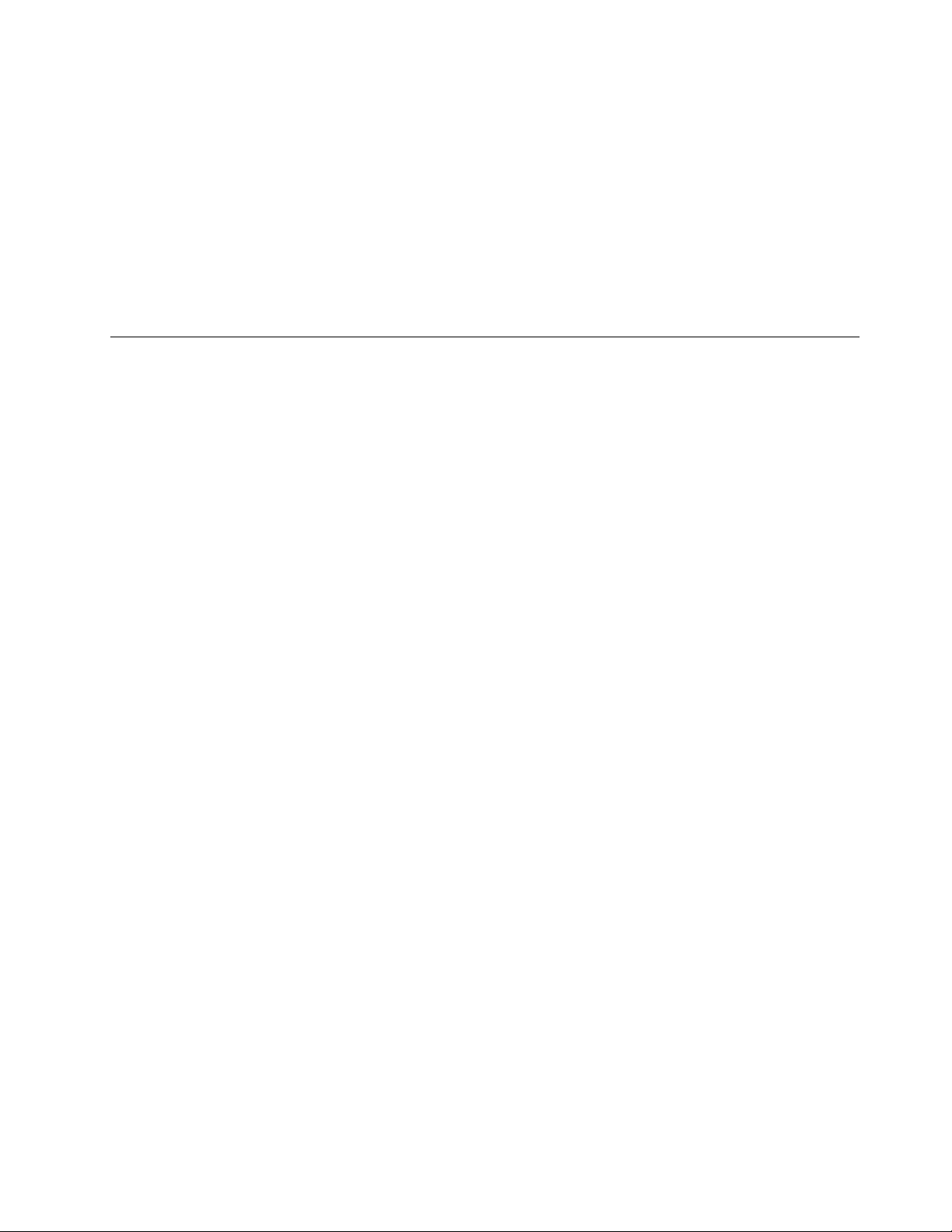
Vedeţi„FolderulOnlineBooks“lapagina79pentruinformaţiisuplimentaredespreaccesareaşivizualizarea
publicaţiilor.
Software-ulantivirus
Împreunăcucalculatorulprimiţiunsoftwareantivirus,pecareîlputeţifolosiladetectareaşieliminarea
viruşilor.Lenovooferăoversiunecompletăasoftware-uluiantiviruspentrucalculatorcuunabonament
gratuitpentru30dezile.După30dezile,trebuiesăreînnoiţilicenţapentruacontinuasăprimiţiactualizările
deantivirus.
Pentrumaimulteinformaţiidespreutilizareasoftware-uluiantivirus,consultaţisistemuldeajutoral
antivirusului.
Localizareaelementelordecontrol,conectorilorşipărţilorcomponente alecalculatorului
Aceastăsecţiuneconţineinformaţiicarevăpotajutasălocalizaţielementeledecontrol,conectoriişipărţile
componentealecalculatorului.
Capitolul1.Priviregeneralăasupraprodusului7
Page 16
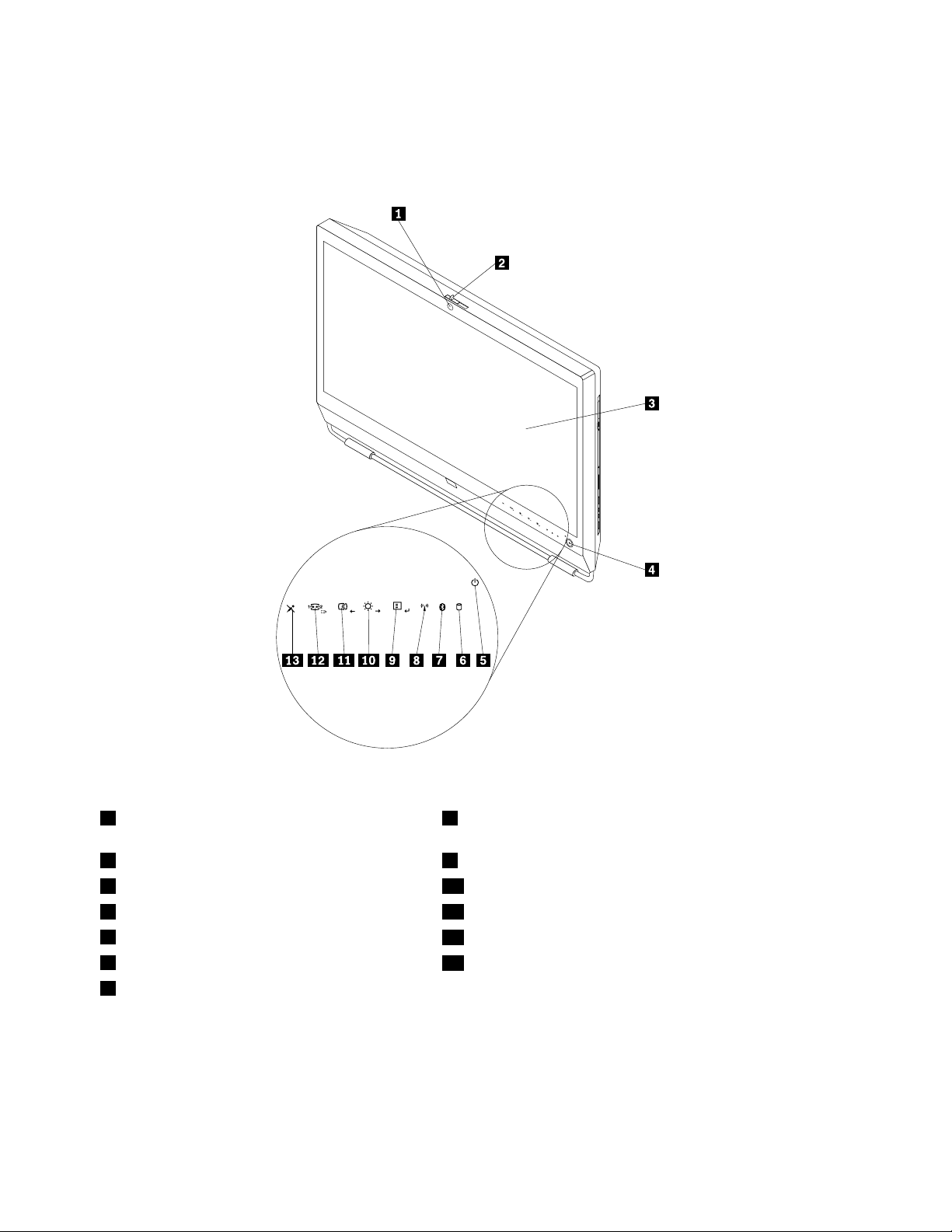
Vederedinfaţă
Figura1„Locaţiiledinfaţăaleelementelordecontrolşialepărţilorcomponente“lapagina8aratăundese
aăelementeledecontrolşipărţilecomponentedinfaţacalculatorului.
Figura1.Locaţiiledinfaţăaleelementelordecontrolşialepărţilorcomponente
1Camerăintegratăcumicrofon(MIC)(disponibilpe
unelemodele)
2Butonpornire/oprirecamerăintegrată9Meniu/Enter
3Panoulecrancucristalelichide(LCD)10Controlluminozitate/Dreapta
4Comutatoralimentare11Controlsetareimagine/Stânga
5Indicatordealimentare
6IndicatoractivitateunitateHDD
7IndicatoractivitateBluetooth
8Indicatoractivitatefărăr
12Controlmodmonitor/Exit
13Controlîntrerupere/activaremicrofon
Utilizareacalculatoruluiînmodulmonitor
Calculatorulpoatefunţionaîndouămoduri:modcalculatorşimodmonitor.Aceastăsecţiuneconţine
instrucţiuniprivindmoduldeutilizarealcalculatoruluiînmodulmonitor.
8ThinkCentreGhidulutilizatorului
Page 17
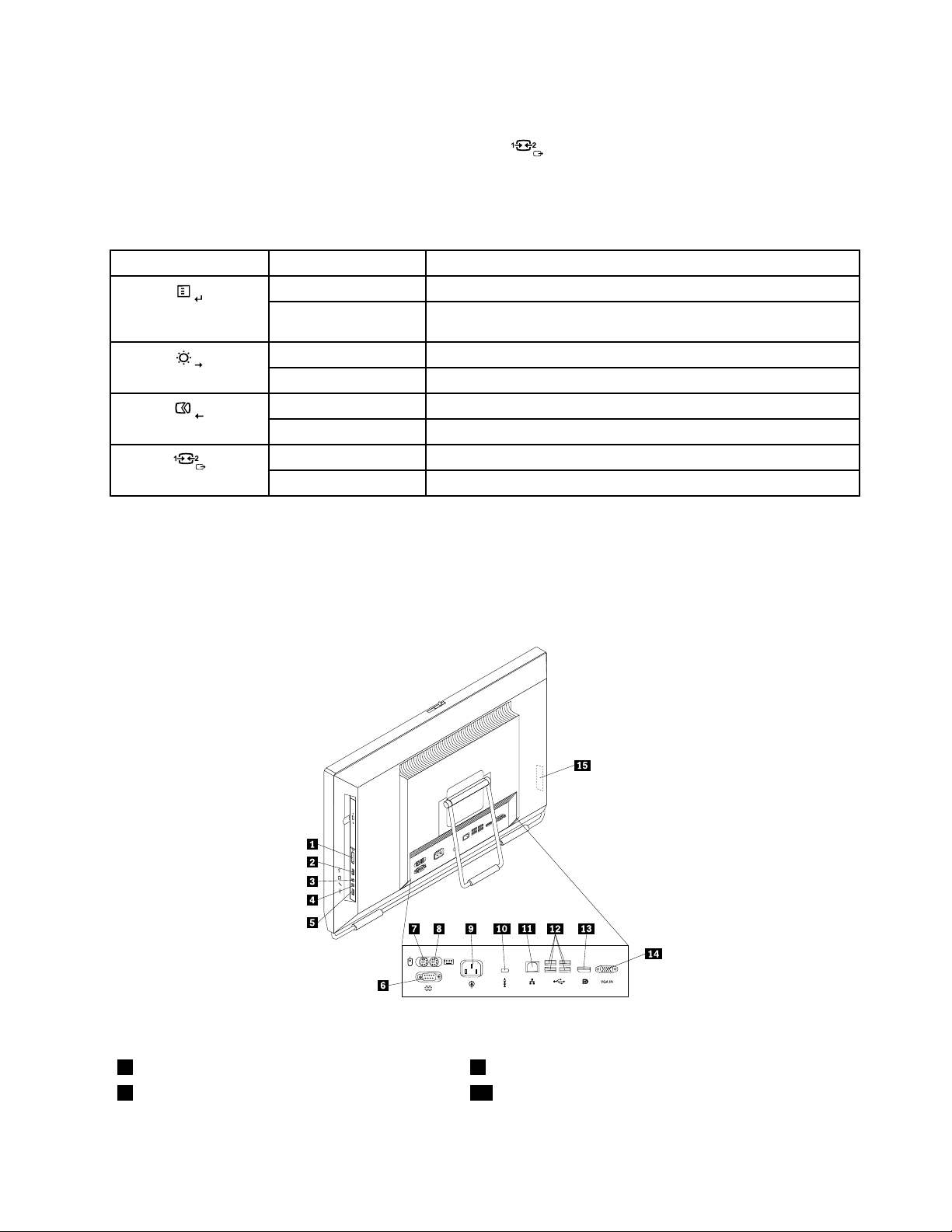
Pentruautilizacalculatorulînmodulmonitor,trebuiesăaveţiunaldoileacalculator.Conectaţiuncapăt
alcabluluiVGAlaconectorulVGAINdinspatelecalculatorului,iarcelălaltcapătlaconectorulVGAal
celuidealdoileacalculator.Utilizaţicontrolmodmonitorînparteadinfaţăacalculatoruluipentrua
comutaîntremodurilecalculatorşimonitor.
Următorultabelprezintăfuncţiileecăruielementdecontrolcândcalculatorulfuncţioneazăînmodul
calculatorsaumodulmonitor.
PictogramăElementdecontrolDescriere
Meniu
IntraţiînConrmaţioselecţie.
ControlluminozitateReglaţiluminozitateageneralăamonitorului.
DreaptaDeplasaţispredreapta.
ControlsetareimagineOptimizaţiimagineaînmodautomat.
StângaDeplasaţisprestânga.
Anulare/IeşireAnulaţiooperaţiesauieşiţidinmeniulprincipalOSD.
ControlmodmonitorComutaţicalculatorulîntremodcalculatorşimodmonitor.
DeschideţimeniulprincipalAşajpeecran(OSD).
Vederedinspate
Figura2„Locaţiileconectorilordinspate“lapagina9aratăundeseaăconectoriidinspatelecalculatorului.
Uniiconectoridinspatelecalculatoruluisuntmarcaţicucodurideculoripentruavăajutasăstabiliţiundese
ataşeazăcablurilecalculatorului.
Figura2.Locaţiileconectorilordinspate
1Cititordecard(disponibilpeunelemodele)9Conectorcordondealimentare
2ConectorUSB10Slotblocarecucabluintegrat
Capitolul1.Priviregeneralăasupraprodusului9
Page 18
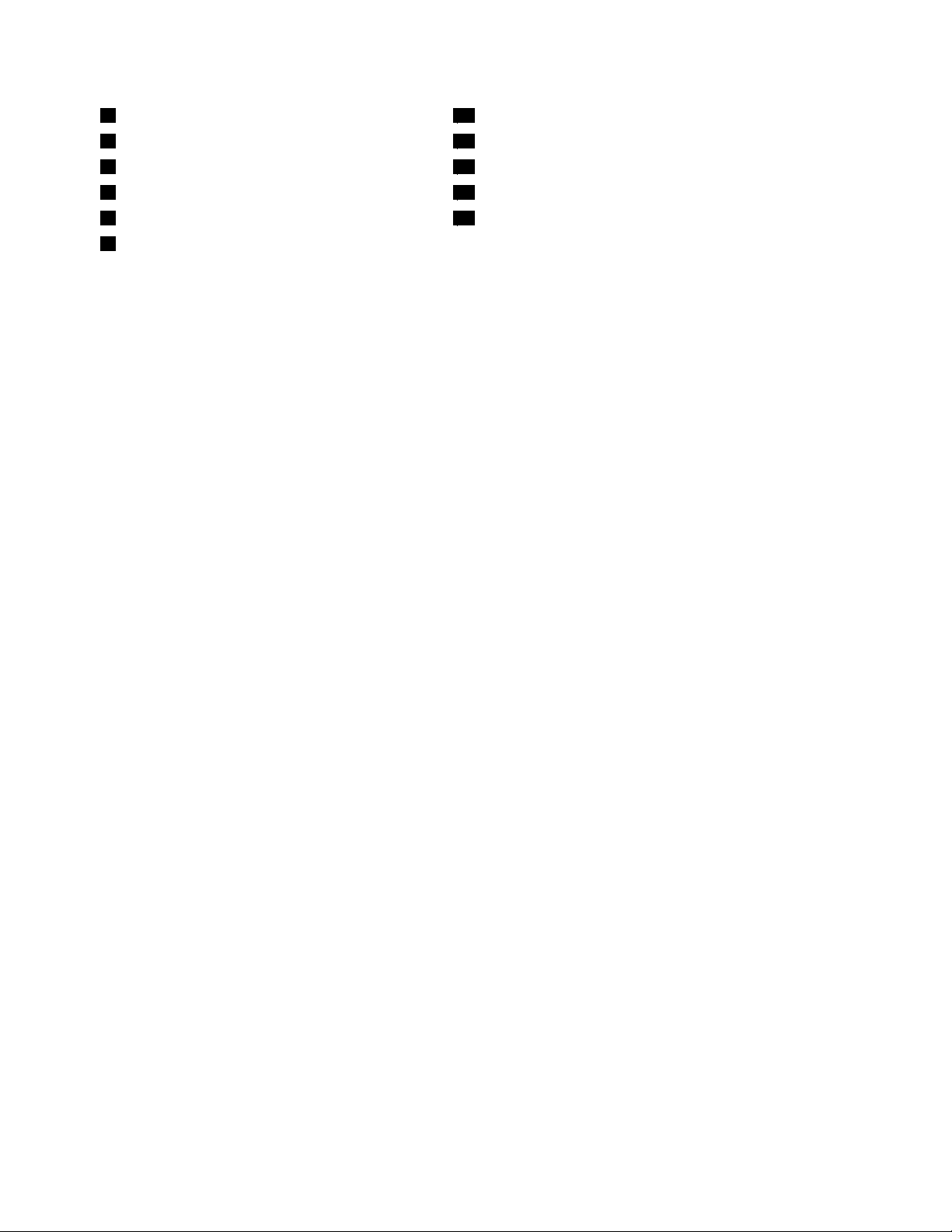
3Conectorcască11ConectorEthernet
4Conectormicrofon12ConectoriUSB(4)
5ConectorUSB13ConectorieşireDisplayPort
6Portserial(disponibilpeunelemodele)14ConectorINVGA
7ConectormousePS/2(disponibilăpeunelemodele)15SlotExpressCard(disponibilăpeunelemodele)
8ConectortastaturăPS/2(disponibilăpeunele
modele)
ConectorDescriere
ConectorieşireDisplayPortEstefolositpentruaataşaunmonitordeperformanţăînaltă,unmonitorDirectDrivesau
altedispozitivecefolosescunconectorDisplayPort.
ConectorEthernetEstefolositpentruaataşauncabluEthernetpentruoreţealocală(LAN).
Notă:PentruaoperacalculatorulînlimiteleFCCpentruClasaB,folosiţiuncablu
EthernetdinCategoria5.
Conectormicrofon
Îlfolosiţipentruaataşaunmicrofonlacalculatoratuncicânddoriţisăînregistraţisunete
saudacăfolosiţiunsoftwarederecunoaştereavorbirii.
ConectortastaturăPS/2
EstefolositpentruaataşaotastaturăcareutilizeazăunconectordetastaturăPS/2.
(opţional)
ConectormousePS/2
(opţional)
Estefolositpentruaataşaunmouse,untrackballsaualtedispozitivedeindicarece
utilizeazăunconectordemousePS/2.
Portserial(opţional)Estefolositpentruaataşaunmodemextern,oimprimantăserialăsaualtedispozitivece
utilizeazăunportserialpe9pini.
ConectorUSBEstefolositpentruaataşaundispozitivcarenecesităoconexiuneUSB,cumaro
tastaturăUSB,unmouseUSB,unscanerUSBsauoimprimantăUSB.Dacăaveţimai
multdeoptdispozitiveUSB,puteţisăcumpăraţiunhubUSB,pecareîlputeţifolosi
pentruaconectadispozitiveUSBadiţionale.
ConectorINVGAUtilizatpentruaconectacalculatoruldumneavoastrălaunconectorpentrumonitorVGA
peunaldoileacalculatorastfelîncâtsăputeţiutilizacalculatorulînmodulmonitorizare.
10ThinkCentreGhidulutilizatorului
Page 19
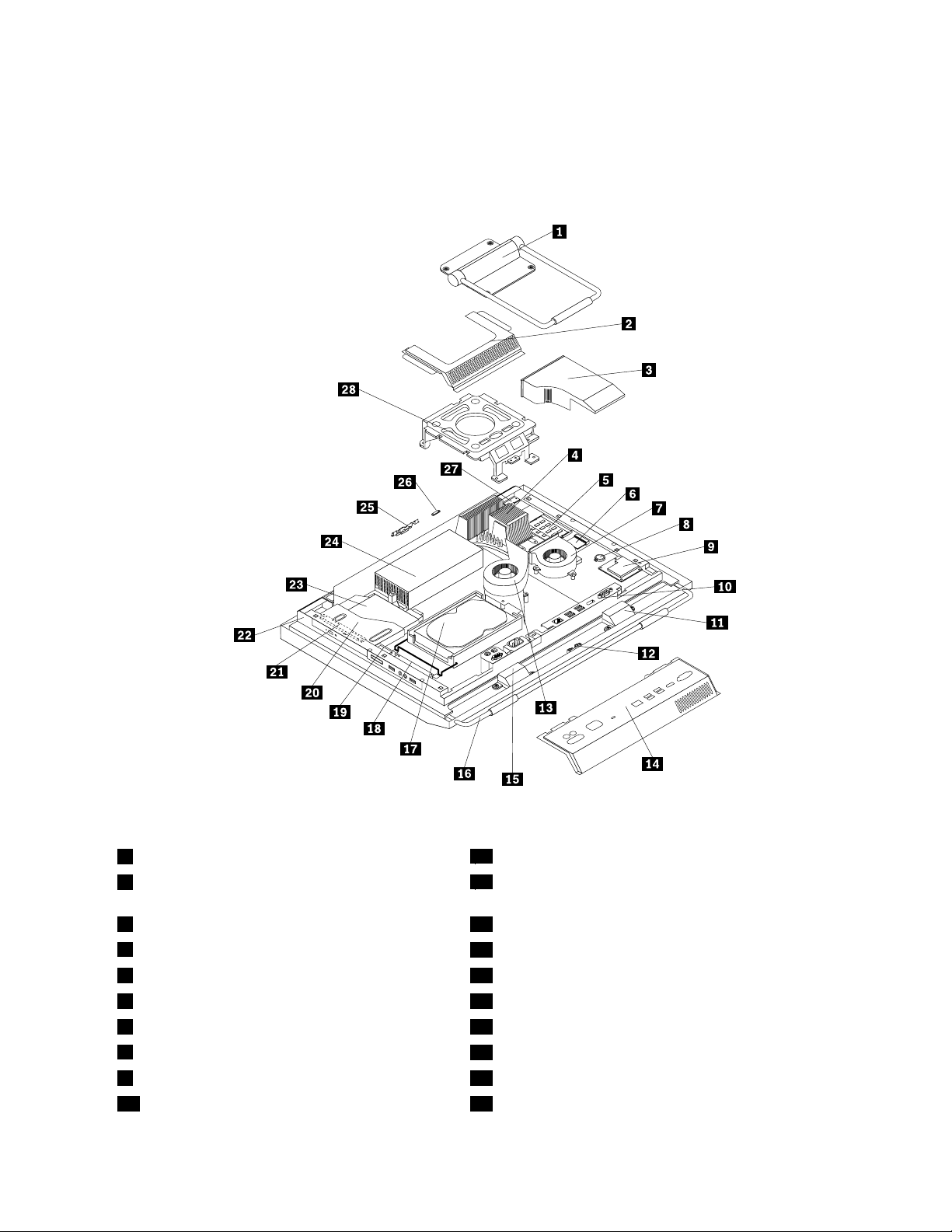
Locaţiilecomponentelor
Figura3„Locaţiilecomponentelor“lapagina11aratălocaţiilediverselorcomponentealecalculatorului
dumneavoastră.Pentruaînlăturacapaculşiaaveaaccesîninteriorulcalculatorului,vedeţi„Înlăturarea
capaculuicalculatorului“lapagina16.
Figura3.Locaţiilecomponentelor
1Suportcadru
2CapaccadruVideoElectronicsStandards
15Difuzorintern
16Piciorcadru
Association(VESA)
3Tubventilator17UnitateHDD
4Radiator
5Moduledememorie(2)19Cititorcard*
6PlacăWI-FI*20Locaşdeunitateoptică
7Ventilatormicroprocesor21Invertor
8Baterie
9ExpressCard*23Unitateoptică*
10AnsambluI/Espate24Sursădealimentare
18AnsambluI/Edreapta
22Colţarprincipalcalculator
Capitolul1.Priviregeneralăasupraprodusului11
Page 20
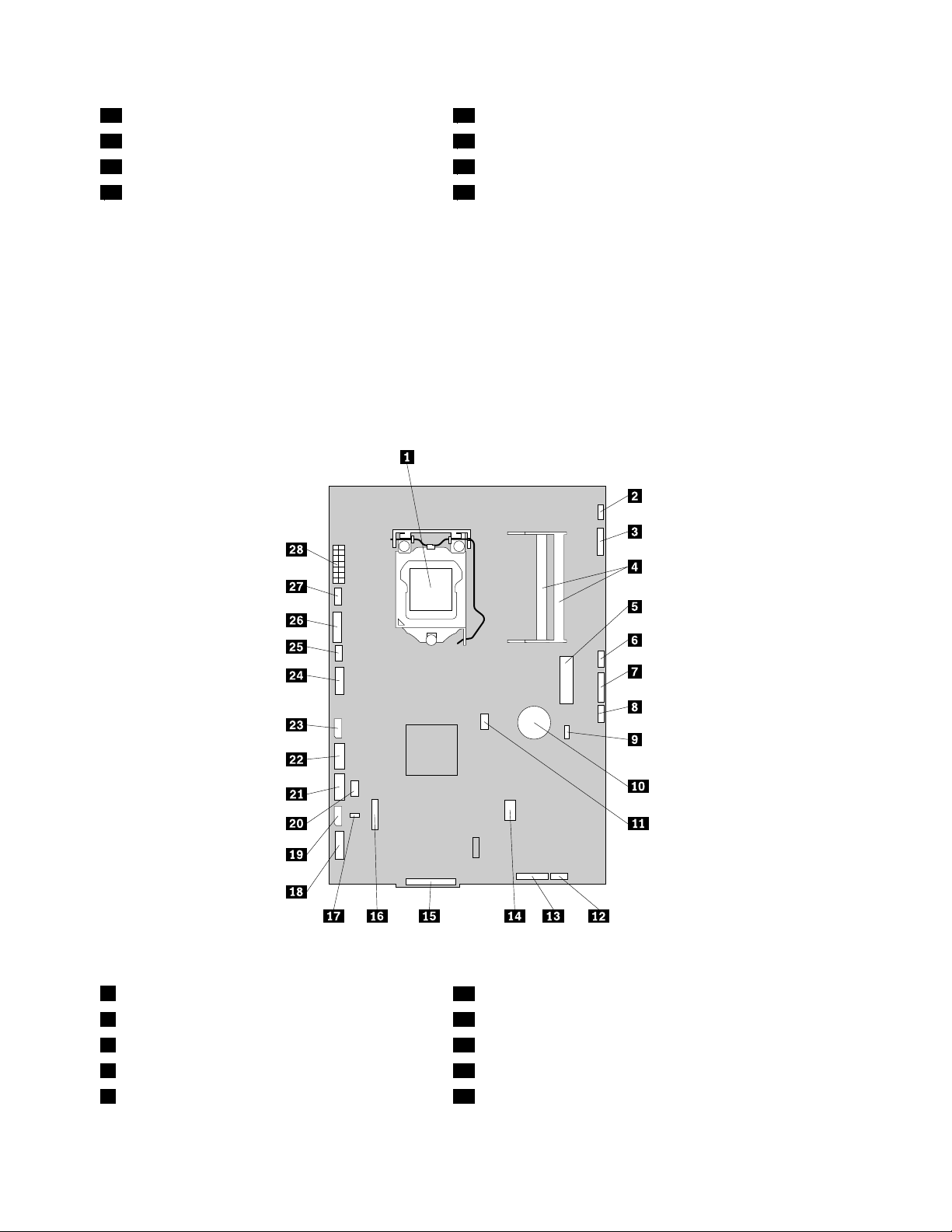
11Difuzorintern
12ModulBluetooth*
13Ventilatordesistem
14CapacansambluI/Espate28CadruVESA
25Camerăintegratăcumicrofon*
26Senzordeluminăambiantă*
27Placămulti-touch*
Note:
1.*desemneazăpărţicomponenteopţionale,caresuntdisponibilepentruanumitemodele.
2.Esteposibilcaîmpreunăcucalculatorulsăprimiţiunsuportcadrusauderidicare.Pentruinformaţii
suplimentaredespresuportulderidicare,vedeţi„Înlăturareasaureinstalareasuportuluideridicare“la
pagina17.
Locaţiilepărţilorcomponenteşialeconectorilorpeplacasistem
Figura4„Locaţiilepărţilorcomponenteşialeconectorilorpeplacasistem“lapagina12aratălocaţiilepărţilor
componenteşialeconectorilorpeplacasistem.
Figura4.Locaţiilepărţilorcomponenteşialeconectorilorpeplacasistem
1Microprocesor
2Conectorcabluplacămulti-touch16ConectorCOM
3Conectorcablucamerăintegrată17Conectorsenzortermic
4Sloturimemorie(2)18ConectorcabluansambluI/Edreapta
5SlotMiniPCIExpress19ConectoralimentareunitateHDD
15ConectoransambluI/Espate
12ThinkCentreGhidulutilizatorului
Page 21
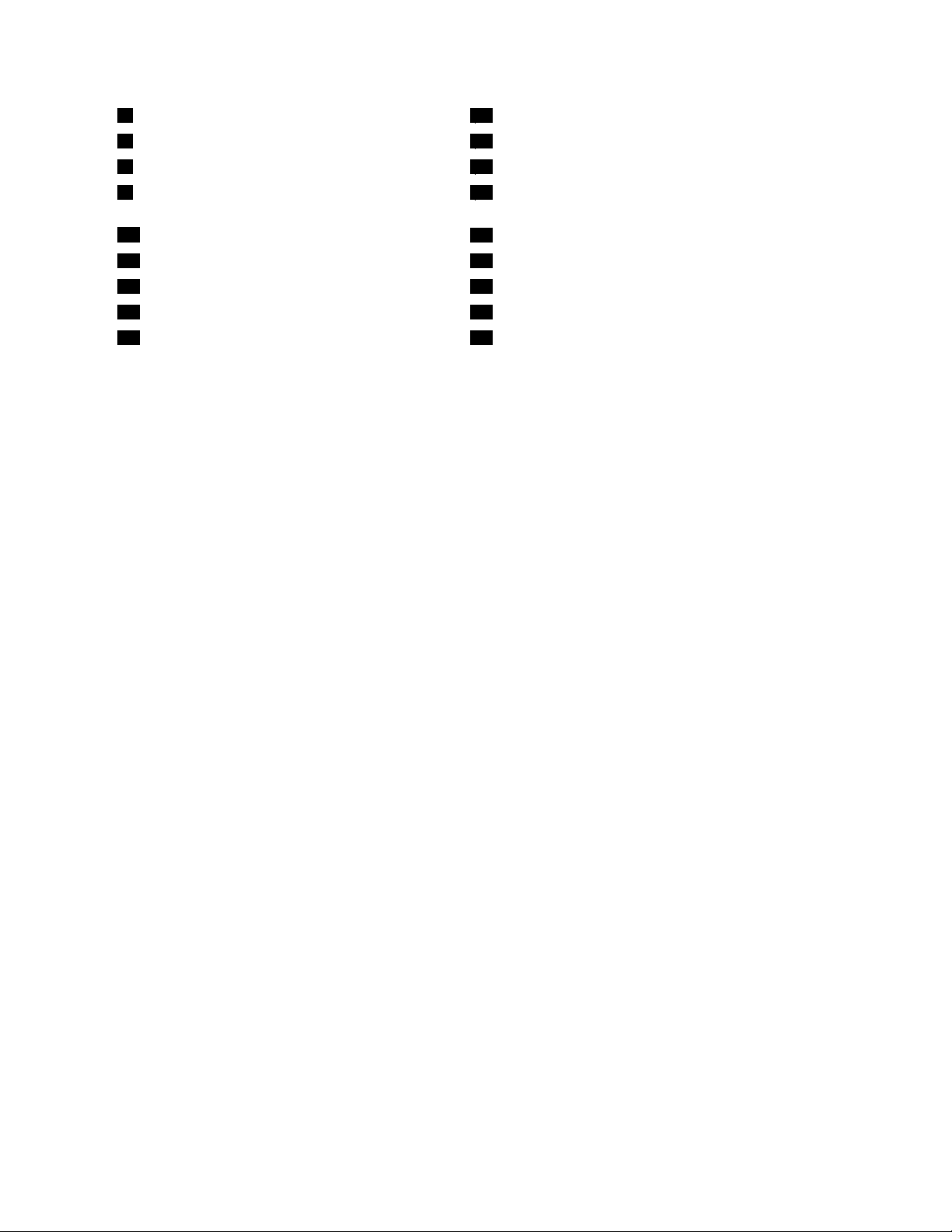
6Conectorcablusenzorluminăambiantă20ConectormouseşitastaturăPS/2
7ConectorcablumodulBluetooth21ConectorSA T A
8Conectormouseşitastaturăwireless22ConectorSA T A
9CurăţarejumperComplementaryMetalOxide
23Conectoralimentareunitateoptică
Semiconductor(CMOS)/recuperare
10Baterie
11Conectorventilatormicroprocesor25Conectorventilatordesistem
12Conectorcabludifuzorintern26Conectorinvertor
13Conectorcablucomutatoralimentare27Conectorventilatorsursădealimentare
14ConectorExpressCard28Conectorsursădealimentare
24Conectorcablulow-voltagedifferentialsignaling(LVDS)
Capitolul1.Priviregeneralăasupraprodusului13
Page 22
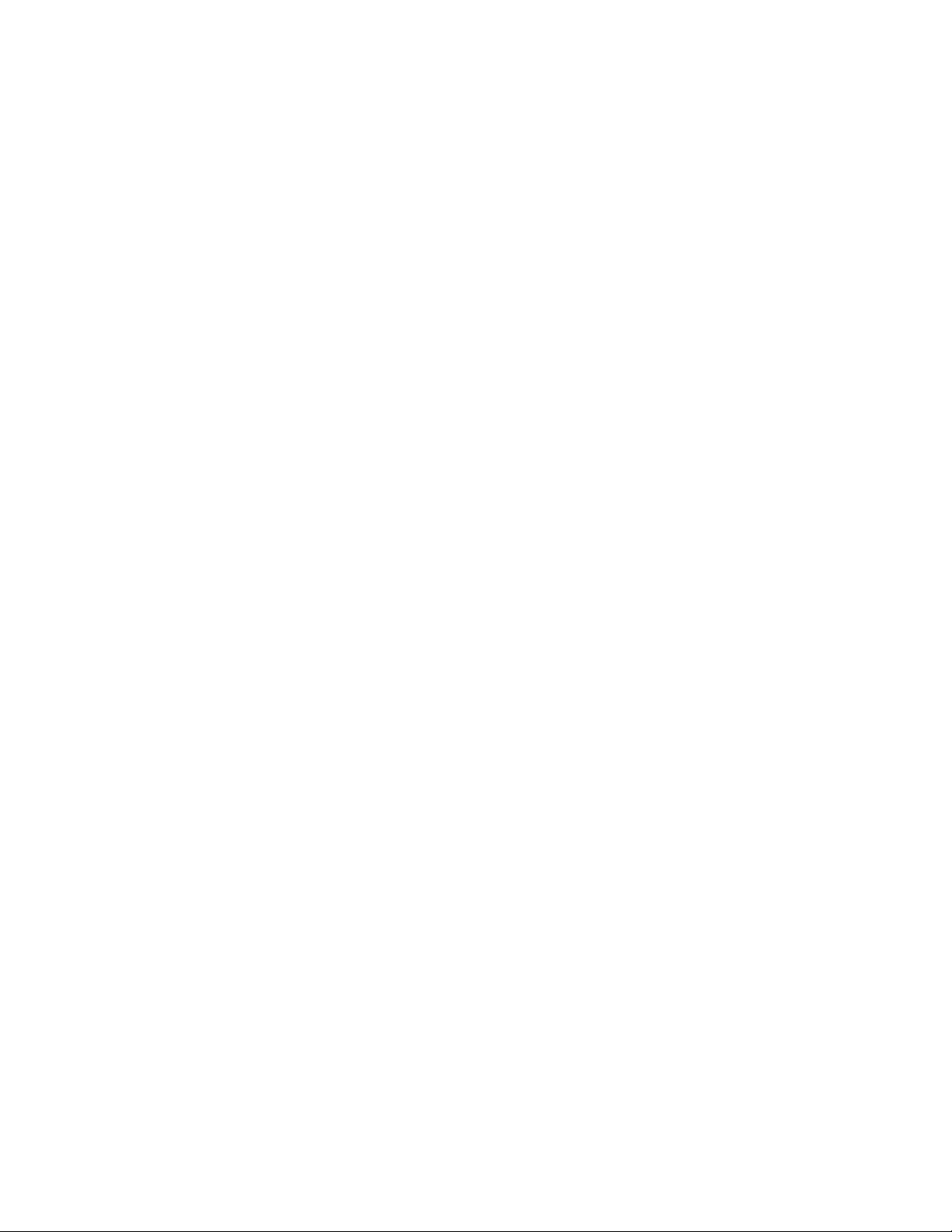
14ThinkCentreGhidulutilizatorului
Page 23
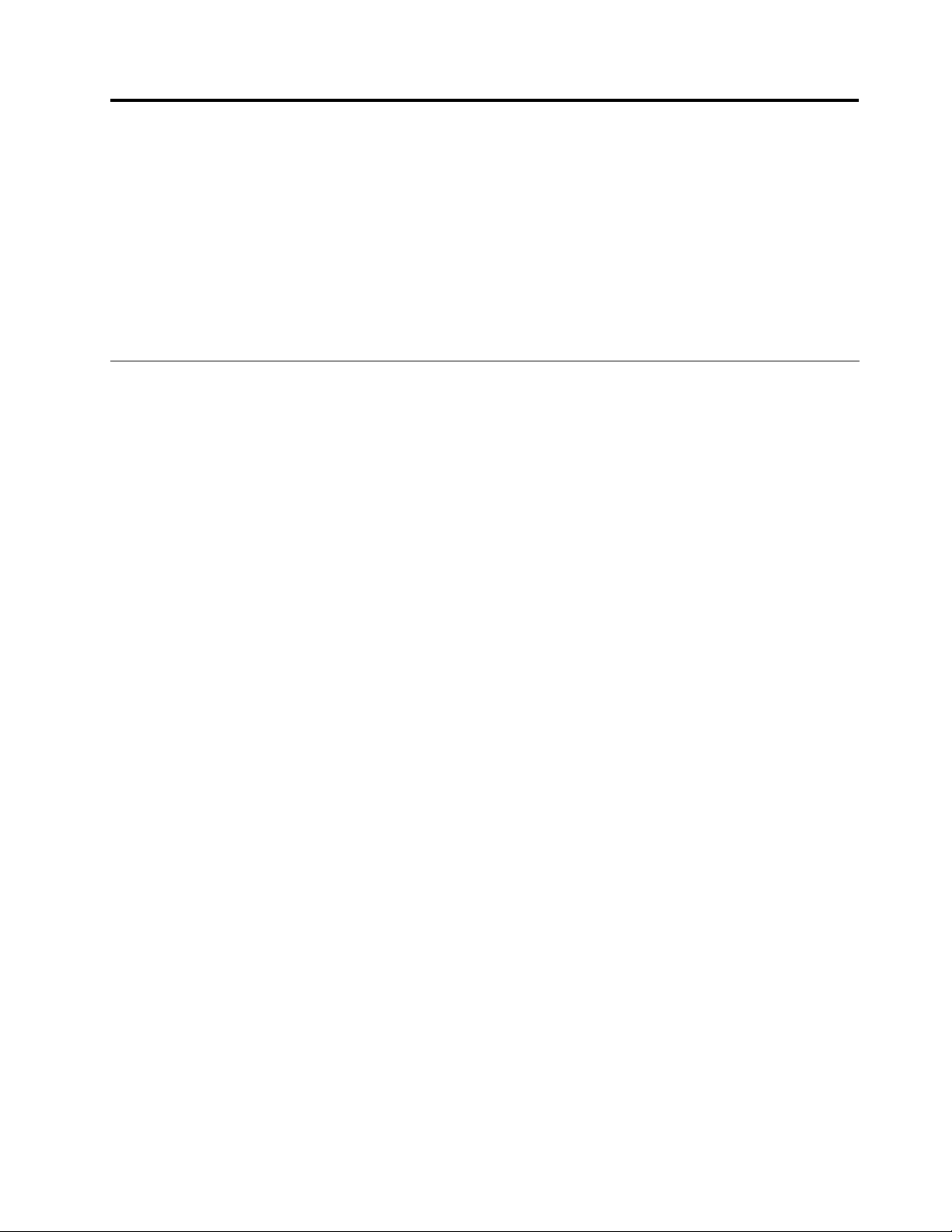
Capitolul2.Instalareasauînlocuireahardware-ului
Acestcapitolconţineinstrucţiunideinstalaresauînlocuireahardware-uluipentrucalculatorul
dumneavoastră.
Acestcapitolconţineurmătoarelesubiecte:
•„Instalareasauînlocuireahardware-ului“lapagina15
•„Obţinereadriver-elordedispozitiv“lapagina54
•„Caracteristicidesecuritatedebază“lapagina54
Instalareasauînlocuireahardware-ului
Aceastăsecţiuneconţineinstrucţiunideinstalaresauînlocuireahardware-uluipentrucalculatorul
dumneavoastră.Puteţisăinstalaţisausăînlocuiţicomponentehardwarepentruaextindecapabilităţile
calculatoruluisaupentruîntreţinere.
Note:
1.FolosiţinumaipărţicomponentefurnizatedeLenovo.
2.Cândinstalaţisauînlocuiţioopţiune,folosiţiinstrucţiunilecorespunzătoaredinaceastăsecţiune,
împreunăcuinstrucţiunilecareînsoţescopţiunea.
Instalareaopţiunilorexterne
Puteţisăinstalaţipecalculatoropţiuniexterne,cumardifuzoare,oimprimantăsauunscanner.Pentru
uneleopţiuniexterne,pelângărealizareaconexiuniizicetrebuiesăinstalaţiunsoftwaresuplimentar.Când
instalaţioopţiuneexternă,consultaţi„Localizareaelementelordecontrol,conectorilorşipărţilorcomponente
alecalculatorului“lapagina7pentruidenticareaconectoruluinecesar.Apoifolosiţiinstrucţiunilecare
însoţescopţiunea,caajutorlarealizareaconexiuniişiinstalareasoftware-uluisaudriver-elordedispozitiv
necesarepentruopţiunearespectivă.
Instalareaunuisuportdeperetepentrucalculator
PRUDENŢĂ:
Dacădoriţisăefectuaţisingurinstalareauneiunităţicusuportdeperetepentruacestprodus,Lenovo
vărecomandăsăselectaţiprodusulcusuportdepereteomologatdeUnderwritersLaboratories
(UL),Intertek(ETL),CanadianStandardsAssociation(CSANRTL),TUVRheinlandofNorthAmerica
(TUVUS)sauoricealtlaboratorcareefectueazătestedesiguranţărecunoscutdeUnitedStates
OccupationalSafetyandHealthAdministration(OSHA).Pentruaevitarisculderăniresaude
deteriorareaechipamentului,persoanelecareîşiinstaleazăsinguredispozitivultrebuiesăseasigure
căgreutateanominalăpentrususţinereaprodusuluicusuportdepereteeste12kg(26,5lbs)astfel
încâtsăpoatăsuportaaparatulpentruutilizareaînsiguranţăpeoperioadălungădetimp.
PentruacestcalculatorputeţifolosiunsuportdeperetecerticatVesastandard,cudimensiunilede100mm
x100mm(3,94inchix3,94inchi).Pentruomontarecorectă,utilizaţicelepatruşuruburicuurmătoarele
specicaţii:
DiametruxPasxLungime:4mm×0,7mm×10mm(0,16inchi×0,03inchi×0,39inchi)
Notă:Cândmontaţiunsuportdeperetepentrucalculator,asiguraţi-văcălăsaţiunspaţiudecelpuţin60
mm(2,36inci)întrepereteşicalculatorpentruaccesuşorlaconectoriidinspatelecalculatorului.
©CopyrightLenovo2010,2011
15
Page 24
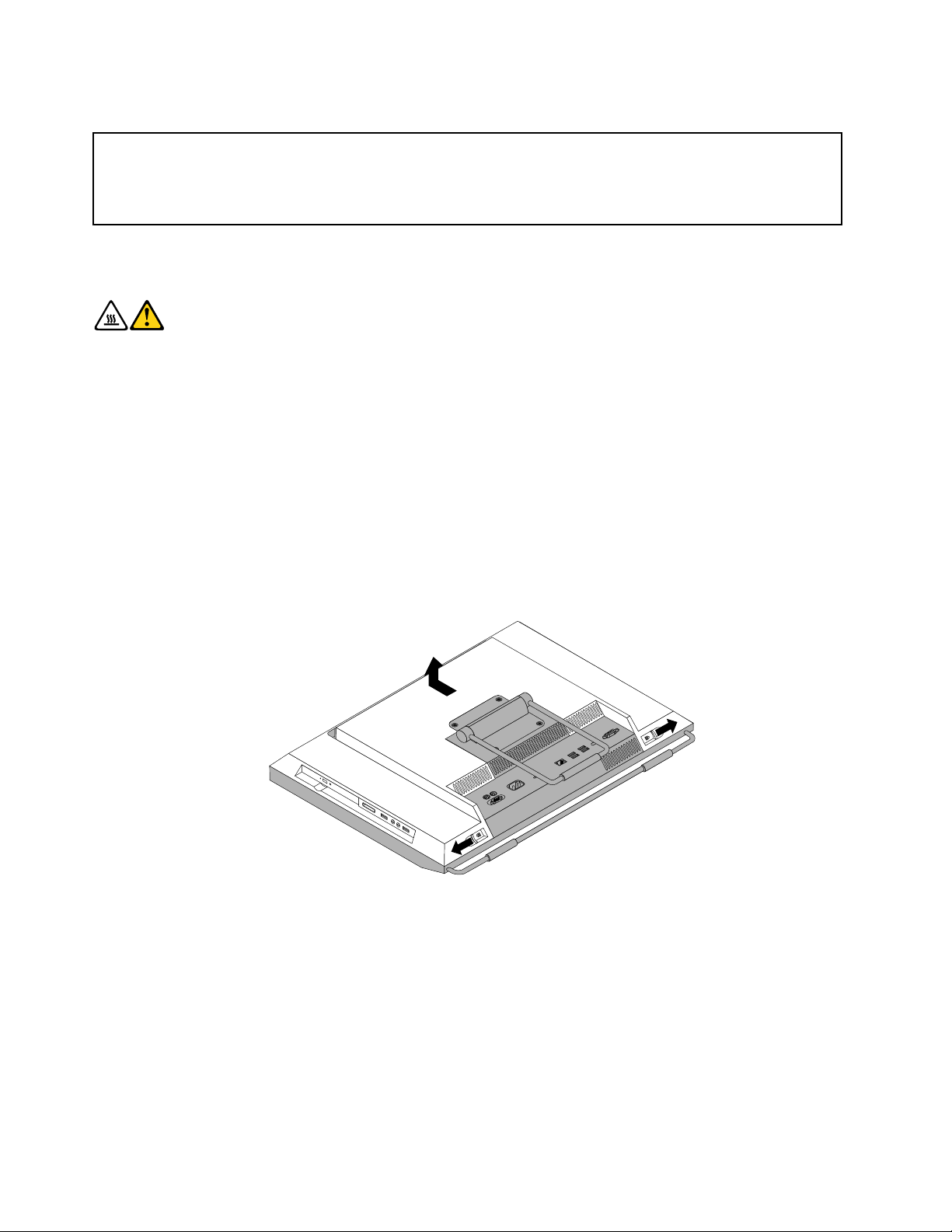
Înlăturareacapaculuicalculatorului
Atenţie:
Nudeschideţicalculatorulşinuîncercaţisăreparaţicevaînaintedeacitişiaaprofunda„Informaţiiimportante
privindmăsuriledesiguranţă“dinThinkCentre-Ghidpentrumăsuridesiguranţăşigaranţie,manuallivratodatăcu
calculatorul.PentruaobţineocopieamanualuluiThinkCentre-Ghidpentrumăsuridesiguranţăşigaranţie,mergeţila:
http://www.lenovo.com/support
Aceastăsecţiuneconţineinstrucţiuniprivindmodulîncareseînlăturăcapaculcalculatorului.
PRUDENŢĂ:
Înaintedeaînlăturacapaculcalculatorului,opriţicalculatorulşiaşteptaţi3-5minutesăserăcească.
Pentruaînlăturacapacul,procedaţiînfelulurmător:
1.Scoateţidinunităţitoatemediiledestocareşiapoiopriţitoatedispozitiveleataşateşicalculatorul.
Apoi,scoateţitoatecordoaneledealimentaredinprizeleelectriceşideconectaţitoatecablurilecare
suntconectatelacalculator.
2.Puneţiunprosopsauocârpămoaleşicuratăpemasasausuprafaţapecarelucraţi.Ţineţicalculatorul
depărţilelateraleşiaşezaţi-lcugrijă,cuecranulînjosşicapaculînsus.
3.Scoateţioricedispozitivdeblocarecareasigurăcapaculcalculatorului,cumaruncabluintegratde
blocare.Vedeţi„Blocareacucabluintegrat“lapagina55
4.Apăsaţibutoaneledeeliberaredepecapac,aşacumsearată,glisaţicapaculcalculatoruluisprepartea
desusacalculatoruluişiapoidetaşaţi-ldeşasiu.
.
Figura5.Înlăturareacapaculuicalculatorului
Înlăturareasaureinstalareasuportuluicadru
Esteposibilcaîmpreunăcucalculatorulsăprimiţiunsuportcadrusauderidicare.Aceastăsecţiuneconţine
instrucţiunipentruscoatereasaureinstalareasuportuluicadru.Pentruinformaţiidespresuportulderidicare,
vedeţi„Înlăturareasaureinstalareasuportuluideridicare“lapagina17
Pentruaînlăturasaureinstalasuportulcadru,procedaţiînfelulurmător:
1.Scoateţidinunităţitoatemediiledestocareşiapoiopriţitoatedispozitiveleataşateşicalculatorul.
Apoi,scoateţitoatecordoaneledealimentaredinprizeleelectriceşideconectaţitoatecablurilecare
suntconectatelacalculator.
16ThinkCentreGhidulutilizatorului
.
Page 25
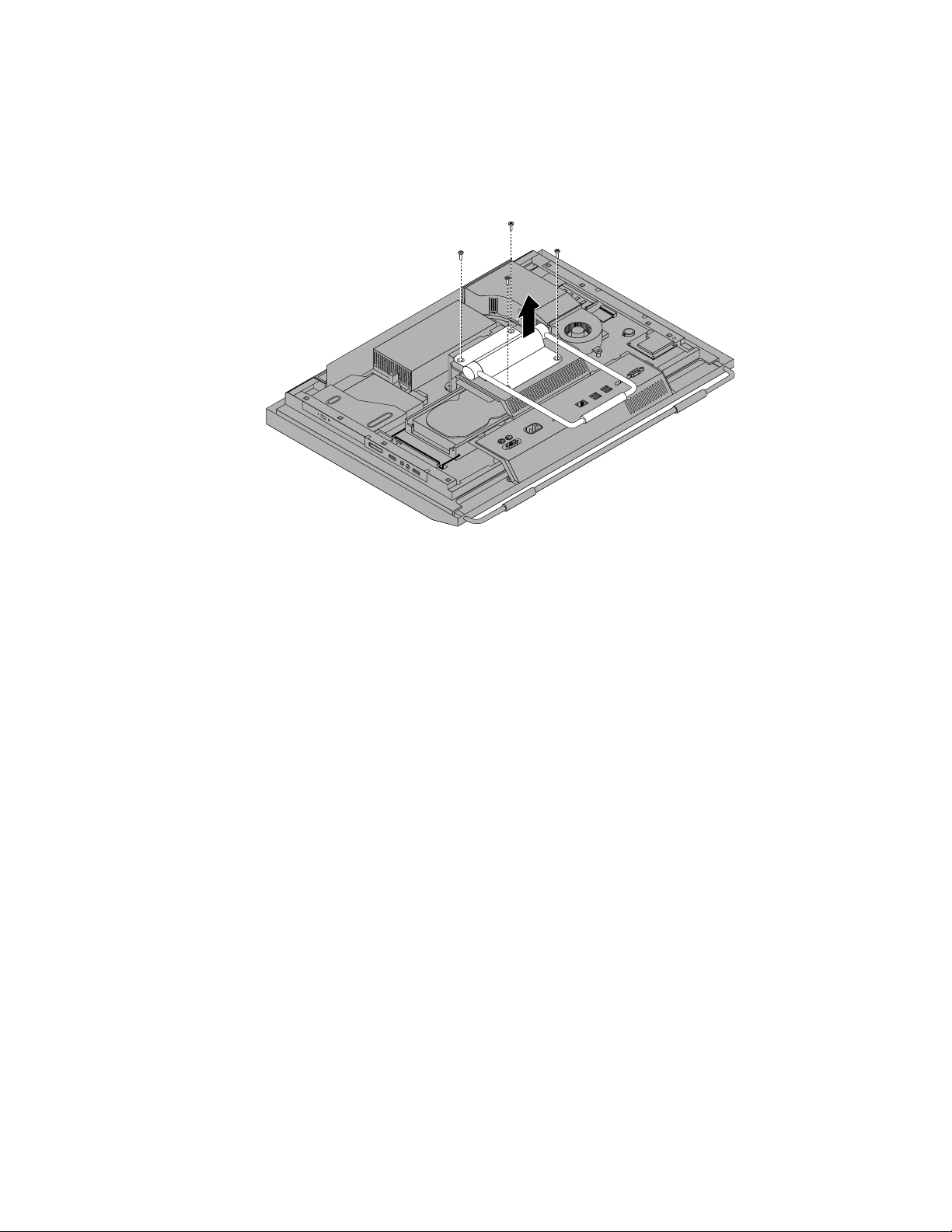
2.Puneţiunprosopsauocârpămoaleşicuratăpemasasausuprafaţapecarelucraţi.Ţineţicalculatorul
depărţilelateraleşiaşezaţi-lcugrijă,cuecranulînjosşicapaculînsus.
3.Scoateţicelepatruşuruburicarexeazăsuportulcadru.Puneţicelepatruşuruburiîntr-unlocsigur,
pentruanulepierde.Veţiaveanevoiedeelelainstalareasuportuluicadru.
Figura6.Înlăturareasuportuluicadru
4.Ridicaţisuportulcadrudepecalculatorşipuneţi-lîntr-unlocsigur.
5.Pentruareinstalasuportulcadru,poziţionaţi-lastfelîncâtcelepatruoriciisăealiniatecuceledepe
cadrulVESAalcalculatoruluişiapoimontaţişuruburilepentruaxasuportulcadrului.
Cesefaceîncontinuare:
•Pentrualucracualtăcomponentăhardware,mergeţilasecţiuneacorespunzătoare.
•Pentruaterminainstalareasauînlocuirea,mergeţila„Finalizareaînlocuiriipărţilorcomponente“la
pagina53.
Înlăturareasaureinstalareasuportuluideridicare
Calculatoruldumneavoastrăpoatelivratcuunsuportderidicaresauunsuportcadru.Aceastăsecţiune
conţineinstrucţiunipentruscoatereasaureinstalareasuportuluideridicare.Pentruinformaţiidespresuportul
cadru,vedeţi„Înlăturareasaureinstalareasuportuluicadru“lapagina16.
Pentruaînlăturasaureinstalasuportulderidicare,procedaţiînfelulurmător:
1.Scoateţidinunităţitoatemediiledestocareşiapoiopriţitoatedispozitiveleataşateşicalculatorul.
Apoi,scoateţitoatecordoaneledealimentaredinprizeleelectriceşideconectaţitoatecablurilecare
suntconectatelacalculator.
2.Puneţiunprosopsauocârpămoaleşicuratăpemasasausuprafaţapecarelucraţi.Ţineţicalculatorul
depărţilelateraleşiaşezaţi-lcugrijă,cuecranulînjosşicapaculînsus.
Capitolul2.Instalareasauînlocuireahardware-ului17
Page 26
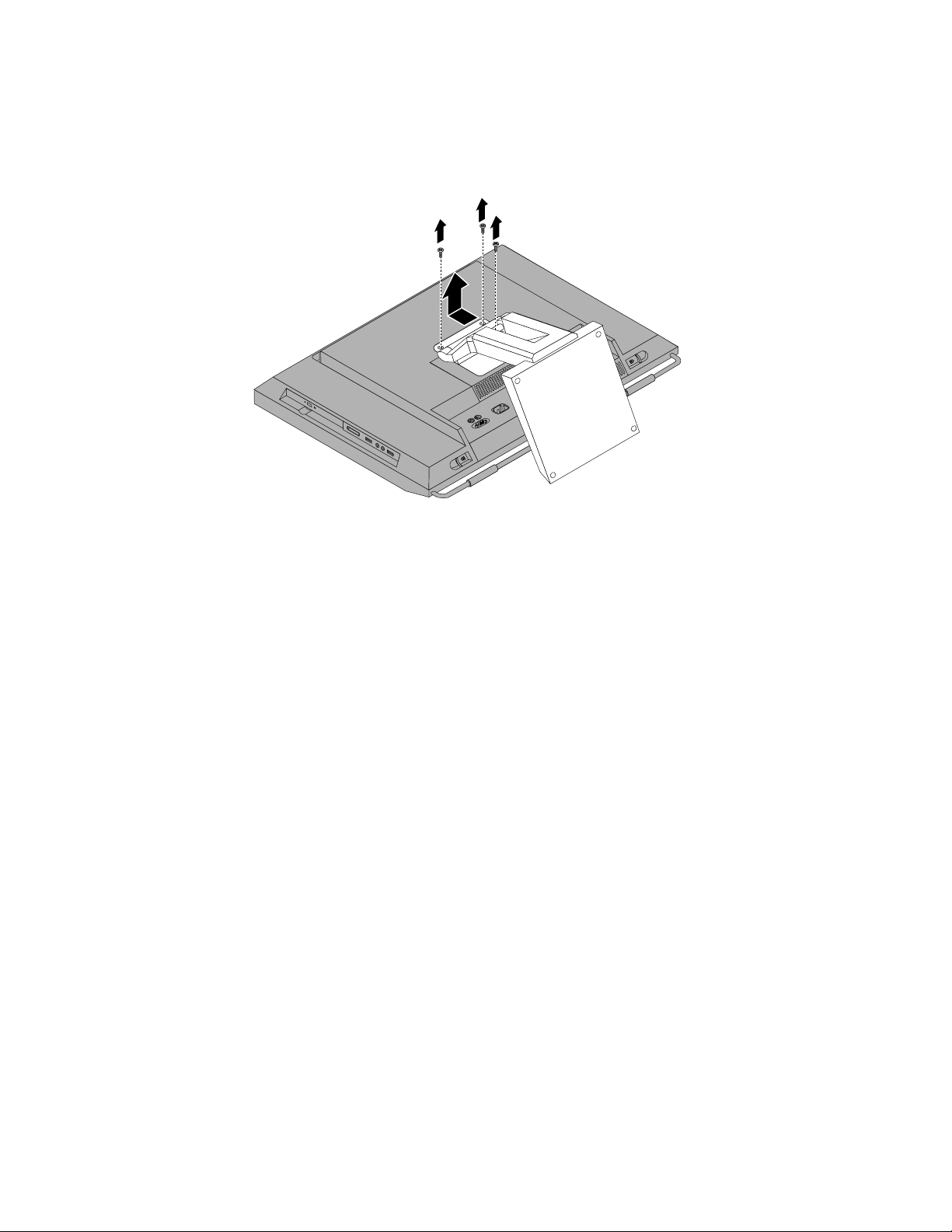
3.Scoateţiceletreişuruburicarexeazăsuportulderidicare.Puneţiceletreişuruburiîntr-unlocsigur,
pentruanulepierde.Veţiaveanevoiedeelelainstalareasuportuluideridicare.Detaşaţisuportul
deridicaredelacalculator.
Figura7.Înlăturareasuportuluideridicare
18ThinkCentreGhidulutilizatorului
Page 27
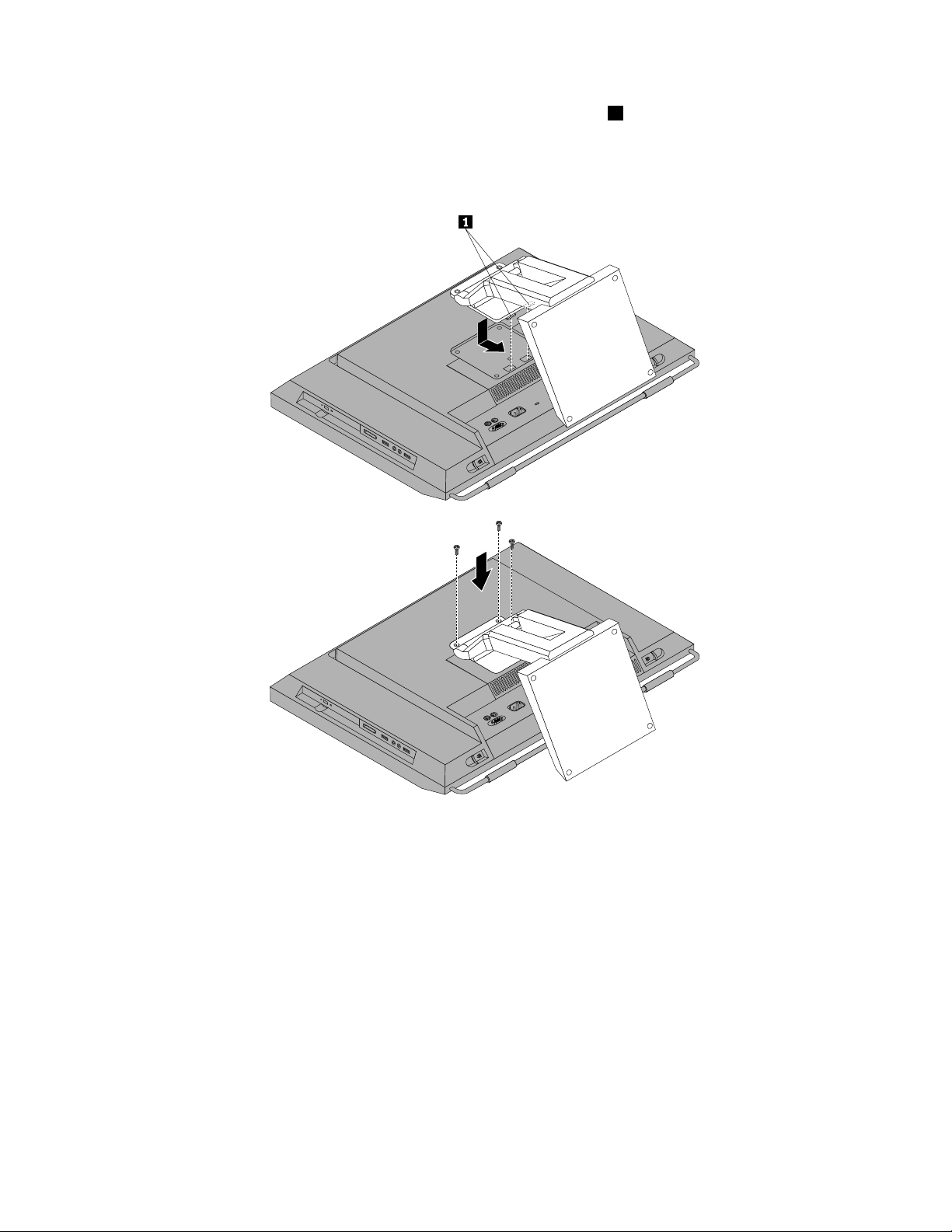
4.Pentruareinstalasuportulderidicare,introduceţiceledouăurechi1depesuportulderidicareîn
oriciilecorespondentedepecadrulVESAalcalculatoruluişiapoiglisaţisuportulderidicaresprepartea
dejosacalculatorului.AliniaţiceletreioriciidepesuportulderidicarecuceledepecadrulVESAal
calculatoruluişiapoimontaţişuruburilepentruaxasuportulderidicare.
Figura8.Reinstalareasuportuluideridicare
Cesefaceîncontinuare:
•Pentrualucracualtăcomponentăhardware,mergeţilasecţiuneacorespunzătoare.
•Pentruaterminainstalareasauînlocuirea,mergeţila„Finalizareaînlocuiriipărţilorcomponente“la
pagina53.
ÎnlăturareasaureinstalareacapaculuiansambluluiI/E
AceastăsecţiuneconţineinstrucţiunipentruscoatereasaureinstalareacapaculuiansambluluiI/E.
PentruaînlăturasaureinstalacapaculansambluluiI/Edinspate,procedaţiînfelulurmător:
1.Scoateţidinunităţitoatemediiledestocareşiapoiopriţitoatedispozitiveleataşateşicalculatorul.
Apoi,scoateţitoatecordoaneledealimentaredinprizeleelectriceşideconectaţitoatecablurilecare
suntconectatelacalculator.
Capitolul2.Instalareasauînlocuireahardware-ului19
Page 28
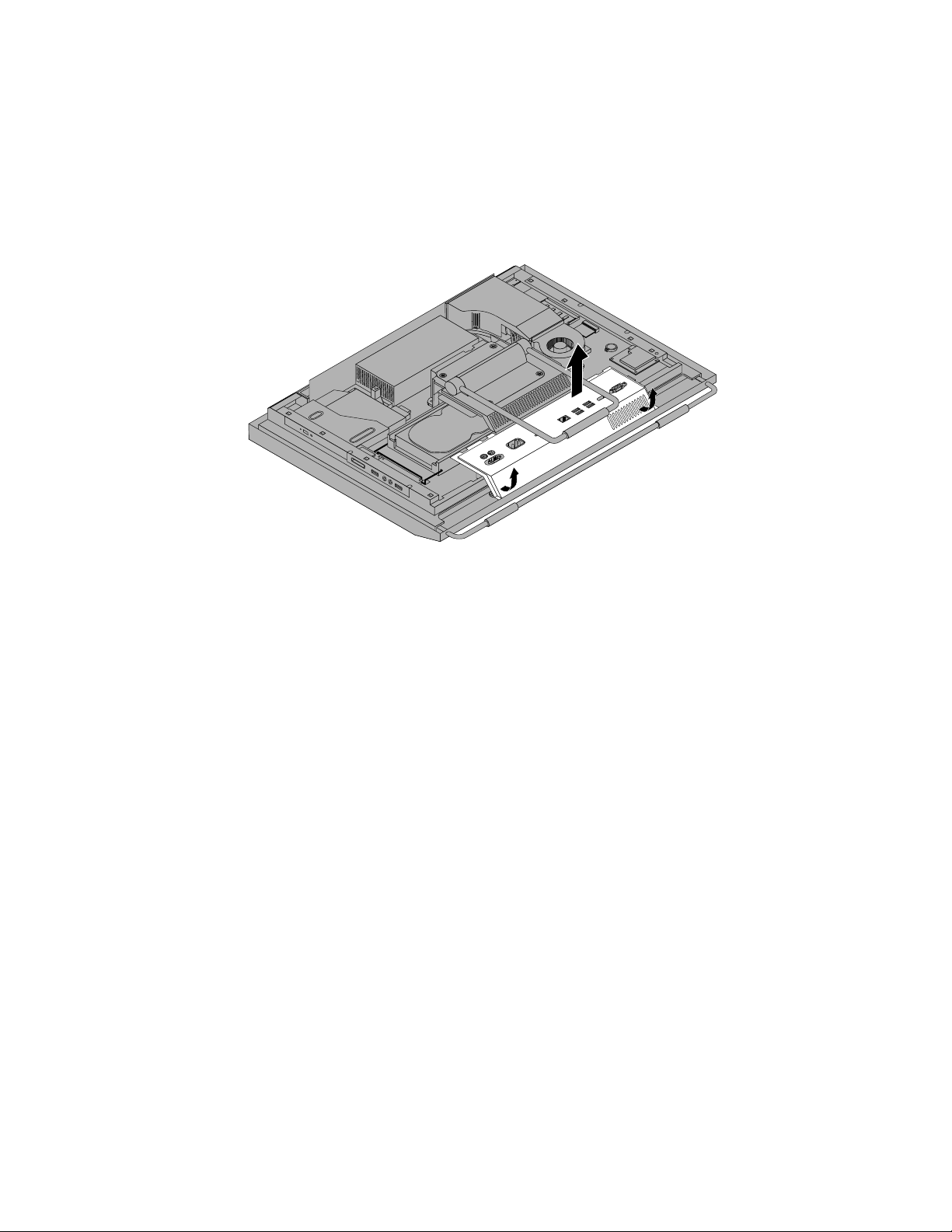
2.Puneţiunprosopsauocârpămoaleşicuratăpemasasausuprafaţapecarelucraţi.Ţineţicalculatorul
depărţilelateraleşiaşezaţi-lcugrijă,cuecranulînjosşicapaculînsus.
3.Scoateţicapaculcalculatorului.Vedeţi„Înlăturareacapaculuicalculatorului“lapagina16.
4.LocalizaţicapaculansambluluiI/Edinspate.Vedeţi„Locaţiilecomponentelor“lapagina11.
5.EliberaţicugrijăparteadejosacapaculuiansambluluiI/Edinmascafrontalăacalculatoruluişiapoi
eliberaţiparteadesusdincapaculcadruluiVESAalcalculatorului.
Figura9.ÎnlăturareacapaculuiansambluluiI/Edinspate
6.PentruareinstalacapaculuiansambluluiI/Edinspate,prindeţiparteadejosacapaculuiansambluluiI/E
demascafrontalăacalculatoruluişiapoiapăsaţicapaculansambluluiI/Epânăcândsexează.
Cesefaceîncontinuare:
•Pentrualucracualtăcomponentăhardware,mergeţilasecţiuneacorespunzătoare.
•Pentruaterminainstalareasauînlocuirea,mergeţila„Finalizareaînlocuiriipărţilorcomponente“la
pagina53.
ÎnlăturareasaureinstalareacapaculuidecadruVESA
PentruaînlăturasaureinstalacapaculdecadruVESA,procedaţiînfelulurmător:
1.Scoateţidinunităţitoatemediiledestocareşiapoiopriţitoatedispozitiveleataşateşicalculatorul.
Apoi,scoateţitoatecordoaneledealimentaredinprizeleelectriceşideconectaţitoatecablurilecare
suntconectatelacalculator.
2.Puneţiunprosopsauocârpămoaleşicuratăpemasasausuprafaţapecarelucraţi.Ţineţicalculatorul
depărţilelateraleşiaşezaţi-lcugrijă,cuecranulînjosşicapaculînsus.
3.Scoateţicapaculcalculatorului.Vedeţi„Înlăturareacapaculuicalculatorului“lapagina16.
4.ScoateţicapaculuiansambluluiI/Edinspate.Vedeţi„Înlăturareasaureinstalareacapaculuiansamblului
I/E“lapagina19.
5.Înlăturaţisuportulcadrusauderidicare.Vedeţi„Înlăturareasaureinstalareasuportuluicadru“lapagina
16sau„Înlăturareasaureinstalareasuportuluideridicare“lapagina17.
20ThinkCentreGhidulutilizatorului
Page 29
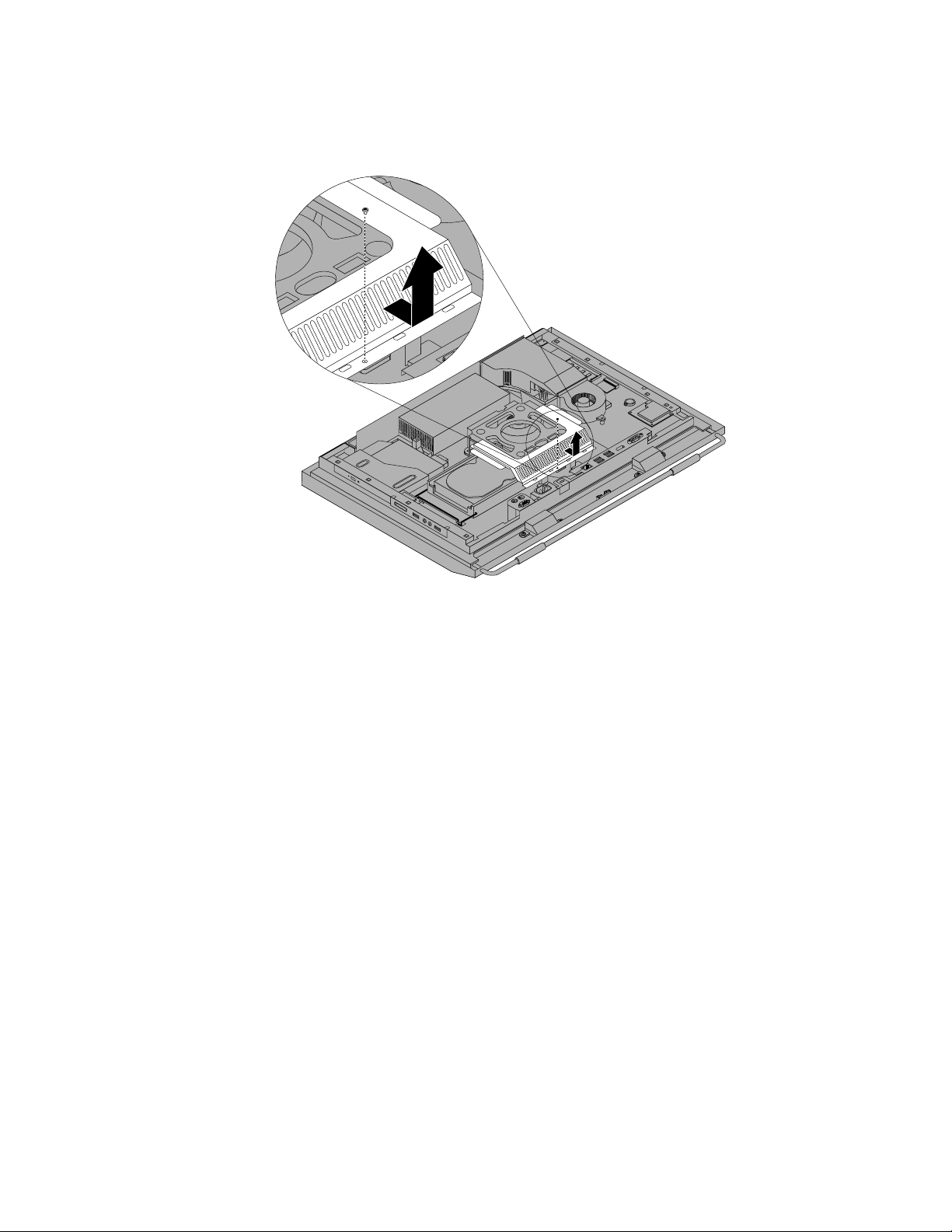
6.DemontaţişurubulcarexeazăcapaculcadruluiVESA,glisaţicapaculcadruluiVESAspreparteade
josacalculatoruluişiapoiridicaţi-lşidetaşaţi-ldincadrulVESA.
Figura10.ÎnlăturareacapaculuicadruluiVESA
7.PentruareinstalacapaculcadruluiVESA,aliniaţioriciuldeşurubdincapaculcadruluiVESAcuoriciul
corespondentdincadrulVESAşiapoixaţi-lcuşurubul.
Cesefaceîncontinuare:
•Pentrualucracualtăcomponentăhardware,mergeţilasecţiuneacorespunzătoare.
•Pentruaterminainstalareasauînlocuirea,mergeţila„Finalizareaînlocuiriipărţilorcomponente“la
pagina53.
ÎnlăturareasaureinstalareacadruluiVESA
PentruaînlăturasaureinstalacadrulVESA,procedaţiînfelulurmător:
1.Scoateţidinunităţitoatemediiledestocareşiapoiopriţitoatedispozitiveleataşateşicalculatorul.
Apoi,scoateţitoatecordoaneledealimentaredinprizeleelectriceşideconectaţitoatecablurilecare
suntconectatelacalculator.
2.Puneţiunprosopsauocârpămoaleşicuratăpemasasausuprafaţapecarelucraţi.Ţineţicalculatorul
depărţilelateraleşiaşezaţi-lcugrijă,cuecranulînjosşicapaculînsus.
3.Scoateţicapaculcalculatorului.Vedeţi„Înlăturareacapaculuicalculatorului“lapagina16.
4.ScoateţicapaculuiansambluluiI/Edinspate.Vedeţi„Înlăturareasaureinstalareacapaculuiansamblului
I/E“lapagina19.
5.Înlăturaţisuportulcadrusauderidicare.Vedeţi„Înlăturareasaureinstalareasuportuluicadru“lapagina
16sau„Înlăturareasaureinstalareasuportuluideridicare“lapagina17.
6.ÎnlăturaţicapaculcadruluiVESA.Vedeţi„ÎnlăturareasaureinstalareacapaculuidecadruVESA“la
pagina20.
Capitolul2.Instalareasauînlocuireahardware-ului21
Page 30
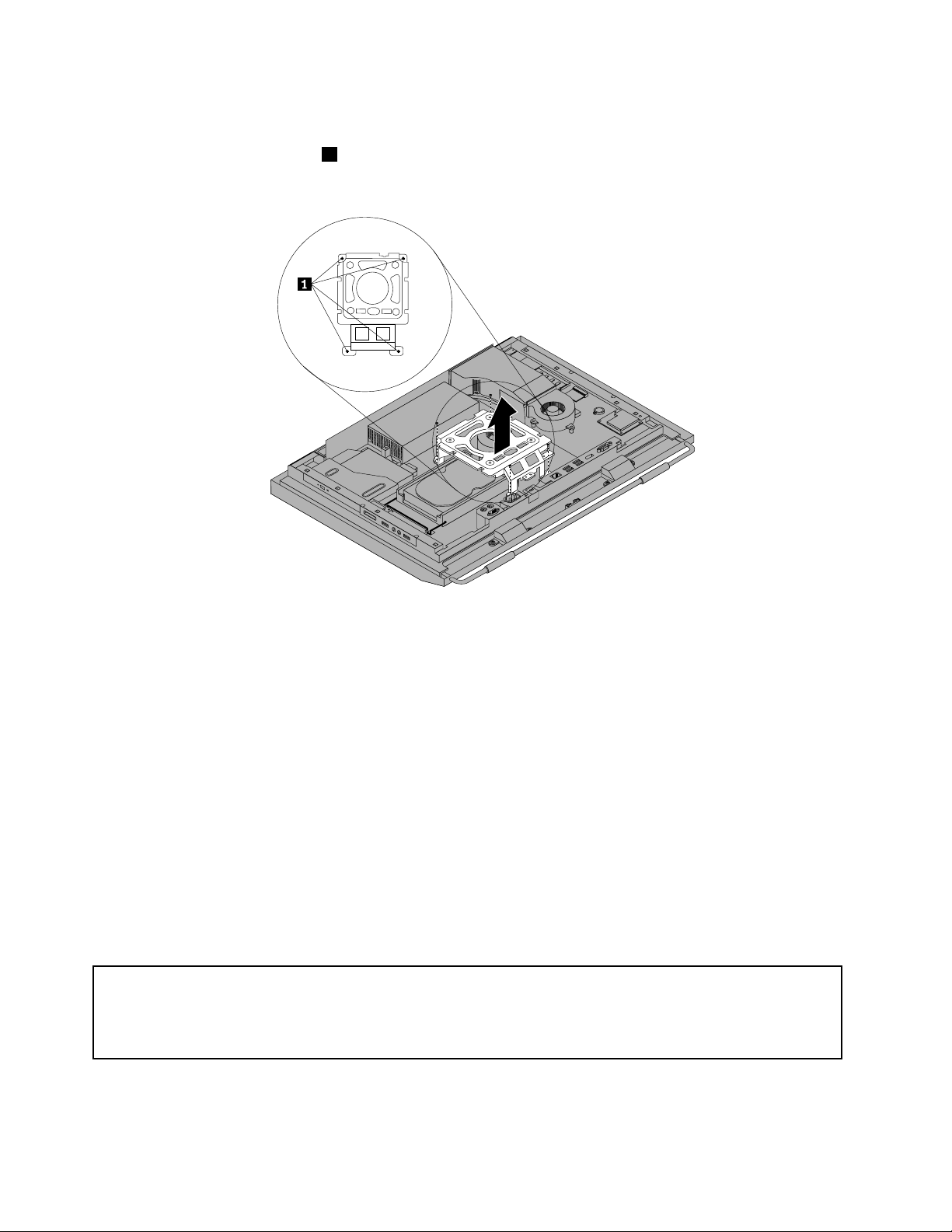
7.Deconectaţicablulsenzoruluitermicdelaplacasistem.Vedeţi„Locaţiilepărţilorcomponenteşiale
conectorilorpeplacasistem“lapagina12.
8.Înlăturaţicelepatruşuruburi1carexeazăcadrulVESApecolţarulprincipalalcalculatoruluişiapoi
ridicaţicadrulVESApentrua-ldetaşadecalculator.
Figura11.ÎnlăturareacadruluiVESAalcalculatorului
9.PentruareinstalacadrulVESAalcalculatorului,aşezaţicadrulVESApecolţarulprincipalalcalculatorului
şialiniaţioriciiledeşuruburidepecadrulVESAcuoriciiledepecolţarulprincipalalcalculatorului.
10.MontaţicelepatruşuruburicarexeazăcadrulVESApecolţarulprincipalalcalculatorului.
11.Reconectaţicablulsenzoruluitermiclaplacasistem.Vedeţi„Locaţiilepărţilorcomponenteşiale
conectorilorpeplacasistem“lapagina12.
12.ReinstalaţicapaculcadruluiVESA.Vedeţi„ÎnlăturareasaureinstalareacapaculuidecadruVESA“la
pagina20.
Cesefaceîncontinuare:
•Pentrualucracualtăcomponentăhardware,mergeţilasecţiuneacorespunzătoare.
•Pentruaterminainstalareasauînlocuirea,mergeţila„Finalizareaînlocuiriipărţilorcomponente“la
pagina53.
Instalareasauînlocuireaunuimoduldememorie
Atenţie:
Nudeschideţicalculatorulşinuîncercaţisăreparaţicevaînaintedeacitişiaaprofunda„Informaţiiimportante
privindmăsuriledesiguranţă“dinThinkCentre-Ghidpentrumăsuridesiguranţăşigaranţie,manuallivratodatăcu
calculatorul.PentruaobţineocopieamanualuluiThinkCentre-Ghidpentrumăsuridesiguranţăşigaranţie,mergeţila:
http://www.lenovo.com/support
Aceastăsecţiuneconţineinstrucţiunipentruinstalareasauînlocuireaunuimoduldememorie.
22ThinkCentreGhidulutilizatorului
Page 31

AcestcalculatoraredouăsloturipentruainstalamoduleSODIMM(smalloutlinedualinlinememorymodule)
DDR3.Cândinstalaţisauînlocuiţiunmoduldememorie,folosiţimoduleSODIMMDDR3de1GB,2GBsau
4GBînoricecombinaţie,pânălaomemoriedesistemdemaxim8GB.
Pentruainstalasauînlocuiunmoduldememorie,procedaţiînfelulurmător:
1.Scoateţidinunităţitoatemediiledestocareşiapoiopriţitoatedispozitiveleataşateşicalculatorul.
Apoi,scoateţitoatecordoaneledealimentaredinprizeleelectriceşideconectaţitoatecablurilecare
suntconectatelacalculator.
2.Puneţiunprosopsauocârpămoaleşicuratăpemasasausuprafaţapecarelucraţi.Ţineţicalculatorul
depărţilelateraleşiaşezaţi-lcugrijă,cuecranulînjosşicapaculînsus.
3.Scoateţicapaculcalculatorului.Vedeţi„Înlăturareacapaculuicalculatorului“lapagina16.
4.Localizaţisloturiledememorie.Vedeţi„Locaţiilecomponentelor“lapagina11.
5.Deschideţiclemeledeprindere.Dacăînlocuiţiunmoduldememorievechi,deschideţiclemelede
prindereşiînlăturaţivechiulmodululaşacumsearată:
Figura12.Înlăturareamodululuidememorie
6.Introduceţicapătulcrestat2alnouluimoduldememorieînslotul1.Apăsaţicufermitatemodululde
memorieşipivotaţi-lpânăcândsexeazăînpoziţie.Asiguraţi-văcămodululdememorieestexatîn
slotşicănusemişcăuşor.
Figura13.Instalareaunuimoduldememorie
Capitolul2.Instalareasauînlocuireahardware-ului23
Page 32

Cesefaceîncontinuare:
•Pentrualucracualtăcomponentăhardware,mergeţilasecţiuneacorespunzătoare.
•Pentruaterminainstalareasauînlocuirea,mergeţila„Finalizareaînlocuiriipărţilorcomponente“la
pagina53.
Înlocuireabateriei
Atenţie:
Nudeschideţicalculatorulşinuîncercaţisăreparaţicevaînaintedeacitişiaaprofunda„Informaţiiimportante
privindmăsuriledesiguranţă“dinThinkCentre-Ghidpentrumăsuridesiguranţăşigaranţie,manuallivratodatăcu
calculatorul.PentruaobţineocopieamanualuluiThinkCentre-Ghidpentrumăsuridesiguranţăşigaranţie,mergeţila:
http://www.lenovo.com/support
Aceastăsecţiuneconţineinstrucţiunipentruînlocuireabateriei.
Calculatoruldumneavoastrăareomemoriedetipspecial,carepăstreazădata,oraşisetărilecaracteristicilor
încorporate,cumaralocărileportuluiparalel(conguraţia).Cuajutoruluneibaterii,informaţiilerămân
activeatuncicândopriţicalculatorul.
Înmodnormal,baterianuarenevoiedeîncărcaresauîntreţinerede-alunguldurateisaledeviaţă.Însănicio
baterienudureazăveşnic.Cândestepornitcalculatorul,apareunmesajdeeroare.
Pentruinformaţiidespreînlocuireaşidebarasareabateriei,vedeţi„Observaţieprivindbateriaculitiu“în
ThinkCentre-Ghidpentrumăsuridesiguranţăşigaranţie.
Pentruaînlocuibateria,procedaţiînfelulurmător:
1.Scoateţidinunităţitoatemediiledestocareşiapoiopriţitoatedispozitiveleataşateşicalculatorul.
Apoi,scoateţitoatecordoaneledealimentaredinprizeleelectriceşideconectaţitoatecablurilecare
suntconectatelacalculator.
2.Puneţiunprosopsauocârpămoaleşicuratăpemasasausuprafaţapecarelucraţi.Ţineţicalculatorul
depărţilelateraleşiaşezaţi-lcugrijă,cuecranulînjosşicapaculînsus.
3.Scoateţicapaculcalculatorului.Vedeţi„Înlăturareacapaculuicalculatorului“lapagina16.
4.Localizaţibateriapeplacasistem.Vedeţi„Locaţiilepărţilorcomponenteşialeconectorilorpeplaca
sistem“lapagina12.
5.Scoateţibateria.
Figura14.Scoatereabateriei
24ThinkCentreGhidulutilizatorului
Page 33

6.Instalaţiobaterienouă.
Figura15.Instalareauneibateriinoi
7.Puneţilaloccapaculcalculatoruluişiconectaţicablurile.Vedeţi„Finalizareaînlocuiriipărţilor
componente“lapagina53.
Notă:Cândestepornitcalculatorulprimadatădupăînlocuireabateriei,esteposibilsăeaşatun
mesajdeeroare.Acestlucruestenormaldupăînlocuirebateriei.
8.Porniţicalculatorulşitoatedispozitiveleataşate.
9.FolosiţiprogramulSetupUtilitypentruasetadata,oraşiparolele.VedeţiCapitolul4„Folosirea
programuluiSetupUtility“lapagina65.
Cesefaceîncontinuare:
•Pentrualucracualtăcomponentăhardware,mergeţilasecţiuneacorespunzătoare.
•Pentruaterminainstalareasauînlocuirea,mergeţila„Finalizareaînlocuiriipărţilorcomponente“la
pagina53.
ÎnlocuireaunităţiiHDD
Atenţie:
Nudeschideţicalculatorulşinuîncercaţisăreparaţicevaînaintedeacitişiaaprofunda„Informaţiiimportante
privindmăsuriledesiguranţă“dinThinkCentre-Ghidpentrumăsuridesiguranţăşigaranţie,manuallivratodatăcu
calculatorul.PentruaobţineocopieamanualuluiThinkCentre-Ghidpentrumăsuridesiguranţăşigaranţie,mergeţila:
http://www.lenovo.com/support
AceastăsecţiuneconţineinstrucţiunipentruînlocuireaunităţiiHDD.
PentruaînlocuiunitateaHDD,procedaţiînfelulurmător:
1.Scoateţidinunităţitoatemediiledestocareşiapoiopriţitoatedispozitiveleataşateşicalculatorul.
Apoi,scoateţitoatecordoaneledealimentaredinprizeleelectriceşideconectaţitoatecablurilecare
suntconectatelacalculator.
2.Scoateţicapaculcalculatorului.Vedeţi„Înlăturareacapaculuicalculatorului“lapagina16.
3.LocalizaţiunitateaHDDîncalculator.Vedeţi„Locaţiilecomponentelor“lapagina11.
Capitolul2.Instalareasauînlocuireahardware-ului25
Page 34

4.Trageţiînsusmânerul1colţaruluiunităţiiHDDşiapoiglisaţiunitateaHDDspreexterior,pentruao
scoatedinlocaşuldeunitate.
Figura16.ÎnlăturareaunităţiiHDD
5.CurbaţimarginilecolţaruluiunităţiiHDDsucientpentruascoateunitateaHDDdincolţar.
6.PentruainstalanouaunitateHDDîncolţarulalbastru,curbaţicolţarulşialiniaţipinul1,pinul2,pinul3
şipinul4depecolţarcuoriciilecorespondentedepeunitateaHDD.Nuatingeţiplacadecircuite5
dinparteadejosaunităţiiHDD.
Figura17.InstalareaunităţiiHDDîncolţar
26ThinkCentreGhidulutilizatorului
Page 35

7.Aliniaţiceipatrupini1depecolţaruluiunităţiiHDDcufantelecorespondentedinlocaşulunităţiiHDD.
Figura18.InstalareaunităţiiHDD
8.GlisaţiîncuşcănouaunitateHDDîmpreunăcucolţarul.ApăsaţiînjosmânerulcolţaruluiunităţiiHDD
pânăcândestexatdeceledouăurechi1.
Figura19.InstalareaunităţiiHDD
Cesefaceîncontinuare:
•Pentrualucracualtăcomponentăhardware,mergeţilasecţiuneacorespunzătoare.
•Pentruaterminainstalareasauînlocuirea,mergeţila„Finalizareaînlocuiriipărţilorcomponente“la
pagina53
.
Capitolul2.Instalareasauînlocuireahardware-ului27
Page 36

Înlocuireaunităţiioptice
Atenţie:
Nudeschideţicalculatorulşinuîncercaţisăreparaţicevaînaintedeacitişiaaprofunda„Informaţiiimportante
privindmăsuriledesiguranţă“dinThinkCentre-Ghidpentrumăsuridesiguranţăşigaranţie,manuallivratodatăcu
calculatorul.PentruaobţineocopieamanualuluiThinkCentre-Ghidpentrumăsuridesiguranţăşigaranţie,mergeţila:
http://www.lenovo.com/support
Aceastăsecţiuneconţineinstrucţiunipentruînlocuireaunităţiioptice.
Notă:Unitateaopticăestedisponibilănumaipeunelemodele.
Pentruaînlocuiunitateaoptică,procedaţiînfelulurmător:
1.Scoateţidinunităţitoatemediiledestocareşiapoiopriţitoatedispozitiveleataşateşicalculatorul.
Apoi,scoateţitoatecordoaneledealimentaredinprizeleelectriceşideconectaţitoatecablurilecare
suntconectatelacalculator.
2.Puneţiunprosopsauocârpămoaleşicuratăpemasasausuprafaţapecarelucraţi.Ţineţicalculatorul
depărţilelateraleşiaşezaţi-lcugrijă,cuecranulînjosşicapaculînsus.
3.Scoateţicapaculcalculatorului.Vedeţi„Înlăturareacapaculuicalculatorului“lapagina16.
4.Localizaţiunitateaoptică.Vedeţi„Locaţiilecomponentelor“lapagina11.
5.Apăsaţibutonuldeeliberareaunităţiioptice1spreparteadesusacalculatoruluişiapoiglisaţiunitatea
opticăafarădinlocaş.
Figura20.Înlăturareaunităţiioptice
28ThinkCentreGhidulutilizatorului
Page 37

6.Pentruainstalaounitateopticănouă,glisaţinouaunitateopticăînlocaş,pânăcândsexeazăînpoziţie.
Figura21.Instalareaunităţiioptice
Cesefaceîncontinuare:
•Pentrualucracualtăcomponentăhardware,mergeţilasecţiuneacorespunzătoare.
•Pentruaterminainstalareasauînlocuirea,mergeţila„Finalizareaînlocuiriipărţilorcomponente“la
pagina53.
Înlocuirearadiatorului
Atenţie:
Nudeschideţicalculatorulşinuîncercaţisăreparaţicevaînaintedeacitişiaaprofunda„Informaţiiimportante
privindmăsuriledesiguranţă“dinThinkCentre-Ghidpentrumăsuridesiguranţăşigaranţie,manuallivratodatăcu
calculatorul.PentruaobţineocopieamanualuluiThinkCentre-Ghidpentrumăsuridesiguranţăşigaranţie,mergeţila:
http://www.lenovo.com/support
Aceastăsecţiuneconţineinstrucţiunipentruînlocuirearadiatorului.
PRUDENŢĂ:
Esteposibilcaradiatorulsăefoarteerbinte.Înaintedeaînlăturacapaculcalculatorului,opriţi
calculatorulşiaşteptaţi3-5minutesăserăcească.
Pentruaînlocuiradiatorul,procedaţiînfelulurmător:
1.Scoateţidinunităţitoatemediiledestocareşiapoiopriţitoatedispozitiveleataşateşicalculatorul.
Apoi,scoateţitoatecordoaneledealimentaredinprizeleelectriceşideconectaţitoatecablurilecare
suntconectatelacalculator.
2.Puneţiunprosopsauocârpămoaleşicuratăpemasasausuprafaţapecarelucraţi.Ţineţicalculatorul
depărţilelateraleşiaşezaţi-lcugrijă,cuecranulînjosşicapaculînsus.
3.Scoateţicapaculcalculatorului.Vedeţi„Înlăturareacapaculuicalculatorului“lapagina16.
4.Localizaţiradiatorulpeplacasistem.Vedeţi„Locaţiilecomponentelor“lapagina11.
Capitolul2.Instalareasauînlocuireahardware-ului29
Page 38

5.Înlăturaţitubulventilatoruluiapăsândceledouăurechi1spreinteriorşipivotândapoitubulventilatorului
spreparteadesus.
Figura22.Înlăturareatubuluiventilatorului
30ThinkCentreGhidulutilizatorului
Page 39

6.Parcurgeţiurmătoareasecvenţăpentruaînlăturacelepatruşuruburicarexeazăradiatorulpeplaca
sistem:
a.Demontaţiparţialşurubul1,apoidemontaţicompletşurubul2şiapoidemontaţicompletşurubul1.
b.Demontaţiparţialşurubul3,apoidemontaţicompletşurubul4şiapoidemontaţicompletşurubul3.
Notă:Scoateţicelepatruşuruburidinplacasistem,avândgrijăsănudeterioraţiînvreunfelplaca.
Celepatruşuruburinupotdetaşatederadiator.
Figura23.Înlăturarearadiatorului
7.Ridicaţiradiatoruldefectdepeplacasistem.
Note:
a.Poatenecesarsărăsuciţiuşorradiatorul,pentruasedesprindedemicroprocesor.
b.Nuatingeţipastatermicăatuncicândmanipulaţiradiatorul.
8.Poziţionaţinoulradiatorpeplacasistemastfelîncâtcelepatruşuruburisăealiniatecuoriciile
corespondentedepeplacasistem.
9.Parcurgeţiurmătoareasecvenţăpentruamontacelepatruşuruburicarexeazăradiatorul,aşacumse
aratăînFigura23„Înlăturarearadiatorului“lapagina31.
a.Strângeţiparţialşurubul1,apoistrângeţicompletşurubul2şiapoistrângeţicompletşurubul1.
b.Strângeţiparţialşurubul3,apoistrângeţicompletşurubul4şiapoistrângeţicompletşurubul3.
10.Pentruareinstalatubulventilatorului,poziţionaţitubulventilatoruluiperadiatorşiapoiapăsaţitubul
pânăcândceledouăurechialetubuluiventilatoruluisexeazăînpoziţie.
Capitolul2.Instalareasauînlocuireahardware-ului31
Page 40

Cesefaceîncontinuare:
•Pentrualucracualtăcomponentăhardware,mergeţilasecţiuneacorespunzătoare.
•Pentruaterminainstalareasauînlocuirea,mergeţila„Finalizareaînlocuiriipărţilorcomponente“la
pagina53.
Înlocuireamicroprocesorului
Atenţie:
Nudeschideţicalculatorulşinuîncercaţisăreparaţicevaînaintedeacitişiaaprofunda„Informaţiiimportante
privindmăsuriledesiguranţă“dinThinkCentre-Ghidpentrumăsuridesiguranţăşigaranţie,manuallivratodatăcu
calculatorul.PentruaobţineocopieamanualuluiThinkCentre-Ghidpentrumăsuridesiguranţăşigaranţie,mergeţila:
http://www.lenovo.com/support
Aceastăsecţiuneconţineinstrucţiunipentruînlocuireamicroprocesorului.
PRUDENŢĂ:
Esteposibilcaradiatorulşimicroprocesorulsăefoarteerbinţi.Înaintedeaînlăturacapacul
calculatorului,opriţicalculatorulşiaşteptaţi3-5minutesăserăcească.
Pentruaînlocuimicroprocesorul,procedaţiînfelulurmător:
1.Scoateţidinunităţitoatemediiledestocareşiapoiopriţitoatedispozitiveleataşateşicalculatorul.
Apoi,scoateţitoatecordoaneledealimentaredinprizeleelectriceşideconectaţitoatecablurilecare
suntconectatelacalculator.
2.Puneţiunprosopsauocârpămoaleşicuratăpemasasausuprafaţapecarelucraţi.Ţineţicalculatorul
depărţilelateraleşiaşezaţi-lcugrijă,cuecranulînjosşicapaculînsus.
3.Scoateţicapaculcalculatorului.Vedeţi„Înlăturareacapaculuicalculatorului“lapagina16.
4.Înlăturaţitubulventilatoruluişiradiatoruldepeplacasistem.Vedeţi„Înlocuirearadiatorului“lapagina29.
5.Ridicaţimânerul1şideschideţielementuldeprindere2,pentruaaveaacceslamicroprocesor3.
6.Trageţimicroprocesoruldreptînsusşiscoateţi-ldinsoclu.VedeţiFigura24„Înlăturarea
microprocesorului“lapagina33.
32ThinkCentreGhidulutilizatorului
Page 41

Note:
a.Esteposibilcamicroprocesorulşisocluldumneavoastrăsăaratealtfeldecâtceledinilustraţie.
b.Notaţiorientareamicroprocesoruluiînsoclu.Puteţisăfolosiţicarepermicultriunghi1dincolţul
microprocesoruluisauorientareacrestăturilor2depemicroprocesor.Veţiaveanevoiedeaceastă
informaţieatuncicândveţiinstalanoulmicroprocesorpeplacasistem.
c.Atingeţinumaipărţilelateralealemicroprocesorului.Nuatingeţicontacteleauritedinparteadejos.
d.Aveţigrijăsănuvăscapenimicpesoclulmicroprocesoruluicâttimpesteexpus.Piniisoclului
trebuiesăepăstraţicâtsepoatedecuraţi.
Figura24.Înlăturareamicroprocesorului
7.Asiguraţi-văcămânerulesteridicatşicăelementulcareprindemicroprocesorulestecompletdeschis.
Capitolul2.Instalareasauînlocuireahardware-ului33
Page 42

8.Ţineţinoulmicroprocesordepărţilelateraleşialiniaţicrestăturile2depeelcucheiledealiniereale
socluluidemicroprocesorsaualiniaţimicultriunghi1dincolţulnouluimicroprocesorcucolţulteşit
alsoclului.
Figura25.Instalareamicroprocesorului
9.Introduceţiverticalnoulmicroprocesorînsocluldemicroprocesordepeplacasistem.
10.Închideţielementuldeprindereşiblocaţi-lînaceastăpoziţiecumânerul,pentruaxanoul
microprocesorînsoclu.
11.Reinstalaţiradiatorulşitubulventilatorului.Vedeţi„Înlocuirearadiatorului“lapagina29.
12.Puneţilaloccelelaltepărţicomponenteşireconectaţicablurilepecarele-aţiscos.
Cesefaceîncontinuare:
•Pentrualucracualtăcomponentăhardware,mergeţilasecţiuneacorespunzătoare.
•Pentruaterminainstalareasauînlocuirea,mergeţila„Finalizareaînlocuiriipărţilorcomponente“la
pagina53.
ÎnlocuireaplăciiWI-FI
Atenţie:
Nudeschideţicalculatorulşinuîncercaţisăreparaţicevaînaintedeacitişiaaprofunda„Informaţiiimportante
privindmăsuriledesiguranţă“dinThinkCentre-Ghidpentrumăsuridesiguranţăşigaranţie,manuallivratodatăcu
calculatorul.PentruaobţineocopieamanualuluiThinkCentre-Ghidpentrumăsuridesiguranţăşigaranţie,mergeţila:
http://www.lenovo.com/support
AceastăsecţiuneconţineinstrucţiunipentruînlocuireaplăciiWI-FI.
Notă:PlacaWI-FIestedisponibilănumaipeunelemodele.
PentruaînlocuiplacaWI-FI,procedaţiînfelulurmător:
1.Scoateţidinunităţitoatemediiledestocareşiapoiopriţitoatedispozitiveleataşateşicalculatorul.
Apoi,scoateţitoatecordoaneledealimentaredinprizeleelectriceşideconectaţitoatecablurilecare
suntconectatelacalculator.
34ThinkCentreGhidulutilizatorului
Page 43

2.Puneţiunprosopsauocârpămoaleşicuratăpemasasausuprafaţapecarelucraţi.Ţineţicalculatorul
depărţilelateraleşiaşezaţi-lcugrijă,cuecranulînjosşicapaculînsus.
3.Scoateţicapaculcalculatorului.Vedeţi„Înlăturareacapaculuicalculatorului“lapagina16.
4.LocalizaţiplacaWI-FIpeplacasistem.Vedeţi„Locaţiilecomponentelor“lapagina11.
5.DeconectaţiceledouăcabluridelaplacaWI-FI.
6.ScoateţicugrijăceledouăşuruburicarexeazăplacaWI-FIpeplacasistem.ApoipivotaţiplacaWI-FI
însusşiscoateţi-odinslotulMiniPCIExpress.
Figura26.ÎnlăturareaplăciiWI-FI
7.IntroduceţicapătulcrestatalnoiiplăciWI-FIînslotulMiniPCIExpress.Apăsaţicufermitatenouaplacă
WI-FIşiapoipivotaţi-opentruaaliniaoriciiledeşuruburidepeplacaWI-FIcuceledepeplacasistem.
8.MontaţiceledouăşuruburicarexeazăplacaWI-FIpeplacasistem.
9.ConectaţiceledouăcablurilanouaplacăWI-FI.
Cesefaceîncontinuare:
•Pentrualucracualtăcomponentăhardware,mergeţilasecţiuneacorespunzătoare.
•Pentruaterminainstalareasauînlocuirea,mergeţila„Finalizareaînlocuiriipărţilorcomponente“la
pagina53.
ÎnlocuireamodululuiBluetooth
Atenţie:
Nudeschideţicalculatorulşinuîncercaţisăreparaţicevaînaintedeacitişiaaprofunda„Informaţiiimportante
privindmăsuriledesiguranţă“dinThinkCentre-Ghidpentrumăsuridesiguranţăşigaranţie,manuallivratodatăcu
calculatorul.PentruaobţineocopieamanualuluiThinkCentre-Ghidpentrumăsuridesiguranţăşigaranţie,mergeţila:
http://www.lenovo.com/support
AceastăsecţiuneconţineinstrucţiunipentruînlocuireamodululuiBluetooth.
Capitolul2.Instalareasauînlocuireahardware-ului35
Page 44

Notă:ModululBluetoothestedisponibilnumaipeunelemodele.
PentruaînlocuimodululBluetooth,procedaţiînfelulurmător:
1.Scoateţidinunităţitoatemediiledestocareşiapoiopriţitoatedispozitiveleataşateşicalculatorul.
Apoi,scoateţitoatecordoaneledealimentaredinprizeleelectriceşideconectaţitoatecablurilecare
suntconectatelacalculator.
2.Puneţiunprosopsauocârpămoaleşicuratăpemasasausuprafaţapecarelucraţi.Ţineţicalculatorul
depărţilelateraleşiaşezaţi-lcugrijă,cuecranulînjosşicapaculînsus.
3.Scoateţicapaculcalculatorului.Vedeţi„Înlăturareacapaculuicalculatorului“lapagina16.
4.ÎnlăturaţicapaculansambluluiI/Edinspate.Vedeţi„Înlăturareasaureinstalareacapaculuiansamblului
I/E“lapagina19.
5.LocalizaţimodululBluetoothîncalculator.Vedeţi„Locaţiilecomponentelor“lapagina11.
6.NotaţitraseulcabluluimodululuiBluetoothşiapoideconectaţicabluldelaplacasistem.
7.EliberaţicugrijămodululBluetoothşiapoiridicaţi-ldincalculator.
Figura27.ÎnlăturareamodululuiBluetooth
8.PoziţionaţinoulmodulBluetoothînmascafrontalăacalculatoruluişiapoiapăsaţimodululBluetooth
pânăcândsexeazăînlocullui.
9.ConectaţicablulnouluimodulBluetoothlaplacasistem.Vedeţi„Locaţiilepărţilorcomponenteşiale
conectorilorpeplacasistem“lapagina12.
10.PuneţilaloccapaculansambluluiI/Edinspate.Vedeţi„Înlăturareasaureinstalareacapacului
ansambluluiI/E“lapagina19.
Cesefaceîncontinuare:
•Pentrualucracualtăcomponentăhardware,mergeţilasecţiuneacorespunzătoare.
•Pentruaterminainstalareasauînlocuirea,mergeţila„Finalizareaînlocuiriipărţilorcomponente“la
pagina53
.
Înlocuireaplăciimulti-touch
Atenţie:
Nudeschideţicalculatorulşinuîncercaţisăreparaţicevaînaintedeacitişiaaprofunda„Informaţiiimportante
privindmăsuriledesiguranţă“dinThinkCentre-Ghidpentrumăsuridesiguranţăşigaranţie,manuallivratodatăcu
calculatorul.PentruaobţineocopieamanualuluiThinkCentre-Ghidpentrumăsuridesiguranţăşigaranţie,mergeţila:
http://www.lenovo.com/support
36ThinkCentreGhidulutilizatorului
Page 45

Aceastăsecţiuneconţineinstrucţiunipentruînlocuireaplăciimulti-touch.
Notă:Placamulti-touchestedisponibilănumaipeunelemodele.
Pentruaînlocuiplacamulti-touch,procedaţiînfelulurmător:
1.Scoateţidinunităţitoatemediiledestocareşiapoiopriţitoatedispozitiveleataşateşicalculatorul.
Apoi,scoateţitoatecordoaneledealimentaredinprizeleelectriceşideconectaţitoatecablurilecare
suntconectatelacalculator.
2.Puneţiunprosopsauocârpămoaleşicuratăpemasasausuprafaţapecarelucraţi.Ţineţicalculatorul
depărţilelateraleşiaşezaţi-lcugrijă,cuecranulînjosşicapaculînsus.
3.Scoateţicapaculcalculatorului.Vedeţi„Înlăturareacapaculuicalculatorului“lapagina16.
4.Localizaţiplacamulti-touchîncalculator.Vedeţi„Locaţiilecomponentelor“lapagina11.
5.Notaţitraseulcablurilorplăciimulti-touchşiapoideconectaţiceletreicablurialeplăciimulti-touch
delaplacasistemşidelaecranulmulti-touch.
6.Înlăturaţicugrijăceledouăşuruburi1carexeazăplacamulti-touchşiapoiridicaţiplacamulti-touch
depecolţarulprincipalalcalculatorului.
Figura28.Înlăturareaplăciimulti-touch
7.Aliniaţioriciileşuruburilordepenouaplacămulti-touchcuceledepecolţarulprincipalalcalculatorului
şiapoimontaţiceledouăşuruburicarexeazăplacamulti-touch.
8.Conectaţicablurilenoiiplăcimulti-touchlaplacasistemşilaecranulmulti-touch.Vedeţi„Locaţiile
părţilorcomponenteşialeconectorilorpeplacasistem“lapagina12.
Cesefaceîncontinuare:
•Pentrualucracualtăcomponentăhardware,mergeţilasecţiuneacorespunzătoare.
•Pentruaterminainstalareasauînlocuirea,mergeţila„Finalizareaînlocuiriipărţilorcomponente“la
pagina53.
Capitolul2.Instalareasauînlocuireahardware-ului37
Page 46

Înlocuireasenzoruluideluminăambiantă
Atenţie:
Nudeschideţicalculatorulşinuîncercaţisăreparaţicevaînaintedeacitişiaaprofunda„Informaţiiimportante
privindmăsuriledesiguranţă“dinThinkCentre-Ghidpentrumăsuridesiguranţăşigaranţie,manuallivratodatăcu
calculatorul.PentruaobţineocopieamanualuluiThinkCentre-Ghidpentrumăsuridesiguranţăşigaranţie,mergeţila:
http://www.lenovo.com/support
Aceastăsecţiuneconţineinstrucţiunipentruînlocuireasenzoruluideluminăambiantă.
Notă:Senzoruldeluminăambiantăestedisponibilnumaipeunelemodele.
Pentruaînlocuisenzoruldeluminăambiantă,procedaţiînfelulurmător:
1.Scoateţidinunităţitoatemediiledestocareşiapoiopriţitoatedispozitiveleataşateşicalculatorul.
Apoi,scoateţitoatecordoaneledealimentaredinprizeleelectriceşideconectaţitoatecablurilecare
suntconectatelacalculator.
2.Puneţiunprosopsauocârpămoaleşicuratăpemasasausuprafaţapecarelucraţi.Ţineţicalculatorul
depărţilelateraleşiaşezaţi-lcugrijă,cuecranulînjosşicapaculînsus.
3.Scoateţicapaculcalculatorului.Vedeţi„Înlăturareacapaculuicalculatorului“lapagina16.
4.Localizaţisenzoruldeluminăambiantăîncalculator.Vedeţi„Locaţiilecomponentelor“lapagina11.
5.Înlăturaţicugrijăceledouăşuruburi1carexeazăsenzoruldeluminăambiantăşiapoiridicaţisenzorul
deluminăambiantăafarădincalculator.
Figura29.Înlăturareasenzoruluideluminăambiantă
6.Deconectaţicablulsenzoruluideluminăambiantădelaplacasistem.
7.Aliniaţioriciileşuruburilordepenoulsenzordeluminăambiantăcuoriciilecorespondentedepe
calculatorşiapoimontaţiceledouăşuruburicarexeazăsenzoruldeluminăambiantă.
8.Conectaţicablulnouluisenzordeluminăambiantălaplacasistem.Vedeţi„Locaţiilepărţilorcomponente
şialeconectorilorpeplacasistem“lapagina12
.
38ThinkCentreGhidulutilizatorului
Page 47

Cesefaceîncontinuare:
•Pentrualucracualtăcomponentăhardware,mergeţilasecţiuneacorespunzătoare.
•Pentruaterminainstalareasauînlocuirea,mergeţila„Finalizareaînlocuiriipărţilorcomponente“la
pagina53.
ÎnlocuireaExpressCard
Atenţie:
Nudeschideţicalculatorulşinuîncercaţisăreparaţicevaînaintedeacitişiaaprofunda„Informaţiiimportante
privindmăsuriledesiguranţă“dinThinkCentre-Ghidpentrumăsuridesiguranţăşigaranţie,manuallivratodatăcu
calculatorul.PentruaobţineocopieamanualuluiThinkCentre-Ghidpentrumăsuridesiguranţăşigaranţie,mergeţila:
http://www.lenovo.com/support
AceastăsecţiuneconţineinstrucţiunipentruînlocuireainterfeţeiExpressCard.
Notă:InterfaţaExpressCardestedisponibilănumaipeunelemodele.
PentruaînlocuiinterfaţaExpressCard,procedaţiînfelulurmător:
1.Scoateţidinunităţitoatemediiledestocareşiapoiopriţitoatedispozitiveleataşateşicalculatorul.
Apoi,scoateţitoatecordoaneledealimentaredinprizeleelectriceşideconectaţitoatecablurilecare
suntconectatelacalculator.
2.Puneţiunprosopsauocârpămoaleşicuratăpemasasausuprafaţapecarelucraţi.Ţineţicalculatorul
depărţilelateraleşiaşezaţi-lcugrijă,cuecranulînjosşicapaculînsus.
3.Scoateţicapaculcalculatorului.Vedeţi„Înlăturareacapaculuicalculatorului“lapagina16.
4.LocalizaţiinterfaţaExpressCardîncalculator.Vedeţi„Locaţiilecomponentelor“lapagina11.
5.Înlăturaţicugrijăcelepatruşuruburi1carexeazăinterfaţaExpressCardpeplacasistemşiapoi
ridicaţi-odepeplacasistem.
Figura30.ÎnlăturareainterfeţeiExpressCard
Capitolul2.Instalareasauînlocuireahardware-ului39
Page 48

6.IntroduceţinouainterfaţăExpressCardînconectorulExpressCarddepeplacasistem.Aliniaţioriciile
şuruburilordepenouainterfaţăExpressCardcuoriciilecorespondentedepeplacasistemşiapoi
montaţicelepatruşuruburicarexeazăinterfaţaExpressCard.
Cesefaceîncontinuare:
•Pentrualucracualtăcomponentăhardware,mergeţilasecţiuneacorespunzătoare.
•Pentruaterminainstalareasauînlocuirea,mergeţila„Finalizareaînlocuiriipărţilorcomponente“la
pagina53.
Înlocuireadifuzoarelorinterne
Atenţie:
Nudeschideţicalculatorulşinuîncercaţisăreparaţicevaînaintedeacitişiaaprofunda„Informaţiiimportante
privindmăsuriledesiguranţă“dinThinkCentre-Ghidpentrumăsuridesiguranţăşigaranţie,manuallivratodatăcu
calculatorul.PentruaobţineocopieamanualuluiThinkCentre-Ghidpentrumăsuridesiguranţăşigaranţie,mergeţila:
http://www.lenovo.com/support
Aceastăsecţiuneconţineinstrucţiunipentruînlocuireadifuzoarelorinterne.
Pentruaînlocuidifuzoareleinterne,procedaţiînfelulurmător:
1.Scoateţidinunităţitoatemediiledestocareşiapoiopriţitoatedispozitiveleataşateşicalculatorul.
Apoi,scoateţitoatecordoaneledealimentaredinprizeleelectriceşideconectaţitoatecablurilecare
suntconectatelacalculator.
2.Puneţiunprosopsauocârpămoaleşicuratăpemasasausuprafaţapecarelucraţi.Ţineţicalculatorul
depărţilelateraleşiaşezaţi-lcugrijă,cuecranulînjosşicapaculînsus.
3.Scoateţicapaculcalculatorului.Vedeţi„Înlăturareacapaculuicalculatorului“lapagina16.
4.ÎnlăturaţicapaculansambluluiI/Edinspate.Vedeţi„Înlăturareasaureinstalareacapaculuiansamblului
I/E“lapagina19.
5.Localizaţidifuzoareleinterneîncalculator.Vedeţi„Locaţiilecomponentelor“lapagina11.
6.Notaţiloculundeesteconectatcabluldifuzoruluiintern.Notaţitraseulcablurilordifuzoarelorinterne.
Deconectaţicabluriledifuzoarelorinternedelaplacasistem.
40ThinkCentreGhidulutilizatorului
Page 49

7.Înlăturaţiceledouăşuruburi1carexeazădifuzorulinternpemascafrontalăşiapoiînlăturaţidifuzoarele
internedincalculator.
Figura31.Înlăturareadifuzoarelorinterne
8.Aşezaţicabluriledifuzoarelorinternepetraseuşiapoipoziţionaţinoiledifuzoareinternepemascafrontală
astfelîncâtoriciiledeşuruburidepeecaredifuzorinternsăealiniatecuceledepemascafrontală.
9.Montaţilalocşuruburilecarexeazădifuzoareleinternepemascafrontală.
10.Reconectaţicabluriledifuzoarelorinternelaplacasistem.Vedeţi„Locaţiilepărţilorcomponenteşi
aleconectorilorpeplacasistem“lapagina12.
11.PuneţilaloccapaculansambluluiI/Edinspate.Vedeţi„Înlăturareasaureinstalareacapacului
ansambluluiI/E“lapagina19.
Cesefaceîncontinuare:
•Pentrualucracualtăcomponentăhardware,mergeţilasecţiuneacorespunzătoare.
•Pentruaterminainstalareasauînlocuirea,mergeţila„Finalizareaînlocuiriipărţilorcomponente“la
pagina53
.
Înlocuireacamereiintegratecumicrofon
Atenţie:
Nudeschideţicalculatorulşinuîncercaţisăreparaţicevaînaintedeacitişiaaprofunda„Informaţiiimportante
privindmăsuriledesiguranţă“dinThinkCentre-Ghidpentrumăsuridesiguranţăşigaranţie,manuallivratodatăcu
calculatorul.PentruaobţineocopieamanualuluiThinkCentre-Ghidpentrumăsuridesiguranţăşigaranţie,mergeţila:
http://www.lenovo.com/support
Aceastăsecţiuneconţineinstrucţiunipentruînlocuireacamereiintegratecumicrofon.
Notă:Cameraintegratăcumicrofonestedisponibilănumaipeunelemodele.
Capitolul2.Instalareasauînlocuireahardware-ului41
Page 50

Pentruaînlocuicameraintegratăcumicrofon,procedaţiînfelulurmător:
1.Scoateţidinunităţitoatemediiledestocareşiapoiopriţitoatedispozitiveleataşateşicalculatorul.
Apoi,scoateţitoatecordoaneledealimentaredinprizeleelectriceşideconectaţitoatecablurilecare
suntconectatelacalculator.
2.Puneţiunprosopsauocârpămoaleşicuratăpemasasausuprafaţapecarelucraţi.Ţineţicalculatorul
depărţilelateraleşiaşezaţi-lcugrijă,cuecranulînjosşicapaculînsus.
3.Scoateţicapaculcalculatorului.Vedeţi„Înlăturareacapaculuicalculatorului“lapagina16.
4.Localizaţicameraintegratăcumicrofonîncalculator.Vedeţi„Locaţiilecomponentelor“lapagina11.
5.Notaţitraseulcabluluicamereiintegrateşiapoideconectaţicablulcamereidelaplacasistem.Vedeţi
„Locaţiilepărţilorcomponenteşialeconectorilorpeplacasistem“lapagina12.
6.Înlăturaţiceledouăşuruburi1carexeazăcameraintegratăcumicrofonpemascafrontalăşiapoi
înlăturaţicameradincalculator.
Figura32.Înlăturareacamereiintegratecumicrofon
7.Aşezaţipetraseucablulcamereiintegratecumicrofonşiapoipoziţionaţinouacamerăînlocul
corespunzător.Aliniaţiceledouăoriciideşurubdepecameraintegratăcumicrofoncuoriciile
depemascafrontală.
8.Montaţilalocşuruburilecarexeazănouacamerăintegratăcumicrofonpemascafrontală.
9.Conectaţicablulcamereiintegratecumicrofonlaplacasistem.Vedeţi„Locaţiilepărţilorcomponenteşi
aleconectorilorpeplacasistem“lapagina12.
Cesefaceîncontinuare:
•Pentrualucracualtăcomponentăhardware,mergeţilasecţiuneacorespunzătoare.
•Pentruaterminainstalareasauînlocuirea,mergeţila„Finalizareaînlocuiriipărţilorcomponente“la
pagina53
.
42ThinkCentreGhidulutilizatorului
Page 51

Înlocuireaansambluluiventilatorpentrumicroprocesor
Atenţie:
Nudeschideţicalculatorulşinuîncercaţisăreparaţicevaînaintedeacitişiaaprofunda„Informaţiiimportante
privindmăsuriledesiguranţă“dinThinkCentre-Ghidpentrumăsuridesiguranţăşigaranţie,manuallivratodatăcu
calculatorul.PentruaobţineocopieamanualuluiThinkCentre-Ghidpentrumăsuridesiguranţăşigaranţie,mergeţila:
http://www.lenovo.com/support
Aceastăsecţiuneconţineinstrucţiunipentruînlocuireaansambluluiventilatorpentrumicroprocesor.
Pentruaînlocuiansamblulventilatorpentrumicroprocesor,procedaţiînfelulurmător:
1.Scoateţidinunităţitoatemediiledestocareşiapoiopriţitoatedispozitiveleataşateşicalculatorul.
Apoi,scoateţitoatecordoaneledealimentaredinprizeleelectriceşideconectaţitoatecablurilecare
suntconectatelacalculator.
2.Puneţiunprosopsauocârpămoaleşicuratăpemasasausuprafaţapecarelucraţi.Ţineţicalculatorul
depărţilelateraleşiaşezaţi-lcugrijă,cuecranulînjosşicapaculînsus.
3.Scoateţicapaculcalculatorului.Vedeţi„Înlăturareacapaculuicalculatorului“lapagina16.
4.Înlăturaţisuportulcadrusauderidicare.Vedeţi„Înlăturareasaureinstalareasuportuluicadru“lapagina
16sau„Înlăturareasaureinstalareasuportuluideridicare“lapagina17.
5.ÎnlăturaţicapaculansambluluiI/Edinspate.Vedeţi„Înlăturareasaureinstalareacapaculuiansamblului
I/E“lapagina19.
6.ÎnlăturaţicapaculcadruluiVESA.Vedeţi„ÎnlăturareasaureinstalareacapaculuidecadruVESA“la
pagina20.
7.Notaţitraseulcabluluiansambluluiventilatorpentrumicroprocesorşiapoideconectaţicablul
ansambluluiventilator.
8.Demontaţiceletreişuruburi1carexeazăansamblulventilatorpentrumicroprocesorşiapoiridicaţi
ansamblulventilatordepeplacasistem.
Figura33.Înlăturareaansambluluiventilatorpentrumicroprocesor
Capitolul2.Instalareasauînlocuireahardware-ului43
Page 52

9.Poziţionaţinoulansambluventilatorpentrumicroprocesorpeplacasistemşiapoialiniaţiceletreioricii
deşurubdepenoulansambluventilatorpentrumicroprocesorcuoriciiledepeplacasistem.
10.Montaţiceletreişuruburicarexeazăansamblulventilatorpentrumicroprocesorpeplacasistem.
11.Conectaţicablulansambluluiventilatorpentrumicroprocesorlaplacasistem.Vedeţi„Locaţiilepărţilor
componenteşialeconectorilorpeplacasistem“lapagina12.
12.PuneţilaloccapaculcadruluiVESAşicapaculansambluluiI/Edinspate.
Cesefaceîncontinuare:
•Pentrualucracualtăcomponentăhardware,mergeţilasecţiuneacorespunzătoare.
•Pentruaterminainstalareasauînlocuirea,mergeţila„Finalizareaînlocuiriipărţilorcomponente“la
pagina53
.
Înlocuireacititoruluidecard
Atenţie:
Nudeschideţicalculatorulşinuîncercaţisăreparaţicevaînaintedeacitişiaaprofunda„Informaţiiimportante
privindmăsuriledesiguranţă“dinThinkCentre-Ghidpentrumăsuridesiguranţăşigaranţie,manuallivratodatăcu
calculatorul.PentruaobţineocopieamanualuluiThinkCentre-Ghidpentrumăsuridesiguranţăşigaranţie,mergeţila:
http://www.lenovo.com/support
Aceastăsecţiuneconţineinstrucţiunipentruînlocuireacititoruluidecard.
Notă:Cititoruldecardestedisponibildoarpeunelemodele.
Pentruaînlocuicititoruldecard,procedaţiînfelulurmător:
1.Scoateţidinunităţitoatemediiledestocareşiapoiopriţitoatedispozitiveleataşateşicalculatorul.
Apoi,scoateţitoatecordoaneledealimentaredinprizeleelectriceşideconectaţitoatecablurilecare
suntconectatelacalculator.
2.Puneţiunprosopsauocârpămoaleşicuratăpemasasausuprafaţapecarelucraţi.Ţineţicalculatorul
depărţilelateraleşiaşezaţi-lcugrijă,cuecranulînjosşicapaculînsus.
3.Scoateţicapaculcalculatorului.Vedeţi„Înlăturareacapaculuicalculatorului“lapagina16.
4.Localizaţicititoruldecardîncalculator.Vedeţi„Locaţiilecomponentelor“lapagina11.
5.DeconectaţicablulUSBdelacititoruldecard.
44ThinkCentreGhidulutilizatorului
Page 53

6.Înlăturaţiceledouăşuruburicarexeazăcititoruldecardşiapoiscoateţicititorulafarădincalculator.
Figura34.Înlăturareacititoruluidecard
7.Aliniaţioriciileşuruburilordepenoulcititordecardcuceledepecalculatorşiapoimontaţiceledouă
şuruburicarexeazăcititoruldecard.
8.ConectaţicablulUSBlanoulcititordecard.
Cesefaceîncontinuare:
•Pentrualucracualtăcomponentăhardware,mergeţilasecţiuneacorespunzătoare.
•Pentruaterminainstalareasauînlocuirea,mergeţila„Finalizareaînlocuiriipărţilorcomponente“la
pagina53.
ÎnlocuireaansambluluiI/Edinspate
Atenţie:
Nudeschideţicalculatorulşinuîncercaţisăreparaţicevaînaintedeacitişiaaprofunda„Informaţiiimportante
privindmăsuriledesiguranţă“dinThinkCentre-Ghidpentrumăsuridesiguranţăşigaranţie,manuallivratodatăcu
calculatorul.PentruaobţineocopieamanualuluiThinkCentre-Ghidpentrumăsuridesiguranţăşigaranţie,mergeţila:
http://www.lenovo.com/support
AceastăsecţiuneconţineinstrucţiunipentruînlocuireaansambluluiI/Edinspate.
PentruaînlocuiansamblulI/Edinspate,procedaţiînfelulurmător:
1.Scoateţidinunităţitoatemediiledestocareşiapoiopriţitoatedispozitiveleataşateşicalculatorul.
Apoi,scoateţitoatecordoaneledealimentaredinprizeleelectriceşideconectaţitoatecablurilecare
suntconectatelacalculator.
2.Puneţiunprosopsauocârpămoaleşicuratăpemasasausuprafaţapecarelucraţi.Ţineţicalculatorul
depărţilelateraleşiaşezaţi-lcugrijă,cuecranulînjosşicapaculînsus.
3.Scoateţicapaculcalculatorului.Vedeţi„Înlăturareacapaculuicalculatorului“lapagina16.
4.ÎnlăturaţicapaculansambluluiI/Edinspate.Vedeţi„Înlăturareasaureinstalareacapaculuiansamblului
I/E“lapagina19.
Capitolul2.Instalareasauînlocuireahardware-ului45
Page 54

5.LocalizaţiansamblulI/Edinspate.Vedeţi„Locaţiilecomponentelor“lapagina11.
6.Înlăturaţicelepatruşuruburi1carexeazăansamblulI/EdinspateşiapoiscoateţiansamblulI/Edin
calculator.
Figura35.ÎnlăturareaansambluluiI/Edinspate
7.PentruainstalaîncalculatoransamblulI/Edinspate,conectaţinoulansambluI/Eînconectorul
ansambluluiI/Edinspatedepeplacasistemşiapoialiniaţicelepatruoriciideşurubcuceledepe
colţarulprincipalalcalculatorului.Vedeţi„Locaţiilepărţilorcomponenteşialeconectorilorpeplaca
sistem“lapagina12.
8.InstalaţicelepatruşuruburicarexeazăansamblulI/Edinspatepecolţarulprincipalalcalculatorului.
9.PuneţilaloccapaculansambluluiI/Edinspate.Vedeţi„Înlăturareasaureinstalareacapacului
ansambluluiI/E“lapagina19.
Cesefaceîncontinuare:
•Pentrualucracualtăcomponentăhardware,mergeţilasecţiuneacorespunzătoare.
•Pentruaterminainstalareasauînlocuirea,mergeţila„Finalizareaînlocuiriipărţilorcomponente“la
pagina53.
ÎnlocuireaansambluluiI/Edindreapta
Atenţie:
Nudeschideţicalculatorulşinuîncercaţisăreparaţicevaînaintedeacitişiaaprofunda„Informaţiiimportante
privindmăsuriledesiguranţă“dinThinkCentre-Ghidpentrumăsuridesiguranţăşigaranţie,manuallivratodatăcu
calculatorul.PentruaobţineocopieamanualuluiThinkCentre-Ghidpentrumăsuridesiguranţăşigaranţie,mergeţila:
http://www.lenovo.com/support
46ThinkCentreGhidulutilizatorului
Page 55

AceastăsecţiuneconţineinstrucţiunipentruînlocuireaansambluluiI/Edindreapta.
PentruaînlocuiansamblulI/Edindreapta,procedaţiînfelulurmător:
1.Scoateţidinunităţitoatemediiledestocareşiapoiopriţitoatedispozitiveleataşateşicalculatorul.
Apoi,scoateţitoatecordoaneledealimentaredinprizeleelectriceşideconectaţitoatecablurilecare
suntconectatelacalculator.
2.Puneţiunprosopsauocârpămoaleşicuratăpemasasausuprafaţapecarelucraţi.Ţineţicalculatorul
depărţilelateraleşiaşezaţi-lcugrijă,cuecranulînjosşicapaculînsus.
3.Scoateţicapaculcalculatorului.Vedeţi„Înlăturareacapaculuicalculatorului“lapagina16.
4.LocalizaţiansamblulI/Edindreapta.Vedeţi„Locaţiilecomponentelor“lapagina11.
5.DeconectaţicablulansambluluiI/Edindreaptaşicablulcomutatoruluideintruziunedelaansamblul
I/Edindreapta.
6.Demontaţiceletreişuruburi1carexeazăansamblulI/EdindreaptaşiapoiscoateţiansamblulI/Edin
calculator.
Figura36.ÎnlăturareaansambluluiI/Edindreapta
7.PentruainstalaîncalculatoransamblulI/Edindreapta,puneţinoulansambluI/Edindreaptaînlocullui
şiapoialiniaţioriciiledeşurubcuoriciilecorespondentedepecolţarulprincipalalcalculatorului.
8.InstalaţiceletreişuruburicarexeazăansamblulI/Edindreaptapecolţarulprincipalalcalculatorului.
9.ConectaţicablulansambluluiI/Edindreaptaşicablulcomutatoruluideintruziunelanoulansamblu
I/Edindreapta.
Cesefaceîncontinuare:
•Pentrualucracualtăcomponentăhardware,mergeţilasecţiuneacorespunzătoare.
•Pentruaterminainstalareasauînlocuirea,mergeţila„Finalizareaînlocuiriipărţilorcomponente“la
pagina53.
Capitolul2.Instalareasauînlocuireahardware-ului47
Page 56

Înlocuireasurseidealimentare
Atenţie:
Nudeschideţicalculatorulşinuîncercaţisăreparaţicevaînaintedeacitişiaaprofunda„Informaţiiimportante
privindmăsuriledesiguranţă“dinThinkCentre-Ghidpentrumăsuridesiguranţăşigaranţie,manuallivratodatăcu
calculatorul.PentruaobţineocopieamanualuluiThinkCentre-Ghidpentrumăsuridesiguranţăşigaranţie,mergeţila:
http://www.lenovo.com/support
Aceastăsecţiuneconţineinstrucţiuniprivindmodulîncareseînlocuieştesursadealimentare.
PRUDENŢĂ:
Nuînlăturaţiniciodatăcapaculsurseidealimentaresaualalteipărţicomponentepecareesteataşată
următoareaetichetă.
Încomponentelecareauataşatăaceastăetichetăsuntprezenteniveluripericuloasedetensiune,
curentsauenergie.Acestecomponentenuconţinelementecaresăpoatăreparate.Dacă
suspectaţicăexistăoproblemălegatădeunadintreacestepărţi,consultaţiunspecialistînservice.
Pentruaînlocuisursadealimentare,procedaţiînfelulurmător:
1.Scoateţidinunităţitoatemediiledestocareşiapoiopriţitoatedispozitiveleataşateşicalculatorul.
Apoi,scoateţitoatecordoaneledealimentaredinprizeleelectriceşideconectaţitoatecablurilecare
suntconectatelacalculator.
2.Puneţiunprosopsauocârpămoaleşicuratăpemasasausuprafaţapecarelucraţi.Ţineţicalculatorul
depărţilelateraleşiaşezaţi-lcugrijă,cuecranulînjosşicapaculînsus.
3.Scoateţicapaculcalculatorului.Vedeţi„Înlăturareacapaculuicalculatorului“lapagina16.
4.Deconectaţicablulsurseidealimentaredelaplacasistem.Vedeţi„Locaţiilepărţilorcomponenteşi
aleconectorilorpeplacasistem“lapagina12.
5.ScoateţiunitateaHDD.Vedeţi„ÎnlocuireaunităţiiHDD“lapagina25.
6.ÎnlăturaţicapaculansambluluiI/Edinspate.Vedeţi„Înlăturareasaureinstalareacapaculuiansamblului
I/E“lapagina19.
48ThinkCentreGhidulutilizatorului
Page 57

7.Înlăturaţicelepatruşuruburi1carexeazăsursadealimentareşiapoidemontaţiceledouăşuruburi
2carexeazăcolţarulconectoruluidealimentare.Notaţitraseulcablurilorconectoruluidecordonde
alimentare3.Ridicaţisursadealimentareafarădinşasiupentruaoscoatedincolţarulprincipal
alcalculatorului.
Figura37.Înlăturareasurseidealimentare
8.Demontaţi(aşacumsearatăînÎnlăturareasurseidealimentareFigura37lapagina49)celedouă
şuruburi4carexeazăconectoruldealimentareşiapoiscoateţiconectorulcordonuluidealimentare
dincolţarulconectoruluicordonuluidealimentare.
9.Montaţiceledouăşuruburicarexeazănoulconectordecordondealimentarepecolţarulconectorului
cordonuluidealimentare.
10.Poziţionaţinouasursădealimentareîncalculatorşialiniaţicelepatruoriciideşurubdepesursade
alimentarecuceledepecolţarulprincipalalcalculatorului.Montaţicelepatruşuruburicarexează
nouasursădealimentare.
11.Aşezaţipetraseucablulconectoruluidecordondealimentareşiapoipoziţionaţicolţarulconectorului
cordonuluidealimentareînparteadejosacolţaruluiprincipalalcalculatorului.
12.Aliniaţiceledouăoriciideşurubdepecolţarulconectoruluicordonuluidealimentarecuceledepe
colţarulprincipalalcalculatoruluişiapoimontaţiceledouăşuruburicarexeazăcolţarulconectorului
cordonuluidealimentare.
13.Conectaţicablulnoiisursedealimentarelaconectoruldesursădealimentaredepeplacasistem.
Vedeţi„Locaţiilepărţilorcomponenteşialeconectorilorpeplacasistem“lapagina12.
14.ReinstalaţiunitateaHDD.Vedeţi„ÎnlocuireaunităţiiHDD“lapagina25.
15.PuneţilaloccapaculansambluluiI/Edinspate.Vedeţi„Înlăturareasaureinstalareacapacului
ansambluluiI/E“lapagina19.
Cesefaceîncontinuare:
•Pentrualucracualtăcomponentăhardware,mergeţilasecţiuneacorespunzătoare.
•Pentruaterminainstalareasauînlocuirea,mergeţila„Finalizareaînlocuiriipărţilorcomponente“la
pagina53.
Capitolul2.Instalareasauînlocuireahardware-ului49
Page 58

Înlocuireatastaturii
Atenţie:
Nudeschideţicalculatorulşinuîncercaţisăreparaţicevaînaintedeacitişiaaprofunda„Informaţiiimportante
privindmăsuriledesiguranţă“dinThinkCentre-Ghidpentrumăsuridesiguranţăşigaranţie,manuallivratodatăcu
calculatorul.PentruaobţineocopieamanualuluiThinkCentre-Ghidpentrumăsuridesiguranţăşigaranţie,mergeţila:
http://www.lenovo.com/support
Aceastăsecţiuneconţineinstrucţiunipentruînlocuireatastaturii.
ÎnlocuireatastaturiiPS/2sauUSB
PentruaînlocuitastaturaPS/2sauUSB,procedaţiînfelulurmător:
1.Scoateţimediiledestocaredinunităţi.Apoiopriţitoatedispozitiveleataşateşicalculatorul.
2.Scoateţitoatecordoaneledealimentaredinprizeleelectrice.
3.Localizaţiconectorultastaturii.
Notă:EsteposibilcatastaturasăeataşatălaconectoruldetastaturăPS/21saulaunconector
USB2.
Figura38.Conectoriidetastatură
4.Deconectaţidelacalculatortastaturadefectă.
5.Ataşaţionouătastaturălaconectorulcorespunzătordepecalculator.
6.Reconectaţitoatecordoaneledealimentarelaprizeleelectrice.
Înlocuireatastaturiifărăr
Pentruaînlocuitastaturafărăr,procedaţiînfelulurmător:
1.Îndepărtaţitastaturafărărdefectă.
2.Scoateţinouatastaturăfărărdinambalaj.
50ThinkCentreGhidulutilizatorului
Page 59

3.Instalaţicorectbateriilepentrunouatastaturăfărărfolosinddreptreferinţăurmătoareleilustraţii:
4.Scoateţidongle-ulUSBdincompartimentulmouse-uluifărărşiconectaţi-llaconectoriiUSBdisponibili
pentrucalculator.Vedeţi„Înlocuireamouse-uluifărăr“lapagina52
.
Înlocuireamouse-ului
Atenţie:
Nudeschideţicalculatorulşinuîncercaţisăreparaţicevaînaintedeacitişiaaprofunda„Informaţiiimportante
privindmăsuriledesiguranţă“dinThinkCentre-Ghidpentrumăsuridesiguranţăşigaranţie,manuallivratodatăcu
calculatorul.PentruaobţineocopieamanualuluiThinkCentre-Ghidpentrumăsuridesiguranţăşigaranţie,mergeţila:
http://www.lenovo.com/support
Aceastăsecţiuneconţineinstrucţiunipentruînlocuireamouse-ului.
ÎnlocuireaPS/2sauamouse-uluiUSB
PentruaînlocuiPS/2saumouse-ulUSB,procedaţiînfelulurmător:
1.Scoateţimediiledestocaredinunităţi.Apoiopriţitoatedispozitiveleataşateşicalculatorul.
Capitolul2.Instalareasauînlocuireahardware-ului51
Page 60

2.Scoateţitoatecordoaneledealimentaredinprizeleelectrice.
3.Localizaţiconectoruldemouse.
Notă:Esteposibilcamouse-ulsăeataşatlaconectoruldemousePS/2
Figura39.Conectoriidemouse
1saulaunconectorUSB2.
4.Deconectaţidelacalculatorcablulmouse-uluidefect.
5.Ataşaţiunnoucabludemouselaconectorulcorespunzătordepecalculator.
6.Reconectaţitoatecordoaneledealimentarelaprizeleelectrice.
Înlocuireamouse-uluifărăr
Pentruaînlocuimouse-ulfărăr,procedaţiînfelulurmător:
1.Deconectaţidongle-ulUSBdelacalculator.Apoi,îndepărtaţimouse-ulfărărdefect.
2.Scoateţinoulmousefărărdinambalaj.
3.Scoateţidongle-ulUSBdincompartimentulnouluimousefărărşiinstalaţicorectbateriilepentru
mouse.Apoi,conectaţidongle-ulUSBînconectorulUSBdisponibildepecalculator.
52ThinkCentreGhidulutilizatorului
Page 61

Note:Pentruaeconomisienergiabateriei,procedaţiînfelulurmătorcândnuutilizaţitastaturaşimouse-ul
fărăr:
1.Opriţialimentareadelabutonulaatlabazamouse-uluifărăr.
2.Deconectaţidongle-ulUSBdincalculatornouluişidepozitaţi-lîncompartimentulpentrumouse-ul
fărăr.
Finalizareaînlocuiriipărţilorcomponente
Dupăceaţiterminatinstalareasauînlocuireatuturorpărţilorcomponente,trebuiesăpuneţilaloccapacul
calculatoruluişisăreconectaţicablurile.
Pentruapunelaloccapaculcalculatoruluişiareconectacablurile,procedaţiînfelulurmător:
1.Asiguraţi-văcătoatecomponenteleaufostreasamblatecorectşicănuaurămasîncalculatorunelte
sauşuruburinestrânse.Vedeţi„Locaţiilecomponentelor“lapagina11pentrulocaţiilediverselor
componentealecalculatoruluidumneavoastră.
2.Înaintedeamontacapaculcalculatorului,aveţigrijăsăaşezaţicablurileînpoziţiacorectă.Ţineţi
cablurileladistanţădebalamaleşidepărţilelateralealecutiei,pentruanuvăîncurcaatuncicând
montaţicapacul.
Capitolul2.Instalareasauînlocuireahardware-ului53
Page 62

3.Aşezaţicorespunzătorcapaculcalculatoruluişiapoiglisaţicapaculspreparteadejosacalculatorului
pânăcândsexeazăînpoziţie.
Figura40.Instalareacapaculuicalculatorului
4.Blocaţicapaculcalculatorului,dacăaveţiblocarecucabluintegrat.Vedeţi„Blocareacucabluintegrat“
lapagina55şi„Vederedinspate“lapagina9.
5.Reconectaţilacalculatorcablurileexterneşicordonuldealimentare.Vedeţi„Vederedinspate“la
pagina9.
6.Înfuncţiedecepartecomponentăaţiinstalatsauînlocuit,poatenecesarăconrmareainformaţiilor
actualizateînprogramulSetupUtility.ConsultaţiCapitolul4„FolosireaprogramuluiSetupUtility“la
pagina65
Notă:Încelemaimultezonedinlume,LenovocerereturnareaCustomerReplaceableUnit(CRU-ului)defect.
VeţiprimiinformaţiireferitoarelaaceastaodatăcuCRU-ulsaucâtevaziledupăceaţiprimitCRU-ul.
.
Obţinereadriver-elordedispozitiv
Puteţiobţinedriverededispozitivpentrusistemedeoperarecarenusuntpreinstalatedela
http://www.lenovo.com/support.Instrucţiuniledeinstalareseaăînşierelereadmecareînsoţescşierele
driver-uluidedispozitiv.
Caracteristicidesecuritatedebază
Pentruaprevenifurtulcomponentelorhardwareşiaccesulneautorizatlacalculator,suntdisponibilecâteva
opţiunidesecuritate.Pelângăblocareazică,folosireaneautorizatăacalculatoruluipoateprevenităcuun
softwarecareblocheazătastaturapânăcândseintroduceparolacorectă.
54ThinkCentreGhidulutilizatorului
Page 63

Blocareacucabluintegrat
Notă:Cândinstalaţiuncabludesecuritate,aveţigrijăcaacestasănuseîncurcecucelelaltecabluri
alecalculatorului.
Blocareacucabluintegrat,numităuneoriblocareKensington,văpermitesălegaţicalculatoruldebirou,de
masăsaudealtaccesoriu.Cabluldeblocareintegratseataşeazălafantadecabludeblocaredinspatele
calculatoruluişiesteoperatcuocheie.Vedeţi„Vederedinspate“lapagina9pentruloculundeseaăfanta
decabludeblocareintegrat.Acesttipdeblocareesteidenticcucelfolositpemultealtecalculatoare
notebook.PuteţisăcomandaţiuncabludeblocareintegratdelaLenovo,căutândKensingtonla:
http://www.lenovo.com/support
Figura41.Blocareacucabluintegrat
Protecţiaprinparolă
Pentruaîmpiedicafolosireaneautorizatăacalculatorului,puteţifolosiprogramulSetupUtilitypentruaseta
oparolă.Cândporniţicalculatorul,viseceresăintroduceţiparola.Calculatorulnupoatefolositdecât
dupăceesteintrodusăparolacorectă.Pentrumaimulteinformaţii,vedeţiCapitolul4„Folosireaprogramului
SetupUtility“lapagina65.
Ştergereaparolelorpierdutesauuitate(curăţareamemorieiCMOS)
Aceastăsecţiuneconţineinstrucţiunipentruştergereaparolelorpierdutesauuitate,deexempluparola
deutilizator.
Pentruaştergeoparolăpierdutăsauuitată,procedaţiînfelulurmător:
1.Scoateţidinunităţitoatemediiledestocareşiapoiopriţitoatedispozitiveleataşateşicalculatorul.
Apoi,scoateţitoatecordoaneledealimentaredinprizeleelectriceşideconectaţitoatecablurilecare
suntconectatelacalculator.
Capitolul2.Instalareasauînlocuireahardware-ului55
Page 64

2.Scoateţicapaculcalculatorului.Vedeţi„Înlăturareacapaculuicalculatorului“lapagina16.
3.Găsiţijumper-ulClearCMOS/Recoverypeplacasistem.Vedeţi„Locaţiilepărţilorcomponenteşiale
conectorilorpeplacasistem“lapagina12.
4.Mutaţijumper-uldinpoziţiastandard(pinii1şi2)înpoziţiadeîntreţinere(pinii2şi3).
5.Închideţicapaculcalculatoruluişiconectaţicordonuldealimentare.Vedeţi„Finalizareaînlocuiriipărţilor
componente“lapagina53
.
6.Porniţicalculatorulşilăsaţi-lpornitaproximativ10secunde.Apoiopriţicalculatorulapăsândşiţinând
aşacomutatoruldealimentareaproximativcincisecunde.
7.Repetaţipaşii1-3.
8.Mutaţijumper-ulClearCMOS/Recoveryînapoiînpoziţiastandard(pinii1şi2).
9.Închideţicapaculcalculatoruluişiconectaţicordonuldealimentare.Vedeţi„Finalizareaînlocuiriipărţilor
componente“lapagina53
.
56ThinkCentreGhidulutilizatorului
Page 65

Capitolul3.Informaţiiprivindrecuperarea
AcestcapitolconţineinformaţiidespresoluţiilederecuperarefurnizatedeLenovo.
Acestcapitolconţineurmătoarelesubiecte:
•„Creareaşifolosireamediilorderecuperare“lapagina57
•„Realizareaoperaţiilordesalvarederezervăşirecuperare“lapagina58
•„FolosireaspaţiuluidelucruRescueandRecovery“lapagina59
•„Creareaşifolosireaunuimediudesalvare“lapagina60
•„Instalareasaureinstalareadriver-elordedispozitiv“lapagina62
•„Rezolvareaproblemelorlegatederecuperare“lapagina62
Note:
1.Îneventualitateaapariţieiuneiproblemelegatedesoftwaresauhardware,aveţiladispoziţiemaimulte
metodederecuperare.Unelemetodedepinddetipulsistemuluidumneavoastrădeoperare.
2.Produsuldepemediulderecuperarepoatefolositnumaipentru:
•Restaurareaprodusuluipreinstalatpecalculator
•Reinstalareaprodusului
•Modicareaprodusuluifolosindşierelesuplimentare
Creareaşifolosireamediilorderecuperare
PuteţiutilizamediilederecuperarepentrureaducereaunităţiiHDDlasetărileimplicitedinfabrică.Mediilede
recuperaresuntutileatuncicândtransferaţicalculatorulînaltăzonă,cândvindeţisaureciclaţicalculatorul
saupentruavăfacecalculatoruloperaţionalcândtoatecelelaltemetodederecuperareaueşuat.Camăsură
deprecauţie,esteimportantsăcreaţimediiderecuperarecâtmaidintimp.
Notă:Operaţiilederecuperarepecareleputeţiefectuautilizândmediilederecuperarediferăînfuncţiede
sistemuldeoperaredepecareaufostcreatemediilederecuperare.Mediulderecuperarepoateconţine
unmediudepornireşiunmediudedate.LicenţadumneavoastrăpentruMicrosoftWindowsvăpermite
săcreaţiunsingurmediudedate;deaceeaesteimportantsăpăstraţimediulderecuperareîntr-unloc
sigurdupăcel-aţicreat.
Creareamediilorderecuperare
Aceastăsecţiuneconţineinstrucţiunipentrucreareamediilorderecuperareîndiferitesistemedeoperare.
Notă:ÎnsistemuldeoperareWindows7,puteţicreaunmediuderecuperareutilizânddiscurisaudispozitive
destocareUSBexterne.ÎnsistemeledeoperareWindowsVista,nuputeţicreaunmediuderecuperaredecât
utilizânddiscuri,aşacăaceastăoperaţiemaiestenumităşi„creareadiscurilorderecuperareaprodusului“.
•PentruacreamediiderecuperareînsistemuldeoperareWindows7,faceţiclicpeStart➙AllPrograms
➙LenovoThinkVantageTools➙FactoryRecoveryDisks.Apoiurmaţiinstrucţiuniledepeecran.
•PentruacreadiscuriProductRecoveryînsistemuldeoperareWindowsVista,faceţiclicpeStart➙All
Programs➙ThinkVantage➙CreateProductRecoveryMedia.Apoiurmaţiinstrucţiuniledepeecran.
©CopyrightLenovo2010,2011
57
Page 66

Folosireamediilorderecuperare
Aceastăsecţiuneconţineinstrucţiunipentruutilizareamediilorderecuperareînsistemuldeoperare
Windows7.
ÎnsistemeledeoperareWindows7şiWindowsVista,puteţiutilizamediilederecuperarepentruareaduce
calculatorullasetărileimplicitedinfabrică.Puteţiutilizamediulderecuperarepentruapunecalculatorul
într-ostareoperaţionalădupăcetoatecelelaltemetodederecuperareaueşuat.
Atenţie:Cândutilizaţimediulderecuperarepentruareaducecalculatorullasetărileimplicitedinfabrică,
toateşiereleaateînacelmomentpeunitateaHDDvorşterseşiînlocuitecuconţinutulimplicitdinfabrică.
PentruafolosimediilederecuperareînsistemuldeoperareWindows7sauWindowsVista,procedaţi
înfelulurmător:
1.Înfuncţiedetipulmediilorderecuperare,conectaţilacalculatormediuldeboot(stickdememoriesau
unitateHDDUSB)sauintroduceţidisculdebootînunitateaoptică.
2.ApăsaţişieliberaţiînmodrepetattastaF12cândporniţicalculatorul.CândsedeschideStartupDevice
Menu,eliberaţitastaF12.
3.SelectaţidispozitivuldeporniredoritşiapăsaţiEnter.Începeprocesuldeactualizare.
4.Urmaţiinstrucţiuniledepeecranpentruanalizaactualizarea.
Note:
1.Dupăceaţirestauratcalculatorullaconţinutulinstalatînfabrică,poatenecesarsăreinstalaţiunele
driverededispozitiv.Vedeţi„Instalareasaureinstalareadriver-elordedispozitiv“lapagina62
2.PeunelecalculatoareestepreinstalatMicrosoftOfcesauMicrosoftWorks.Dacăestenecesarsă
recuperaţisausăreinstalaţiaplicaţiileMicrosoftOfcesauMicrosoftWorks,trebuiesăfolosiţiCD-ul
MicrosoftOfcesauCD-ulMicrosoftWorks.Acestediscurisuntlivratenumaicucalculatoarelepecare
estepreinstalatMicrosoftOfcesauMicrosoftWorks.
.
Realizareaoperaţiilordesalvarederezervăşirecuperare
ProgramulRescueandRecoveryvăpermitesăcreaţiocopiederezervăcuîntregulconţinutalunităţiiHDD,
inclusivsistemuldeoperare,şierelededate,programeleşisetărilepersonale.Puteţispecicaloculîncare
programulRescueandRecoveryvacreacopiaderezervă:
•Într-ozonăprotejatăaunităţiiHDD
•PeounitateHDDsecundarădacăounitateHDDsecundarăesteinstalatăpecalculator
•PeounitateHDDexternă,ataşatăprinUSB
•Peounitatedinreţea
•Pediscurideînregistrare(pentruaceastăopţiuneestenecesarăounitateopticădeînregistrare)
DupăceaţicreatocopiederezervăcuconţinutulunităţiiHDD,puteţisărestauraţiîntregulconţinutalunităţii
HDD,sărestauraţinumaişiereleselectatesausărestauraţinumaisistemuldeoperareWindowsşiaplicaţiile.
Efectuareauneicopiiderezervă
Aceastăsecţiuneconţineinstrucţiunipentrurealizareauneioperaţiidesalvarederezervăfolosindprogramul
RescueandRecoveryîndiferitesistemedeoperare.
•PentruarealizaooperaţiedesalvarederezervăfolosindprogramulRescueandRecoveryînsistemulde
operareWindows7,procedaţiînfelulurmător:
1.Depedesktop-ulWindows,faceţiclicpeStart➙AllPrograms➙LenovoThinkVantageTools➙
EnhancedBackupandRestore.SedeschideprogramulRescueandRecovery.
58ThinkCentreGhidulutilizatorului
Page 67

2.ÎnfereastraprincipalăRescueandRecovery,faceţiclicpesăgeataLaunchadvancedRescue
andRecovery.
3.FaceţiclicpeBackupyourharddriveşiselectaţiopţiunileoperaţieidesalvarederezervă.Apoi,
urmaţiinstrucţiuniledepeecranpentruanalizarealizareaoperaţieidesalvaredeurgenţă.
•PentruarealizaooperaţiedesalvarederezervăfolosindprogramulRescueandRecoveryînsistemulde
operareWindowsVista,procedaţiînfelulurmător:
1.Depedesktop-ulWindows,faceţiclicpeStart➙AllPrograms➙ThinkVantage➙Rescueand
Recovery.SedeschideprogramulRescueandRecovery.
2.ÎnfereastraprincipalăRescueandRecovery,faceţiclicpeLaunchadvancedRescueandRecovery
➙Backupyourharddriveşiselectaţiopţiunileoperaţieidesalvarederezervă.
3.Urmaţiinstrucţiuniledepeecranpentruanalizaoperaţiadesalvare.
Efectuareauneioperaţiiderecuperare
Aceastăsecţiuneoferăinstrucţiuniprivindmodalitateadeefectuareauneioperaţiiderecuperareutilizând
programulRescueandRecoveryladiferitesistemedeoperare.
•PentruarealizaooperaţiederecuperarefolosindprogramulRescueandRecoveryînsistemulde
recuperareWindows7,procedaţiînfelulurmător:
1.Depedesktop-ulWindows,faceţiclicpeStart➙AllPrograms➙LenovoThinkVantageTools➙
Copieredesiguranţăîmbunătăţităşirestaurare.SedeschideprogramulRescueandRecovery.
2.ÎnfereastraprincipalăRescueandRecovery,faceţiclicpesăgeataLaunchadvancedRescue
andRecovery.
3.FaceţiclicpepictogramaRestoreyoursystemfromabackup.
4.Urmaţiinstrucţiuniledepeecranpentruanalizarealizareaoperaţieiderecuperare.
•PentruarealizaooperaţiederecuperarefolosindprogramulRescueandRecoveryînsistemulde
recuperareWindowsVista,procedaţiînfelulurmător:
1.Depedesktop-ulWindows,faceţiclicpeStart➙AllPrograms➙ThinkVantage➙Rescueand
Recovery.SedeschideprogramulRescueandRecovery.
2.ÎnfereastraprincipalăRescueandRecovery,faceţiclicpeLaunchadvancedRescueandRecovery.
3.FaceţiclicpepictogramaRestoreyoursystemfromabackup.
4.Urmaţiinstrucţiuniledepeecranpentruanalizarealizareaoperaţieiderecuperare.
PentruinformaţiisuplimentaredesprerealizareauneioperaţiiderecuperaredinspaţiuldelucruRescueand
Recovery,vedeţi„FolosireaspaţiuluidelucruRescueandRecovery“lapagina59.
FolosireaspaţiuluidelucruRescueandRecovery
SpaţiuldelucruRescueandRecoveryseaăîntr-ozonăprotejată(ascunsă)aunităţiiHDDşioperează
independentdesistemuldeoperareWindows.Aceastavăajutăsăefectuaţioperaţiiderecuperarechiar
dacănuputeţipornisistemuldeoperareWindows.ÎnspaţiuldelucruRescueandRecovery,puteţisă
realizaţiurmătoareleoperaţiiderecuperare:
•SalvareaşierelordepeunitateaHDDsaudintr-ocopiederezervăSpaţiuldelucruRescueandRecovery
văpermitesălocalizaţişierepeunitateaHDDşisăletransferaţipeounitatedinreţeasaualtmediu
deînregistrare,cumarundispozitivUSBsauundisc.Aceastăsoluţieestedisponibilăchiardacă
nuaţicreatocopiederezervăcuşierelordumneavoastrăsaudacăşiereleaufostmodicatedela
ultimaoperaţiedesalvarederezervă.Deasemenea,puteţisalvaşiereindividualedintr-ocopiede
rezervăRescueandRecoveryaatăpeunitateadumneavoastrăHDDlocală,peundispozitivUSBsau
peundrivedinreţea.
Capitolul3.Informaţiiprivindrecuperarea59
Page 68

•RestaurareaunităţiiHDDdintr-ocopiederezervăRescueandRecoveryDacăaţicreatocopiederezervă
pentruunitateaHDDfolosindprogramulRescueandRecovery,puteţisărestauraţiunitateaHDDdincopia
derezervăRescueandRecovery,chiardacănuputeţipornisistemuldeoperareWindows.
•RestaurareapeunitateaHDDaconţinutuluiinstalatînfabricăSpaţiuldelucruRescueandRecoveryvă
permitesărefaceţiconţinutulunităţiiHDDinstalatînfabrică.Dacăaveţimaimultepartiţiipeunitatea
HDD,aveţiopţiuneasărestauraţiconţinutuldinfabricăpepartiţiaC:şisălăsaţicelelaltepartiţiiintacte.
DeoarecespaţiuldelucruRescueandRecoveryopereazăindependentdesistemuldeoperareWindows,
puteţisărestauraţiconţinutuldinfabricăşiatuncicândnuporneştesistemuldeoperareWindows.
Atenţie:AtuncicândrestauraţiunitateaHDDdintr-ocopiederezervăRescueandRecoverysaucând
restauraţiconţinutuldinfabrică,procesulderecuperareştergetoateşiereledinpartiţiaprimarăaunităţii
HDD(deobiceidrive-ulC:).Dacăesteposibil,faceţicopiipentruşiereleimportante.Dacănureuşiţisă
porniţisistemuldeoperareWindows,puteţisăfolosiţicaracteristicadesalvareaşierelor(Rescueles)
dinspaţiuldelucruRescueandRecoverypentruacopiapealtmediudestocareşiereledepeunitatea
dumneavoastrăHDD.
PentruadeschidespaţiuldelucruRescueandRecovery,procedaţiînfelulurmător:
1.Asiguraţi-văcăesteopritcalculatorul.
2.ApăsaţişieliberaţiînmodrepetattastaF11cândporniţicalculatorul.Cândauziţibipurisauvedeţi
ecranulculogo-ul,eliberaţitastaF11.
3.DacăaţisetatoparolăpentruRescueandRecovery,tastaţiparolacândaparepromptul.Dupăcâteva
momente,sedeschidespaţiuldelucruRescueandRecovery.
Notă:DacănusedeschidespaţiuldelucruRescueandRecovery,vedeţi„Rezolvareaproblemelor
legatederecuperare“lapagina62
4.Faceţiunadintreurmătoarele:
.
•PentruasalvaşieredepeounitateHDDsaudintr-ocopiederezervă,faceţiclicpeRescueles
şiurmaţiinstrucţiuniledepeecran.
•PentruavărestauraunitateaHDDdintr-ocopiederezervăRescueandRecoverysaupentruareface
conţinutulinstalatînfabrică,faceţiclicpeRestoreyoursystemşiurmaţiinstrucţiuniledepeecran.
PentruinformaţiisuplimentaredesprecaracteristicilespaţiuluidelucruRescueandRecovery,faceţiclicpe
Help.
Note:
1.DupăceaţirestauratpeunitateaHDDconţinutulinstalatînfabrică,poatenecesarsăreinstalaţiunele
driverededispozitiv.Vedeţi„Instalareasaureinstalareadriver-elordedispozitiv“lapagina62.
2.PeunelecalculatoareestepreinstalatMicrosoftOfcesauMicrosoftWorks.Dacăestenecesarsă
recuperaţisausăreinstalaţiaplicaţiileMicrosoftOfcesauMicrosoftWorks,trebuiesăfolosiţiCD-ul
MicrosoftOfcesauCD-ulMicrosoftWorks.Acestediscurisuntlivratenumaicucalculatoarelepecare
estepreinstalatMicrosoftOfcesauMicrosoftWorks.
Creareaşifolosireaunuimediudesalvare
Cuunmediudesalvare,cumarundiscsauounitateHDDUSB,puteţisărealizaţirecuperareaîncazul
uneidefecţiunicareîmpiedicăaccesullaspaţiuldelucruRescueandRecoverydepeunitateaHDD.
Note:
1.Operaţiilederecuperarepecareleputeţirealizacuunmediudesalvarevariazăînfuncţiedesistemul
deoperare.
2.Disculderecuperarepoatefolositînoricetipdeunitateoptică.
60ThinkCentreGhidulutilizatorului
Page 69

3.DupăcefolosiţiunmediuderecuperareşiobţineţiacceslaspaţiuldelucruRescueandRecovery,puteţi
sărulaţiprogramuldediagnosticarePC-DoctorforRescueandRecovery.
Creareaunuimediudesalvare
Aceastăsecţiuneconţineinstrucţiunipentrucreareaunuimediudesalvareîndiferitesistemedeoperare.
•PentruacreaunmediuderecuperarepesistemuldeoperareWindows7,procedaţiînfelulurmător:
1.Depedesktop-ulWindows,faceţiclicpeStart➙AllPrograms➙LenovoThinkVantageTools➙
EnhancedBackupandRestore.SedeschideprogramulRescueandRecovery.
2.ÎnfereastraprincipalăRescueandRecovery,faceţiclicpesăgeataLaunchadvancedRescue
andRecovery.
3.FaceţiclicpepictogramaCreateRescueMedia.SedeschidefereastraCreateRescueand
RecoveryMedia.
4.ÎnzonaRescueMedia,selectaţitipulmediuluidesalvarepecaredoriţisăîlcreaţi.Puteţicreaun
mediuderecuperareutilizândundisc,ounitateHDDcuUSBsauounitateHDDsecundară.
5.FaceţiclicpeOKşiurmaţiinstrucţiuniledepeecranpentruacreamediuldesalvare.
•PentruacreaunmediuderecuperarepesistemuldeoperareWindowsVista,procedaţiînfelulurmător:
1.DinspaţiuldelucruWindows,faceţiclicpeStart➙AllPrograms➙ThinkVantage➙Create
RecoveryMedia.SedeschidefereastraCreateRescueandRecoveryMedia.
2.ÎnzonaRescueMedia,selectaţitipulmediuluidesalvarepecaredoriţisăîlcreaţi.Puteţicreaun
mediuderecuperareutilizândundisc,ounitateHDDcuUSBsauounitateHDDsecundară.
3.FaceţiclicpeOKşiurmaţiinstrucţiuniledepeecranpentruacreamediuldesalvare.
Folosireaunuimediudesalvare
Aceastăsecţiuneconţineinstrucţiunipentrufolosireamediuluidesalvarepecarel-aţicreat.
•Dacăaţicreatunmediudesalvarefolosindundisc,procedaţiînfelulurmătorpentruautilizamediul
desalvare:
1.Opriţicalculatorul.
2.ApăsaţişieliberaţiînmodrepetattastaF12cândporniţicalculatorul.CândsedeschideStartup
DeviceMenu,eliberaţitastaF12.
3.ÎnStartupDeviceMenu,selectaţiunitateaopticădoritădreptprimuldispozitivdeboot.Apoi,
introduceţidisculdesalvareînunitateaopticăşiapăsaţiEnter.Estelansatmediuldesalvare.
•DacăaţicreatunmediudesalvarefolosindounitateHDDUSB,procedaţiînfelulurmătorpentrua
utilizamediuldesalvare:
1.AtaşaţiunitateaHDDUSBlaunuldinconectoriiUSBaicalculatorului.
2.ApăsaţişieliberaţiînmodrepetattastaF12cândporniţicalculatorul.CândsedeschideStartup
DeviceMenu,eliberaţitastaF12.
3.ÎnStartupDeviceMenu,selectaţiunitateaHDDSUBpecareodoriţidreptprimuldispozitivdeboot
şiapăsaţipeEnter.Estelansatmediuldesalvare.
•DacăaţicreatunmediudesalvarefolosindounitateHDDinternăsecundară,setaţiunitateaHDD
secundarăcaprimuldispozitivdebootdinsecvenţadedispozitivedepornirepentruapornimediulde
salvare.Vedeţi„Selectareaunuidispozitivdepornire“lapagina67
Notă:UnitateaHDDinternăsecundarăestedisponibilănumaipeanumitemodeledecalculator.
.
Capitolul3.Informaţiiprivindrecuperarea61
Page 70

Dupălansareamediuluidesalvare,sedeschidespaţiuldelucruRescueandRecovery.Spaţiuldelucru
RescueandRecoveryconţineinformaţiideajutorpentruecarecaracteristică.Urmaţiinstrucţiunilepentrua
nalizaprocesulderecuperare.
Instalareasaureinstalareadriver-elordedispozitiv
Înaintedeainstalasaureinstaladriver-ededispozitiv,asiguraţi-văcăaveţiunsistemdeoperarepreinstalat
şidocumentaţia,precumşiunmediudestocarecusoftwarepentrudispozitiv.
Driver-elededispozitivpentrudispozitiveleinstalateînfabricăseaăpeunitateaHDDacalculatorului(de
obiceidrive-ulC:),însubdirectorulSWTOOLS\DRIVERS.Deasemenea,lahttp://www.lenovo.com/support
puteţigăsicelemairecentedriver-ededispozitivpentrudispozitiveleinstalateînfabrică.Altedriver-ede
dispozitivseaăpemediuldestocarecusoftwarecarevinecuecaredispozitiv.
Pentruainstalasaureinstalaundriverdedispozitivpentruundispozitivinstalatînfabrică,procedaţi
înfelulurmător:
1.Porniţicalculatorul.
2.FolosiţiWindowsExplorersauMyComputerpentruaaşastructuradedirectoareaunităţii
dumneavoastrăHDD.
3.IntraţiîndirectorulC:\SWTOOLS.
4.DeschideţifolderulDRIVERS.ÎnfolderulDRIVERSseaăcâtevasubfolderecaresuntdenumitedupă
diverseledispozitiveinstalatepecalculator,cadeexempluAUDIOsauVIDEO.
5.Deschideţisubfolderuldedispozitivcorespunzător.
6.Faceţiunadintreurmătoarele:
•Însubfolderuldispozitivului,căutaţişierulSETUP .exe.Faceţidubluclicpeşierşiurmaţi
instrucţiuniledepeecranpentruîncheiainstalarea.
•Însubfolderuldedispozitiv,căutaţişierulREADME.txtsauunşiercuextensia.txt.Esteposibil
caacestşiersăenumitdupăsistemuldeoperare,deexempluWIN98.txt.FişierulTXTconţine
informaţiiprivindinstalareadriver-uluidedispozitiv.Urmaţiinstrucţiunilepentruanalizainstalarea.
•Dacăsubfolderuldedispozitivconţineunşiercuextensia.infşidoriţisăinstalaţidriver-ulde
dispozitivfolosindşierulINF ,consultaţisistemuldeinformaţiiWindowsHelpandSupportpentru
detaliiprivindinstalareadriver-uluidedispozitiv.
Rezolvareaproblemelorlegatederecuperare
DacănureuşiţisăintraţiînspaţiuldelucruRescueandRecoverysauînmediulWindows,faceţiunadintre
următoarele:
•FolosiţiunmediudesalvarepentruadeschidespaţiuldelucruRescueandRecovery.Vedeţi„Crearea
şifolosireaunuimediudesalvare“lapagina60.
•Folosiţimediulderecuperaredacătoatecelelaltemetodederecuperareaueşuatşiestenecesarsă
restauraţiunitateaHDDlasetărileimplicitedinfabrică.Vedeţi„Creareaşifolosireamediilorderecuperare“
lapagina57.
Notă:DacănureuşiţisăintraţiînspaţiuldelucruRescueandRecoverysauînmediulWindowsfolosindun
mediudesalvaresauunmediuderecuperare,esteposibilcadispozitivuldesalvare(ounitateHDD,undisc,
ounitateHDDUSBsaualtedispozitiveexterne)sănuesetatdreptprimuldispozitivdebootînsecvenţa
dedispozitivedepornire.Asiguraţi-vămaiîntâicădispozitivuldumneavoastrădesalvareestesetatca
primaunitatedebootînsecvenţadeunităţideporniredinprogramulSetupUtility.Vedeţi„Selectareaunui
dispozitivdepornire“lapagina67
asecvenţeidispozitivelordepornire.PentruinformaţiisuplimentaredespreprogramulSetupUtility,vedeţi
Capitolul4„FolosireaprogramuluiSetupUtility“lapagina65.
pentruinformaţiidetaliatedespreschimbareatemporarăsaupermanentă
62ThinkCentreGhidulutilizatorului
Page 71

Esteimportantsăcreaţiunmediudesalvareşiunsetdemediiderecuperarecâtmaicurândposibilşisăle
păstraţiîntr-unlocsigurpentruutilizareulterioară.
Capitolul3.Informaţiiprivindrecuperarea63
Page 72

64ThinkCentreGhidulutilizatorului
Page 73

Capitolul4.FolosireaprogramuluiSetupUtility
PuteţiutilizaprogramulSetupUtilitycasăvizualizaţişisămodicaţicongurareasetărilorcalculatorului
dumneavoastră,indiferentdesistemuldeoperarepecareîlutilizaţi.Însăesteposibilcasetărilesistemului
deoperaresăînlocuiascăsetărilesimilaredinprogramulSetupUtility.
AcestcapitolconţineinformaţiidespreurmătoarelesubiectepentruavăajutasăutilizaţiprogramulSetup
Utility:
•„LansareaprogramuluiSetupUtility“lapagina65
•„Vizualizaresaumodicaresetări“lapagina65
•„Folosireaparolelor“lapagina65
•„Selectareaunuidispozitivdepornire“lapagina67
•„IeşireadinprogramulSetupUtility“lapagina68
LansareaprogramuluiSetupUtility
AceastăsecţiuneconţineinstrucţiunipentrupornireaprogramuluiSetupUtility.
PentrualansaprogramulSetupUtility,procedaţiînfelulurmător:
1.Asiguraţi-văcăesteopritcalculatorul.
2.ApăsaţişieliberaţiînmodrepetattastaF1cândporniţicalculatorul.Cândauziţibipurisauvedeţiecranul
culogo-ul,eliberaţitastaF1.ProgramulSetupUtilitysedeschide.
Notă:Dacăafostsetatăoparolă,meniulprogramuluiSetupUtilitynuaparedecâtdupăcetastaţi
parolacorectă.Pentruinformaţiisuplimentare,vedeţi„Folosireaparolelor“lapagina65
.
Vizualizaresaumodicaresetări
MeniulprogramuluiSetupUtilityconţinediverseelementepentrucongurareasetărilorsistemului.Pentrua
vizualizasaumodicasetările,lansaţiprogramulSetupUtility.Vedeţi„LansareaprogramuluiSetupUtility“la
pagina65
CândlucraţicuprogramulSetupUtility,trebuiesăfolosiţitastatura.Tastelecucarepotrealizatediverse
operaţiisuntaşateînparteadejosaecăruiecran.
.Apoiurmaţiinstrucţiuniledepeecran.
Folosireaparolelor
PrinutilizareaprogramuluiSetupUtility,puteţisetaoparolăpentruprevenireaaccesuluineautorizatla
calculatorulşidateledumneavoastră.Următoareleopţiunisuntdisponibilepentruavăajutasăsetaţio
parolădeadministrator,oparolălaporniresauoparolăpentruunitateaHDD:
•SetAdministratorPassword
•SetPower-OnPassword
•HardDiskPassword
Nusunteţiobligatsăsetaţinicioparolăpentrucalculator.Totuşi,folosireaparolelorîmbunătăţeştesecuritatea
calculatorului.Dacăvădecideţisăsetaţioparolă,citiţiurmătoarelesecţiuni.
©CopyrightLenovo2010,2011
65
Page 74

Considerenteprivindparola
Parolapoateoricecombinaţiedepânăla64(între1şi64)decaracterealfabeticeşinumerice.Dinmotive
careţindesecuritate,serecomandăfolosireauneiparoleputernice,carenupoatecompromisăcu
uşurinţă.Pentruasetaoparolăputernică,folosiţiurmătoareleindicaţii:
Notă:ParoleleprogramuluiSetupUtilitynusuntsensibilelamajuscule.
•Săaibăolungimedecelpuţinoptcaractere
•Săconţinăcelpuţinuncaracteralfabeticşiuncaracternumeric
•Sănuenumeledumneavoastrăsaunumeledeutilizator
•Sănueuncuvântsauunnumeobişnuit
•Sădiferesemnicativfaţădeparolelepecarele-aţiavutanterior
Parolădeadministrator
OpţiuneaSetAdministratorPasswordvăpermitesăsetaţioparolăadministrator,careîmpiedică
modicareasetărilordeconguraredecătreutilizatorineautorizaţi.Dacăsunteţiresponsabilpentru
întreţinereasetărilormaimultorcalculatoare,poatenecesarsăsetaţioparolădeadministrator.Pentru
informaţiisuplimentaredespresetareauneiparole,vedeţi„Setarea,schimbareasauştergereauneiparole“la
pagina66
Dupăcesetaţioparolădeadministrator,esteaşatunpromptdeparolădeecaredatăcândîncercaţisă
intraţiînprogramulSetupUtility.ProgramulSetupUtilitynupoatefolositdecâtdupăceesteintrodusă
parolacorectă.
.
Dacăaţisetatparoladeutilizatorşiparoladeadministrator,puteţisăointroduceţipeoricaredintreele.Însă
trebuiesăfolosiţiparoladeadministratordacădoriţisămodicaţisetăriledecongurare.
Parolădepornire
DupăceaţisetatoparolădepornireutilizândopţiuneaSetPower-OnPassword,utilizatoruluiisecere
sătastezeoparolăvalidădeecaredatăcândestepornitcalculatorul.Calculatorulnupoatefolosit
decâtdupăceesteintrodusăparolacorectă.Pentrumaimulteinformaţii,vedeţi„Setarea,schimbarea
sauştergereauneiparole“lapagina66
.
parolăpentruunitateaHDD
OpţiuneaHardDiskPasswordpermităsetareaparoleideHDD,ceeaceîmpiedicăaccesulneautorizatla
dateledepeunitateaHDD.DacăestesetatăparoladeHDD,apareunpromptcasăintroduceţiparolavalidă
deecaredatăcândîncercaţisăaccesaţiunitateaHDD.Pentruinformaţiisuplimentaredespresetareaunei
parolepentruunitateaHDD,vedeţi„Setarea,schimbareasauştergereauneiparole“lapagina66
.
Setarea,schimbareasauştergereauneiparole
Aceastăsecţiuneoferăinstrucţiunipentruaseta,amodicasauaştergeoparolă.
Pentruaseta,schimbasauştergeoparolă,procedaţiînfelulurmător:
1.PorniţiprogramulSetupUtility.Vedeţi„LansareaprogramuluiSetupUtility“lapagina65.
2.DinmeniulprincipalalprogramuluiSetupUtility,selectaţiSecurity.
3.Înfuncţiedetipulparolei,selectaţiSetAdministratorPassword,SetPower-OnPasswordsauHard
DiskPassword.
4.Urmaţiinstrucţiuniledepeecranpentruaseta,amodicasauaştergeoparolă.
66ThinkCentreGhidulutilizatorului
Page 75

Notă:Parolapoateoricecombinaţiedepânăla64(între1şi64)decaracterealfabeticeşinumerice.
Pentruinformaţiisuplimentare,vedeţi„Considerenteprivindparola“lapagina66.
Activaresaudezactivaredispozitiv
Aceastăsecţiuneconţineinformaţiidespreactivareasaudezactivareaaccesuluiutilizatorlaundispozitiv.
SuportUSBFolosiţiaceastăopţiunepentruaactivasaudezactivaunconectorUSB.Cândeste
dezactivatunconectorUSB,numaipoatefolositdispozitivulataşatlael.
SATAControllerCândaceastăopţiuneestesetatălaDisabled,dispozitivulataşatlaconectorulSATA
(deexempluunitateaHDDsauunitateaoptică)estedezactivatşinumaipoate
accesat.
Pentruaactivasauadezactivaundispozitiv,procedaţiînfelulurmător:
1.PorniţiprogramulSetupUtility.Vedeţi„LansareaprogramuluiSetupUtility“lapagina65.
2.Înfuncţiededispozitivulpecaredoriţisă-lactivaţisausă-ldezactivaţi,faceţiunadintreurmătoarele:
•DinmeniulprincipalalprogramuluiSetupUtility,selectaţiDevices➙USBSetupşiurmaţi
instrucţiuniledepeecranpentruaactivasaudezactivaconectoriiUSB,dupăcumdoriţi.
•DinmeniulprincipalalprogramuluiSetupUtility,selectaţiDevices➙A TADriveSetup➙SAT A
ControllerpentruaactivasaudezactivadispozitivulataşatlaconectorulSATAcorespondentde
peplacasistem.
3.SelectaţisetăriledoriteşiapăsaţiEnter.
4.ApăsaţiEscpentruareveniînmeniulprincipalalprogramuluiSetupUtility.Poatenecesarsăapăsaţi
tastaEscdemaimulteori.
5.ApăsaţiF10pentruasalvasetărilenoişiaieşidinprogramulSetupUtility.
Note:
a.Dacănudoriţisăsalvaţisetărilenoi,selectaţiExit➙DiscardChangesandExit.
b.Dacădoriţisăreveniţilasetărileimplicite,apăsaţiF9sauselectaţiExit➙LoadOptimalDefaults.
Selectareaunuidispozitivdepornire
Încazulîncarecalculatoruldumneavoastrănuporneşteconformaşteptărilordepeundispozitiv(cumar
unitateaHDDsaudisculdinunitateaoptică),faceţiunadintreurmătoarelepentruaselectadispozitivul
deporniredorit.
Selectareaunuidispozitivdeporniretemporar
Aceastăsecţiuneconţineinstrucţiunipentruselectareaunuidispozitivdeporniretemporar.Puteţifolosi
instrucţiuniledinaceastăsecţiunepentruapornidepeoricedispozitivdepornire.
Notă:NutoatediscurileşiunităţileHDDsuntcapabiledeboot.
Pentruaselectaundispozitivdeporniretemporar,procedaţiînfelulurmător:
1.Opriţicalculatorul.
2.ApăsaţişieliberaţiînmodrepetattastaF12cândporniţicalculatorul.CândsedeschideStartupDevice
Menu,eliberaţitastaF12.
3.SelectaţidispozitivuldeporniredoritdinStartupDeviceMenuşiapăsaţiEnterpentruaîncepe.
Capitolul4.FolosireaprogramuluiSetupUtility67
Page 76

Notă:SelectareaunuidispozitivdinStartupDeviceMenunuimplicămodicareapermanentăasecvenţei
depornire.
Vizualizareasaumodicareasecvenţeidispozitivelordepornire
Aceastăsecţiuneconţineinstrucţiunipentruvizualizareasaumodicareapermanentăasecvenţeide
dispozitivedepornirecongurate.
Pentruavizualizasaumodicapermanentsecvenţaconguratăadispozitivelordepornire,procedaţi
înfelulurmător:
1.PorniţiprogramulSetupUtility.Vedeţi„LansareaprogramuluiSetupUtility“lapagina65.
2.SelectaţiStartup➙PrimaryBootSequence.Citiţiinformaţiileaşateînparteadreaptăaecranului.
3.Selectaţiprimuldispozitivdeboot,aldoileadispozitivdebootşiaşamaideparte.
4.ApăsaţiEscpentruarevenilameniulStartup.Apoi,selectaţidispozitivelepentruAutomaticBoot
SequenceşiErrorBootSequence.
5.ApăsaţiEscpentruareveniînmeniulprincipalalprogramuluiSetupUtility.Poatenecesarsăapăsaţi
tastaEscdemaimulteori.
6.ApăsaţiF10pentruasalvasetărilenoişiaieşidinprogramulSetupUtility.
Note:
a.Dacănudoriţisăsalvaţisetărilenoi,selectaţiExit➙DiscardChangesandExit.
b.Dacădoriţisăreveniţilasetărileimplicite,apăsaţiF9sauselectaţiExit➙LoadOptimalDefaults.
IeşireadinprogramulSetupUtility
Dupăceaţiterminatdevizualizatşidemodicatsetările,apăsaţiEscpentruareveniînmeniulprincipal
alprogramuluiSetupUtility.PoatenecesarsăapăsaţitastaEscdemaimulteori.Apoi,puteţifaceuna
dintreacţiunileurmătoare:
•DacădoriţisăsalvaţinoilesetărişisăieşiţidinprogramulSetupUtility,apăsaţiF10sauselectaţiExit➙
SaveChangesandExit.Încazcontrar,modicărilenuvorsalvate.
•Dacănudoriţisăsalvaţisetărilenoi,selectaţiExit➙DiscardChangesandExit.
•Dacădoriţisăreveniţilasetărileimplicite,apăsaţiF9sauselectaţiExit➙LoadOptimalDefaults.
68ThinkCentreGhidulutilizatorului
Page 77

Capitolul5.Actualizareaprogramelordesistem
AcestcapitolconţineinformaţiidespreactualizareaPOSTşiBIOSşidespremodulîncareseface
recuperareaîncazuluneieşuăriaactualizăriiPOSTşiBIOS.
Acestcapitolconţineurmătoarelesubiecte:
•„Folosireaprogramelordesistem“lapagina69
•„Actualizarea(ash)BIOS-uluidepeundisc“lapagina69
•„Actualizarea(ash)BIOS-uluidinsistemuldeoperare“lapagina70
•„RecuperareaînurmaunuieşecdeactualizarePOST/BIOS“lapagina70
Folosireaprogramelordesistem
Programeledesistemreprezintăniveluldebazăalsoftware-uluiîncorporatîncalculator.Printreprogramele
desistemsenumărăPOST,BIOSşiprogramulSetupUtility.POSTesteunsetdetesteşiproceduricarese
executădeecaredatăcândporniţicalculatorul.BIOSesteniveluldesoftwarecaretraduceinstrucţiuniledin
alteniveluridesoftwareînsemnaleleelectricepecarelepoateexecutahardware-ulcalculatorului.Puteţisă
folosiţiprogramulSetupUtilitycasăvizualizaţisausămodicaţisetărileconguraţieicalculatorului.Vedeţi
Capitolul4„FolosireaprogramuluiSetupUtility“lapagina65
Placasistemacalculatoruluiareunmodulnumitmemorieprogramabilăcarepoateştearsăelectric,
disponibilădoarpentrucitire(EEPROMsaumemorieash).PuteţisăactualizaţicuuşurinţăPOST,BIOSşi
SetupUtilitypornindcalculatoruldepeundiscdeactualizareasistemuluisaurulândunprogramspecial
deactualizaredinsistemuldeoperare.
pentruinformaţiidetaliate.
EsteposibilcaLenovosăaducămodicărisauîmbunătăţiricoduluiPOSTşiBIOS.Cândaparactualizări,
elesuntfăcutedisponibilecaşieredescărcabiledepesitulWebLenovo,delahttp://www.lenovo.com.
FişiereledeactualizaresuntînsoţitedeunşierTXTcuinstrucţiuniprivindfolosireaactualizărilorPOST
şiBIOS.Pentruunelemodele,puteţisădescărcaţiunprogramdeactualizarepentruacreaundiscde
actualizareaprogramelordesistemsauunprogramdeactualizarecepoaterulatdinsistemuldeoperare.
Actualizarea(ash)BIOS-uluidepeundisc
Aceastăsecţiuneconţineinstrucţiunipentruactualizarea(ash)BIOSdepeundisc.
Notă:Puteţidescărcaoimaginediscpentrubootcupornireautomată(numităimagineISO)cuactualizările
programuluidesistempentruacreaundiscdeactualizareasistemului.Mergeţila:
http://www.lenovo.com/support
Pentruaactualiza(ash)BIOS-uldepeundisc,procedaţiînfelulurmător:
1.Opriţicalculatorul.
2.ApăsaţişieliberaţiînmodrepetattastaF12cândporniţicalculatorul.CândsedeschideStartupDevice
Menu,eliberaţitastaF12.
3.ÎnStartupDeviceMenu,selectaţiunitateaopticădoritădreptprimuldispozitivdeboot.Apoiintroduceţi
disculînunitateaopticăşiapăsaţiEnter.Începeactualizarea.
4.Atuncicândviseceresăschimbaţinumăruldeserie,visesugereazăsăapăsaţiN.Dacădoriţitotuşisă
schimbaţinumăruldeserie,apăsaţiY,introduceţinumăruldeserieşiapăsaţiEnter.
5.Atuncicândviseceresăschimbaţitipulşimodelulmaşinii,visesugereazăsăapăsaţiN.Dacădoriţi
totuşisăschimbaţitipulşimodelulmaşinii,apăsaţiY,introduceţitipulşimodelulmaşiniişiapăsaţiEnter.
©CopyrightLenovo2010,2011
69
Page 78

6.Urmaţiinstrucţiuniledepeecranpentruanalizaactualizarea.Dupăcesenalizeazăactualizarea,
scoateţidisculdinunitateaoptică.
Actualizarea(ash)BIOS-uluidinsistemuldeoperare
Notă:DeoareceLenovoîmbunătăţeştecontinuusitulWeb,conţinutulpaginiiWebpoatemodicatfără
noticare,inclusivconţinutullacaresefacereferireînproceduraurmătoare.
Pentruaactualiza(ash)BIOS-uldinsistemuldeoperare,procedaţiînfelulurmător:
1.Mergeţilahttp://www.lenovo.com/support.
2.Procedaţiînfelulurmătorpentrualocalizaşiereledescărcabilepentrutipuldumneavoastrădemaşină:
a.ÎncâmpulEnteraproductnumber(Introduceţiunnumedeprodus),introduceţitipul
dumneavoastrădemaşinăşifaceţiclicpeGo(Accesare).
b.FaceţiclicpeDownloadsanddrivers(Descărcărişidriver-e).
c.SelectaţiBIOSîncasetaculistăderulantăReneresults(Ranarerezultate),pentrualocaliza
toatelegăturilereferitoarelaBIOS.
d.FaceţiclicpelegăturadeactualizareacoduluiBIOS.
3.FaceţiclicpeşierulTXTcareconţineinstrucţiunilepentruactualizarea(ash)coduluiBIOSdinsistemul
deoperare.
4.Tipăriţiacesteinstrucţiuni.Acestlucruestefoarteimportant,deoareceacesteinstrucţiuninuvor
aşatepeecrandupăceîncepedescărcarea.
5.Urmaţiinstrucţiuniletipărite,pentruadescărca,extrageşiinstalamodernizarea.
RecuperareaînurmaunuieşecdeactualizarePOST/BIOS
DacăseîntrerupealimentareaîntimpceactualizaţiPOST/BIOS(actualizareash),esteposibilcarepornirea
calculatoruluisănuserealizezecorect.Dacăseîntâmplăacestlucru,efectuaţiurmătoareaprocedură,
numitădeobiceiRecuperareboot-block.
1.Scoateţidinunităţitoatemediiledestocareşiapoiopriţitoatedispozitiveleataşateşicalculatorul.
Apoi,scoateţitoatecordoaneledealimentaredinprizeleelectriceşideconectaţitoatecablurilecare
suntconectatelacalculator.
2.Scoateţicapaculcalculatorului.Vedeţi„Înlăturareacapaculuicalculatorului“lapagina16.
3.Găsiţijumper-ulClearCMOS/Recoverypeplacasistem.Vedeţi„Locaţiilepărţilorcomponenteşiale
conectorilorpeplacasistem“lapagina12.
4.Mutaţijumper-uldinpoziţiastandard(pinii1şi2)înpoziţiadeîntreţinere(pinii2şi3).
5.Montaţicapaculcalculatoruluişireconectaţitoatecablurileşicordoaneledealimentarecareaufost
deconectate.Vedeţi„Finalizareaînlocuiriipărţilorcomponente“lapagina53.
6.ApăsaţişieliberaţiînmodrepetattastaF12cândporniţicalculatorul.CândsedeschideStartupDevice
Menu,eliberaţitastaF12.
7.Introduceţidisculdeactualizare(ash)POST/BIOSînunitateaoptică.Apoiselectaţicadispozitivde
pornireunitateaopticăşiapăsaţiEnter.Începesesiuneaderecuperare.
Notă:Sesiuneaderecuperarevaduraîntredouăşitreiminute.Înacesttimp,sevorauzioserie
debipuri.
8.Dupăterminareasesiuniiderecuperare,seriadebipurivaînceta,iarsistemulsevaopriautomat.
Scoateţidisculdinunitateaopticăînaintedeoprireacompletăasistemului.
9.Repetaţipaşii1-3.
10.Mutaţijumper-ulClearCMOS/Recoveryînapoiînpoziţiastandard(pinii1şi2).
70ThinkCentreGhidulutilizatorului
Page 79

11.Montaţicapaculcalculatoruluişireconectaţitoatecablurileşicordoaneledealimentarecareaufost
deconectate.Vedeţi„Finalizareaînlocuiriipărţilorcomponente“lapagina53.
12.Porniţicalculatorulpentruarelansasistemuldeoperare.
Capitolul5.Actualizareaprogramelordesistem71
Page 80

72ThinkCentreGhidulutilizatorului
Page 81

Capitolul6.Programededepanareşidiagnosticare
Acestcapitolconţineinformaţiidespreuneleprogramedebazăpentrudepanareşidiagnoză.Dacăproblema
calculatoruluidumneavoastrănuestedescrisăînacestcapitol,vedeţiCapitolul7„Obţinereainformaţiilor,
ajutoruluişiservice-ului“lapagina79
Acestcapitolconţineurmătoarelesubiecte:
•„Depanareadebază“lapagina73
•„Programeledediagnosticare“lapagina74
•„Curăţareaunuimouseoptic“lapagina76
Depanareadebază
Următoareatabelăconţineuneleinformaţiidebazăcarevăpotajutasădepanaţiproblemelecalculatorului.
Notă:Dacănuputeţirezolvaproblemadupădepanareprinprocedeedebază,apelaţilaservicepentru
calculator.Pentruinformaţiilegatedesecuritateşigaranţieşipentrulistadenumeredetelefonpentru
serviceşisuport,consultaţiThinkCentre-Ghiddesecuritateşigaranţiepecarel-aţiprimitcucalculatorul
dumneavoastră.Deasemenea,puteţigăsilistacucelemairecentenumeredetelefonpentruserviceşi
suportpesitulWebLenovodesuportdela:
http://www.lenovo.com/support
pentrualteresursereferitoareladepanare.
SimptomAcţiune
Calculatorulnuporneşteatunci
cândapăsaţibutonulde
alimentare.
Ecranulmonitoruluinuconţine
nimic.
TastaturaUSBnufuncţionează.Vericaţidacă:
Vericaţidacă:
•Cordonuldealimentareesteconectatînspatelecalculatoruluişiîntr-opriză
•Indicatoruldealimentaredinfaţacalculatoruluiesteactivat.
•Tensiuneadealimentareacalculatoruluicorespundetensiuniifurnizatede
Vericaţidacă:
•Cordonuldealimentareesteconectatînspatelecalculatoruluişiîntr-opriză
•Tensiuneadealimentareacalculatoruluicorespundetensiuniifurnizatede
•Elementeledecontrolpentruluminozitateşicontrastsuntreglatecorect.
•Calculatorulestepornit.
•Mouse-ulşitastaturaUSBsuntataşatecorectlaconectoriiUSBdepecalculator.
•NuexistătasteblocatepetastaturaUSB.
•Mouse-ulUSBestecurat.Consultaţi„Curăţareaunuimouseoptic“lapagina76.
electricăînstaredefuncţionare.
prizeleelectricedinţarasauregiuneadumneavoastră.
electricăînstaredefuncţionare.
prizeleelectricedinţarasauregiuneadumneavoastră.
©CopyrightLenovo2010,2011
73
Page 82

SimptomAcţiune
Tastaturasaumouse-ulfărăr
nufuncţionează.
Sistemuldeoperarenuporneşte.Vericaţicălistaţiînsecvenţadispozitivelordeporniredispozitivulpecareseaă
Calculatorulemitemaimulte
bipuriînaintecasistemulde
operaresăpornească.
Vericaţidacă:
•Calculatorulestepornit.
•Bateriasaubateriileinstalateîntastaturasaumouse-ulfărărsuntînstarebună.
•Toateconguraţiilefărărsuntreglatecorect.Esteposibilsătrebuiascăsă
consultaţidocumentaţiaoferităîmpreunăcutastaturasaumouse-ulfărăr
sausăconsultaţisistemuldeinformaţiiAjutorşiAsistenţădinWindowspentru
instrucţiunireferitoarelafuncţiafărăr.Dacămouse-ulfărărareundongle,
asiguraţi-văcădongle-ulesteconectatcorectlaunuldintreconectoriiUSB
depecalculator.
•Înceeacepriveştetastaturafărăr,nuexistătasteblocate.
•Mouse-ulfărărestecurat.
sistemuldeoperare.DeobiceisistemuldeoperareseaăpeunitateaHDD.Pentru
informaţiisuplimentare,vedeţi„Selectareaunuidispozitivdepornire“lapagina67
Vericaţicănuesteblocatăniciotastă.
Programeledediagnosticare
Programeledediagnozăsuntutilizatepentruatestacomponentelehardwarealecalculatorului
dumneavoastră.Deasemenea,programeledediagnozăpotraportasetărilecontrolatedesistemulde
operareceafecteazăfuncţionareacorectăasistemuluidumneavoastră.
.
Înfuncţiedesistemuldeoperarepreinstalatşidedatalacareafostproduscalculatorul,Lenovooferă
unadintreurmătoarelesoluţiipentrudiagnosticare:
•LenovoSolutionCenter(pecareîlfolosiţicândrulaţisistemuldeoperareWindowsînmodnormal)
•LenovoThinkVantageToolbox(pecareîlfolosiţicândrulaţisistemuldeoperareWindowsînmodnormal)
•PC-DoctorforRescueandRecovery(pecareîlfolosiţiatuncicândnuputeţipornisistemuldeoperare
Windows)
Note:
1.Deasemenea,puteţidescărcaultimaversiuneaprogramuluidediagnozăPC-DoctorforDOSdela
http://www.lenovo.com/support.Vedeţi„PC-DoctorforDOS“lapagina76pentruinformaţiidetaliate.
2.Dacănuputeţisăizolaţişisărezolvaţisingurproblemadupărulareaprogramelordediagnosticare,
salvaţişitipăriţişiereledeistoriccreatedeacesteprograme.Veţiaveanevoiedeacesteşierede
istoricatuncicândvorbiţicureprezentantuldesuporttehnicLenovo.
LenovoSolutionCenter
ProgramulLenovoSolutionCentervăpermitesădepanaţişisărezolvaţiproblemelorcalculatorului.Acesta
combinătestedediagnosticare,colectareainformaţiilordespresistem,stareasecurităţiişiinformaţiide
asistenţă,împreunăcusugestiişisfaturipentruabeneciadeperformanţămaximăasistemului.
Note:
74ThinkCentreGhidulutilizatorului
Page 83

•ProgramulLenovoSolutioncenterestedisponibilnumaipemodelelepreinstalatecusistemuldeoperare
Windows7.DacămodeluldumneavoastrăWindows7nuesteprevăzutcuacestprogram,îlputeţi
descărcadelahttp://www.lenovo.com/diagnose.
•DacăutilizaţisistemeledeoperareWindowsVistasauWindowsXP,accesaţi
http://www.lenovo.com/diagnosepentruabeneciadecelemainoiinformaţiiprivinddiagnosticarea
calculatorului.
PentruarulaprogramulLenovoSolutionCenterpesistemuldeoperareWindows7,faceţiclicpeStart➙
AllPrograms➙LenovoThinkVantageT ools➙SystemHealthandDiagnostics.Urmaţiinstrucţiunile
depeecran.
Pentruinformaţiisuplimentare,consultaţisistemuldeajutorLenovoSolutionCenter.
Notă:Dacănuputeţisăizolaţişisărezolvaţisingurproblemadupărulareaprogramului,salvaţişitipăriţi
şiereledeistoriccreatedeprogram.Veţiaveanevoiedeacesteşieredeistoricatuncicândvorbiţicu
reprezentantuldesuporttehnicLenovo.
LenovoThinkVantageToolbox
ProgramulLenovoThinkVantageToolboxvăajutăsăvăîntreţineţicalculatorul,să-iîmbunătăţiţisecuritatea,
sădiagnosticaţieventualeleprobleme,săvăfamiliarizaţicutehnologiileinovatoarefurnizatedeLenovoşi
săaaţimaimultedesprecalculatoruldumneavoastră.Puteţisăfolosiţicaracteristicadiagnosticaredin
programulLenovoThinkVantageToolboxcasătestaţidispozitivele,sădiagnosticaţiproblemele,săcreaţi
mediidediagnosticarepentruboot,săactualizaţidriver-eledesistemşisăvizualizaţiinformaţiiledesistem.
•PentruarulaprogramulLenovoThinkVantageToolboxpesistemuldeoperareWindows7,faceţiclicpe
Start➙AllPrograms➙LenovoThinkVantageT ools➙SystemHealthandDiagnostics.Urmaţi
instrucţiuniledepeecran.
•PentruarulaprogramulLenovoThinkVantageToolboxînsistemuldeoperareWindowsVista,faceţiclic
peStart➙AllPrograms➙ThinkVantage➙LenovoThinkVantageT oolbox.Urmaţiinstrucţiunile
depeecran.
PentruinformaţiisuplimentaredesprerulareaprogramuluiLenovoThinkVantageToolbox,consultaţisistemul
deajutorLenovoThinkVantageToolbox.
PC-DoctorforRescueandRecovery
ProgramuldediagnosticarePC-DoctorforRescueandRecoveryfacepartedinspaţiuldelucruRescueand
RecoveryalcalculatoruluidumneavoastrăLenovo.FolosiţiprogramulPC-DoctorforRescueandRecovery
atuncicândnuputeţisăporniţisistemuldeoperareWindows.
PentruarulaPC-DoctorforRescueandRecoverydinspaţiuldelucruRescueandRecovery,procedaţi
înfelulurmător:
1.Opriţicalculatorul.
2.ApăsaţişieliberaţiînmodrepetattastaF11cândporniţicalculatorul.Cândauziţibipurisauvedeţi
ecranulculogo-ul,eliberaţitastaF11.Dupăcâtevamomente,sedeschidespaţiuldelucruRescueand
Recovery.
3.DinspaţiuldelucruRescueandRecovery,selectaţiLaunchadvancedRescueandRecovery➙
Diagnosehardware.SedeschideprogramulPC-DoctorforRescueandRecovery.
4.Selectaţitestuldediagnosticaredorit.Apoiurmaţiinstrucţiuniledepeecran.
PentruinformaţiisuplimentaredesprerulareaprogramuluiPC-DoctorforRescueandRecovery,consultaţi
sistemuldeajutorPC-DoctorforRescueandRecovery.
Capitolul6.Programededepanareşidiagnosticare75
Page 84

Notă:DacăapardefectecarevăîmpiedicăsăaccesaţispaţiuldelucruRescueandRecovery,puteţisărulaţi
programulPC-DoctorforRescueandRecoverydupăcefolosiţiunmediuderecuperareacalculatorului
şisăobţineţiacceslaspaţiuldelucruRescueandRecovery.Vedeţi„Creareaşifolosireaunuimediude
salvare“lapagina60.
PC-DoctorforDOS
Deasemenea,puteţisădescărcaţiceamairecentăversiuneaprogramuluidediagnosticarePC-Doctor
pentruDOS,delahttp://www.lenovo.com/support.ProgramuldediagnosticarePC-DoctorforDOSrulează
independentdesistemuldeoperareWindows.FolosiţiprogramuldediagnosticarePC-DoctorforDOSand
RecoveryatuncicândnuputeţisăporniţisistemuldeoperareWindows.Puteţisărulaţiprogramulde
diagnosticarePC-DoctorforDOSdepeundiscdediagnosticarecreatdedumneavoastră.
Creareaunuidiscdediagnosticare
Aceastăsecţiuneconţineinstrucţiunipentrucreareaunuidiscdediagnosticare.
Pentruacreaundiscdediagnosticare,procedaţiînfelulurmător:
1.Descărcaţioimaginediscdebootcuautopornire(numităşiimagineISO)aprogramuluide
diagnosticare,dela:
http://www.lenovo.com/support
2.FolosiţioricesoftwaredeardereCD/DVDpentruacreaundiscdediagnosticarecuimagineaISO.
Rulareaprogramuluidediagnosticaredepeundiscdediagnosticare
Aceastăsecţiuneconţineinstrucţiunipentrurulareaprogramuluidediagnosticaredepedisculde
diagnosticarecreatdedumneavoastră.
Pentruarulaprogramuldediagnosticaredepedisculdediagnosticarecreatdedumneavoastră,procedaţi
înfelulurmător:
1.Asiguraţi-văcăesteopritcalculatorul.
2.ApăsaţişieliberaţiînmodrepetattastaF12cândporniţicalculatorul.CândsedeschideStartupDevice
Menu,eliberaţitastaF12.
3.Introduceţidisculdediagnosticareînunitateaoptică.
4.Selectaţicadispozitivdepornireunitateaopticăîncareseaădisculdediagnosticareşiapăsaţi
Enter.Sedeschideprogramuldediagnosticare.
5.Urmaţiinstrucţiuniledepeecranpentruaexecutatestuldediagnosticaredorit.Pentruajutor
suplimentar,apăsaţitastaF1.
6.Scoateţidisculdediagnosticaredinunitateaopticădupăterminareatestuluidediagnosticare.
Curăţareaunuimouseoptic
Aceastăsecţiuneconţineinstrucţiunipentrucurăţareaunuimouseoptic.
Unmouseopticfoloseşteunledşiunsenzoropticpentrumişcareaindicatorului.Dacăindicatorulnuse
mişcăuniformpeecran,poatenecesarsăcurăţaţimouse-ul.
Pentruacurăţaunmouseoptic,procedaţiînfelulurmător:
1.Opriţicalculatorul.
2.Deconectaţidelacalculatorcablulmouse-ului.
3.Răsturnaţimouse-ulpentrua-iputeavedealentila.
a.Dacăobservaţicălentilaestemurdară,curăţaţi-ocugrijăfolosinduntampondevată.
76ThinkCentreGhidulutilizatorului
Page 85

b.Dacăobservaţiresturidematerialepelentilă,suaţicugrijăpentrualeînlăturadepesuprafaţa
lentilei.
4.Vericaţisuprafaţapecaremişcaţimouse-ul.Dacămişcaţimouse-ulpesteoimaginesauunmodel
complicat,esteposibilcaprocesoruldesemnaldigital(DSP)sădeterminecudicultatemodicarea
poziţieimouse-ului.
5.Reconectaţilacalculatorcablulmouse-ului.
6.Reporniţicalculatorul.
Capitolul6.Programededepanareşidiagnosticare77
Page 86

78ThinkCentreGhidulutilizatorului
Page 87

Capitolul7.Obţinereainformaţiilor,ajutoruluişiservice-ului
Acestcapitolconţineinformaţiidespreajutor,serviceşiasistenţatehnicăpentruproduseleLenovo.
Acestcapitolconţineurmătoarelesubiecte:
•„Resursepentruinformaţii“lapagina79
•„Despreajutorşiservice“lapagina81
Resursepentruinformaţii
Puteţifolosiinformaţiiledinaceastăsecţiunepentruaaccesaresurseutileprivindcerinţeledumneavoastră
deprelucrareadatelor.
FolderulOnlineBooks
FolderulOnlineBooks,preinstalatpecalculator,conţineThinkCentre-Ghidulutilizatorului,carevăoferă
informaţiicevăajutălasetarea,folosireaşiîntreţinereacalculatorului.NuaveţinevoiedeacceslaInternet
pentruavizualizaaceastăpublicaţie.
Pentruavizualizapublicaţia,faceţiclicpeStart➙AllPrograms➙OnlineBooks➙OnlineBooksşiapoi
faceţidubluclicpepublicaţiacarecorespundecalculatoruluidumneavoastră.Publicaţiaestedisponibilă
şipesitulWebLenovodesuport,la:
http://www.lenovo.com/support
Note:
1.PublicaţiaesteînformatPDF .Pentruavizualizapublicaţia,trebuiesăaveţiprogramulAdobeReader
preinstalatpecalculator.DacănuaveţiinstalatprogramulAdobeReaderpecalculator,vaapăreaun
mesajcândîncercaţisăvizualizaţişierulPDFşiveţighidatpentruainstalaAdobeReader.
2.PublicaţiaestedisponibilăşiînaltelimbipesitulWebLenovo,la:
http://www.lenovo.com/support
3.DacădoriţisăinstalaţioversiuneaprogramuluiAdobeReaderînaltălimbădecâtceaaversiunii
preinstalatepecalculator,descărcaţiversiuneadecareaveţinevoiedepesitulWebAdobe,dela:
http://www.adobe.com
LenovoThinkVantageTools
ProgramulLenovoThinkVantageT oolsvăfacemuncamaisimplăşimaisigură,printr-unaccesfacilla
numeroaseunelte,cumar:
•LenovoSolutionCentersauLenovoThinkVantageT oolbox
•PowerManager
•ProductRecovery
•RescueandRecovery
•SystemUpdate
PentruaaccesaprogramulLenovoThinkVantageT ools,faceţiclicpeStart➙AllPrograms➙Lenovo
ThinkVantageT ools.
©CopyrightLenovo2010,2011
79
Page 88

ThinkVantageProductivityCenter
Notă:ProgramulThinkVantageProductivityCenterestedisponibilnumaipecalculatoareleLenovocare
aupreinstalatsistemuldeoperareWindowsVista.
ProgramulThinkVantageProductivityCenterconţinesursedeinformaţiişiuneltemenitesăfacăutilizarea
calculatoareloruşoarăşisigură.Văoferăaccesuşorladiversetehnologii,cumar:
•PowerManager
•ProductRecovery
•RescueandRecovery
•SystemUpdate
PentruaaccesaprogramulThinkVantageProductivityCenter,faceţiclicpeStart➙AllPrograms➙
ThinkVantage➙ProductivityCenter.
LenovoWelcome
ProgramulLenovoWelcomevăprezintăunelecaracteristicinoiîncorporatedeLenovoşivăghideazăprin
câtevataskuriimportantedesetare,pentruavăajutasăvăexploataţilamaximcalculatorul.
AccessHelp
SistemuldeinformareAccessHelpfurnizeazăinformaţiipentruiniţiere,realizareataskurilordebază,
personalizareasetărilorpentrupreferinţepersonale,protejareadatelor,expansiuneşimodernizare,precumşi
pentrudepanare.
•PentruadeschidesistemuldeinformareAccessHelpînWindows7,faceţiclicpeStart➙Helpand
Support➙LenovoAccessHelp.
•PentruadeschidesistemuldeinformareAccessHelpînWindowsVista,faceţiclicpeStart➙All
Programs➙ThinkVantage➙AccessHelp.
DupăceaţideschissistemuldeinformareAccessHelp,folosiţipanouldinstângapentruaselectaînşa
ContentssauIndexfolosiţişaSearchpentruagăsiunanumitcuvântsauexpresie.
Măsuriledesiguranţăşigaranţia
PublicaţiaThinkCentre-Ghidpentrumăsuridesiguranţăşigaranţie,pecareoprimiţiîmpreunăcu
calculatorul,conţineinformaţiidespremăsuridesiguranţă,garanţie,serviceşinumeredetelefonpentru
asistenţă,CRU-urişialteobservaţiişiresursedeinformaţii.
Înaintedeafolosiinformaţiiledinacestmanualşiprodusullacaresereferă,aveţigrijăsăcitiţişisăînţelegeţi
ThinkCentre-GhiddemăsuridesiguranţăşigaranţieşiAnexaA„Observaţii“lapagina85.
SitulWebLenovo(http://www.lenovo.com)
SitulWebLenovooferăinformaţiiactualizateşiservicii,pentruavăajutasăcumpăraţi,sămodernizaţişi
săîntreţineţicalculatorul.Deasemenea,puteţisăfaceţiurmătoarele:
•Cumpăraţicalculatoaredesktopşinotebook,monitoare,proiectoare,modernizărişiaccesoriipentru
calculatoruldumneavoastrăşiofertespeciale.
•Cumpăraţiserviciiadiţionale,cumarsuportpentruhardware,sistemedeoperare,programedeaplicaţie,
setareaşicongurareareţeleişiinstalăripersonalizate.
•Cumpăraţimodernizărişiserviciiextinsedereparareahardware-ului.
80ThinkCentreGhidulutilizatorului
Page 89

•Descărcaţiultimeledriver-ededispozitivşiactualizăridesoftwarepentrumodelulcalculatorului
dumneavoastră.
•Accesaţimanualeleonlinepentruproduseledumneavoastră.
•AccesaţiGaranţialimitatăLenovo.
•Obţineţiacceslainformaţiidedepanareşisuportpentrumodelulcalculatoruluidumneavoastrăşialte
produsesuportate.
•Găsiţinumereledetelefondinţarasauregiuneadumneavoastrăpentruserviceşisuport.
•Găsiţiunfurnizordeserviciiînvecinătateadumneavoastră.
SitulWebLenovodesuport
Informaţiidesuporttehnicdisponibileprinsite-ulWebLenovodesuport,la:
http://www.lenovo.com/support
Acestsiteconţineinformaţiiactualizatedeasistenţăprecumurmătoarele:
•Driver-eşisoftware
•Soluţiidediagnosticare
•Garanţieprodusşiservice
•Detaliiproduseşipiese
•Ghidurideutilizatorşimanuale
•Bazădedatecuinformaţiişiîntrebărifrecvente
Despreajutorşiservice
Aceastăsecţiuneconţineinformaţiiprivindaccesullaajutorşilaservice.
Folosireadocumentaţieişiaprogramelordediagnoză
Dacăvăconfruntaţicuoproblemălegatădecalculator,vedeţiCapitolul6„Programededepanareşi
diagnosticare“lapagina73
problemacalculatorului,vedeţi„Resursepentruinformaţii“lapagina79.
Dacăsuspectaţioproblemălegatădesoftware,consultaţidocumentaţia(inclusivşiereleREADMEşi
ajutorulonline)livratăîmpreunăcusistemuldeoperaresauprogramuldeaplicaţie.
Celemaimultecalculatoaresuntlivrateîmpreunăcuunsetdeprogramedediagnosticare,pecarele
puteţiutilizalaidenticareaproblemelordehardware.Pentruinstrucţiuniprivindfolosireaprogramelorde
diagnosticare,vedeţi„Programeledediagnosticare“lapagina74.
Puteţideasemeneasăobţineţicelemairecenteinformaţiitehniceşisădescărcaţidriver-ededispozitivşi
actualizăridepesitulWebLenovodesuport,dela:
http://www.lenovo.com/support
.Pentruinformaţiiprivindresursesuplimentarecarevăpotajutasărezolvaţi
Solicitareadeservice
Întimpulgaranţiei,puteţiobţineajutorşiinformaţiiprintelefon,delaCustomerSupportCenter.
Următoareleserviciisuntdisponibileînperioadadegaranţie:
•Determinareaproblemelor-Văstăladispoziţiepersonaldeservicespecializat,carevăajutesă
determinaţioproblemălegatădehardwareşisădecideţiceacţiuneestenecesarăpentruarezolva
problemarespectivă.
Capitolul7.Obţinereainformaţiilor,ajutoruluişiservice-ului81
Page 90

•Reparareahardware-ului-Dacăproblemaestecauzatădeocomponentăhardwareaatăîngaranţie,
estedisponibilpersonalcalicatcaresăasigurenivelulaplicabildeservice.
•Gestionareamodicărilortehnice-Esteposibilsăaparănecesitateamodicăriiunuiprodusdupăce
acestaafostvândut.Lenovosaureseller-uldumneavoastrăvafacedisponibilemodicăriletehnice
EngineeringChange(EC)corespunzătoarehardware-uluidumneavoastră.
Următoareleelementenusuntacoperitedegaranţie:
•ÎnlocuireasaufolosireaunorpărţicomponentecarenusuntfabricatepentrusaudeLenovosaupentru
careLenovonuacordăgaranţie
•Identicareasurselordeproblemesoftware
•CongurareaBIOS-uluicaparteauneiinstalărisaumodernizări
•Schimbări,modicărisaumodernizărialedriver-elordedispozitive
•Instalareaşiîntreţinereasistemelordeoperaredereţea(NOS)
•Instalareaşiîntreţinereaprogrameloraplicaţie
Pentruoexplicaţiecompletăatermenilordegaranţie,citiţiinformaţiileprivindmăsuriledesiguranţăşi
garanţiecarev-aufostlivrateîmpreunăcucalculatorul.T rebuiesăpăstraţidovadacumpărăriipentrua
obţineservice-ulîngaranţie.
PentrulistacunumereledetelefonLenovoSupportdinţarasauregiuneadumneavoastră,vizitaţi
http://www.lenovo.com/supportşifaceţiclicpeSupportphonelistsauconsultaţipublicaţiaThinkCentre-
Ghidpentrumăsuridesiguranţăşigaranţie,pecareoprimiţiîmpreunăcucalculatorul.
Notă:Numereledetelefonpotmodicatefărăpreaviz.Dacălistanuconţinenumăruldetelefondinţara
sauregiuneadumneavoastră,luaţilegăturacureseller-ulLenovosaureprezentantulLenovodemarketing.
Dacăesteposibil,staţiînfaţacalculatoruluiatuncicândsunaţi.Trebuiesăaveţidisponibileurmătoarele
informaţii:
•Tipulşimodelulmaşinii
•Numereledeseriealeproduselorhardware
•Descriereaproblemei
•Mesajuldeeroareexact
•Informaţiiledecongurarehardwareşisoftware
Folosireaaltorservicii
Încazulîncareluaţicalculatorulcudumneavoastrăîntr-ocălătoriesauîlmutaţiîntr-oţarăîncareestevândut
tipuldumneavoastrădecalculatordesktopsaunotebook,calculatorulpoateeligibilpentruInternational
WarrantyService,ceeacevăoferăautomatdreptullaserviceînperioadadegaranţie.Service-ulvarealizat
defurnizoriideserviciicaresuntautorizaţisăefectuezeserviceîngaranţie.
Metodeleşiproceduriledeservicesuntdiferiteînfuncţiedeţarăşiesteposibilcauneleserviciisănue
disponibileîntoateţările.InternationalWarrantyService(serviceîngaranţieinternaţional)esteasiguratprin
metodadeservice(servicedepot,carry-insauon-site)careestefurnizatăînţaraîncareseefectuează
service.Esteposibilcaînuneleţăricentreledeservicesănuecapabilesăofereservicepentrutoate
modelelesaupentruunanumittipdemaşină.Înuneleţări,sepotaplicataxeşirestricţiiînmomentul
efectuăriiservice-ului.
PentruadeterminadacăşicalculatoruldumneavoastrăesteeligibilpentruInternationalWarrantyService
(serviceîngaranţieinternaţional)şipentruavedeaolistăcuţărileundeestedisponibilservice-ul,vizitaţi
http://www.lenovo.com/support,faceţiclicpeWarranty(Garanţie)şiurmaţiinstrucţiuniledepeecran.
Pentruasistenţătehnicălainstalareapachetelordeservice(ServicePacks)saupentruîntrebărilegatede
elepentruprodusulpreinstalatMicrosoftWindows,vizitaţisitulWebMicrosoftProductSupportServices,
82ThinkCentreGhidulutilizatorului
Page 91

lahttp://support.microsoft.com/directory/,sauluaţilegăturacuCustomerSupportCenter.Esteposibil
săeperceputeanumitetaxe.
Achiziţionareadeserviciisuplimentare
Întimpulşidupăperioadadegaranţie,puteţiachiziţionaserviciiadiţionale,cumarsuportulpentru
hardware,sistemedeoperareşiprogramedeaplicaţie;setareaşicongurareareţelei;serviciidereparaţie
pentruhardwaremodernizatsauextins;şiinstalăripersonalizate.Disponibilitateaşinumeleserviciuluipoate
diferiînfuncţiedeţarăsauregiune.Pentruinformaţiisuplimentaredespreacesteservicii,vizitaţisitul
WebLenovo,la:
http://www.lenovo.com
Capitolul7.Obţinereainformaţiilor,ajutoruluişiservice-ului83
Page 92

84ThinkCentreGhidulutilizatorului
Page 93

AnexaA.Observaţii
EsteposibilcaLenovosănuofereîntoateţărileprodusele,serviciilesaucaracteristicilediscutateînacest
document.LuaţilegăturacureprezentantulLenovolocalpentruinformaţiidespreproduseleşiserviciile
disponibileînzonadumneavoastră.Referirealaunprodus,programsauserviciuLenovonuînseamnăcăse
armăsausesugereazăfaptulcăpoatefolositnumaiacelprodus,programsauserviciuLenovo.Poate
folositînlocoriceprodus,programsauserviciucareesteechivalentdinpunctdevederefuncţionalşi
carenuîncalcădreptuldeproprietateintelectualăalLenovo.Însăesteresponsabilitateautilizatoruluide
aevaluaşivericaoperareaunuialtprodus,programsauserviciu.
Lenovopoateaveabrevetesauaplicaţiiîncursdebrevetarecaresăacoperesubiecteledescriseînacest
document.Faptulcăvisefurnizeazăacestdocumentnuînseamnăcăviseacordălicenţapentruaceste
brevete.Puteţitrimiteîntrebăricuprivirelalicenţe,înscris,la:
Lenovo(UnitedStates),Inc.
1009ThinkPlace-BuildingOne
Morrisville,NC27560
U.S.A.
Attention:LenovoDirectorofLicensing
LENOVOOFERĂACEASTĂPUBLICAŢIE„CAATARE“,FĂRĂNICIUNFELDEGARANŢIE,EXPRESĂSAU
IMPLICITĂ,INCLUZÂND,DARFĂRĂASELIMITALAELE,GARANŢIILESUBÎNŢELESEDENEÎNCĂLCARE
AUNUIDREPT,DEVANDABILITATESAUDEPOTRIVIREPENTRUUNANUMITSCOP.Deoareceunele
jurisdicţiinupermitrenunţarealagaranţiileexpresesauimpliciteînanumitetranzacţii,esteposibilcaaceastă
declaraţiesănuevalabilăîncazuldumneavoastră.
Acesteinformaţiipotincludeinexactităţitehnicesaueroritipograce.Informaţiileincluseaicisuntmodicate
periodic;acestemodicărisuntîncorporateînnoileediţiialepublicaţiei.Lenovopoateaduceîmbunătăţiri
şi/saumodicăriprodusului(produselor)şi/sauprogramului(programelor)lacaresefacereferireînaceastă
publicaţie,înoricemomentşifărănoticare.
Produselemenţionateînacestdocumentnusuntdestinateutilizăriipentruimplanturisaualteaplicaţii
medicaleîncarefuncţionareadefectuoasăpoatecauzarănireasaumoarteauneipersoane.Informaţiile
conţinuteînacestdocumentnuafecteazăşinumodicăspecicaţiileşigaranţiaproduselorLenovo.Nimic
dinceeaceconţineacestdocumentnureprezintăolicenţăexpresăsauimplicităsauoexcepţieprivind
drepturiledeproprietateintelectualăaleLenovosaualepărţilorterţe.Toateinformaţiileconţinuteînacest
documentaufostobţinuteînmediispeciceşisuntfurnizateînscopilustrativ.Rezultateleobţinuteîn
altemediidefuncţionarepotdiferite.
Lenovopoateutilizasaudistribuioricaredintreinformaţiilepecarelefurnizaţi,înoricemodpecareîl
considerăadecvat,fărăcaaceastasăimplicevreoobligaţiepentrudumneavoastră.
RefeririledinaceastăpublicaţielasituriWebnon-Lenovosuntoferitenumaipentruavăajuta,fărăca
prezenţalorsăînsemneosusţinereacordatăacestorsituriWeb.MaterialeledepesiturileWebrespectivenu
facpartedinmaterialelepentruacestprodusLenovo,iarutilizareaacestorsituriWebsefacepepropriulrisc.
Toatedatelereferitoarelaperformanţăprezentateaiciaufostdeterminateîntr-unmediucontrolat.Ca
urmare,rezultateleobţinuteînaltemediidefuncţionarepotdiferite.Esteposibilcaunelemăsurătorisă
fostfăcutepesistemelaniveldedezvoltareşinusepoategarantacăastfeldemăsurătorivoravearezultate
identicepesistemeledisponibilelanivelgeneral.Maimult,esteposibilcaanumiterezultatesăfost
estimateprinextrapolare.Rezultatelerealepotdiferite.Utilizatoriiacestuidocumenttrebuiesăverice
dacădatelesuntvalabilepentrumediullordelucruspecic.
AnexaA.Observaţii85
Page 94

Observaţieprivindieşireapentrutelevizor
Următoareaobservaţieestevalabilăîncazulmodelelorpecareafostinstalatăînfabricăoieşirepentru
televizor.
Acestprodusîncorporeazătehnologiecucopyright,protejatăprinbreveteS.U.A.şialtedrepturide
proprietateintelectualădeţinutedeMacrovisionCorporationşidealţii.Folosireaacesteitehnologiide
protecţieacopyright-uluitrebuiesăeautorizatădeMacrovisionCorporationşipoateaveacascopnumai
vizionărileladomiciliusaualtevizionărilimitate,cuexcepţiacazuluiîncareautorizareadatădeMacrovision
Corporationprevedealtceva.Esteinterzisăreproducereasaudezasamblarea.
MarcaCEprivindconformitateaeuropeană
InformaţiiprivindreciclareapentruBrazilia
DeclaraçõesdeReciclagemnoBrasil
DescartedeumProdutoLenovoForadeUso
Equipamentoselétricoseeletrônicosnãodevemserdescartadosemlixocomum,masenviadosàpontosde
coleta,autorizadospelofabricantedoprodutoparaquesejamencaminhadoseprocessadosporempresas
especializadasnomanuseioderesíduosindustriais,devidamentecerticadaspelosorgãosambientais,de
acordocomalegislaçãolocal.
ALenovopossuiumcanalespecícoparaauxiliá-lonodescartedessesprodutos.Casovocêpossua
umprodutoLenovoemsituaçãodedescarte,ligueparaonossoSACouencaminheume-mailpara:
reciclar@lenovo.com,informandoomodelo,númerodesérieecidade,amdeenviarmosasinstruções
paraocorretodescartedoseuprodutoLenovo.
InformaţiiprivindreciclareabaterieipentruTaiwan
InformaţiiprivindreciclareabaterieipentruUniuneaEuropeană
Observaţie:AcestmarcajestevalabilnumaipentruţăriledinUniuneaEuropeană(UE).
86ThinkCentreGhidulutilizatorului
Page 95

BateriilesauacumulatoriisuntetichetateînconformitatecuDirectivaEuropeană66/2006/ECcuprivirela
bateriişiacumulatorişibateriileşiacumulatoriiuzaţi.Directivastabileştecadruldelucrupentrureturnarea
şireciclareabateriileşiacumulatorilorscoşidinuzpecuprinsulUniuniiEuropene.Aceastăetichetăse
aplicădiverselorbateriipentruacerecabateriarespectivăsănuearuncatălagunoilasfârşituldurateide
viaţă,cisăereciclatăconformDirectivei.
ÎnconformitatecuDirectivaEuropeană66/2006/EC,bateriileşiacumulatoriisuntetichetatepentrua
indicanecesitateadecolectateseparatăşireciclarelasfârşituldurateideviaţă.Deasemenea,eticheta
depebateriepoateincludeunsimbolchimicpentrumetalulrespectivalbateriei(Pbpentruplumb,Hg
pentrumercurşiCdpentrucadmiu).Utilizatoriibateriilorşiacumulatorilornutrebuiesăeliminebateriileşi
acumulatoriicadeşeurimunicipalenesortate,dartrebuiesăutilizezecadruldecolectaredisponibilclienţilor
pentrureturnarea,reciclareaşitratareabateriilorşiacumulatorilor.Participareaclienţiloresteimportantă
pentruareducelaminimpotenţialeleefectealebateriilorşiacumulatorilorasupramediuluişisănătăţiiumane
datorităpotenţialeiexistenţeasubstanţelorpericuloase.Pentrucolectareaşitratareacorespunzătoare,
vizitaţi:
http://www.lenovo.com/lenovo/environment
Mărcicomerciale
UrmătoriitermenisuntmărcicomercialedeţinutedeLenovoînStateleUnite,înalteţărisauambele:
Lenovo
Logo-ulLenovo
RescueandRecovery
ThinkCentre
ThinkVantage
Microsoft,WindowsşiWindowsVistasuntmărcicomercialedeţinutedegrupuldecompaniiMicrosoft.
Intel,IntelCoreşiPentiumsuntmărcicomercialedeţinutedeIntelCorporationînStateleUnite,înalte
ţărisauambele.
Altenumedecompanii,deprodusesaudeserviciipotmărcilecomercialesaumărciledeserviciualealtora.
AnexaA.Observaţii87
Page 96

88ThinkCentreGhidulutilizatorului
Page 97

Index
A
AccessHelp80
actualizare
(ash)BIOS69
programedesistem69
actualizare(ash)BIOS70
ajutor
AccessHelp80
obţinere79
şiservice81
ansambluI/Edreapta,înlocuire46
ansambluI/Espate,înlocuire45
ansambluventilatormicroprocesor,înlocuire43
B
baterie,înlocuire24
BIOS,actualizare(ash)69–70
blocarecucabluintegrat,securitate55
C
CadruVESA21
înlăturare21
camerăintegratăcumicrofon,înlocuire41
capaccalculator
înlăturare16
capaculcalculatorului,reinstalare53
caracteristici1
Caracteristicideintrare/ieşire(I/E)2
cititordecard,înlocuire44
CMOS,curăţare55
conector10
ConectorEthernet10
ConectorieşireDisplayPort10
ConectorINVGA10
Conectormicrofon10
conectormouse10
conectortastatură10
ConectorUSB10
considerente,parolă66
creare
şifolosireaunuimediudesalvare60
creareşifolosire
mediiderecuperare57
CRU
nalizareainstalării53
cumpărareserviciisuplimentare83
curăţareaunuimouseoptic76
CustomerSupportCenter81
D
depanaredebază73
depanare,debază73
Descriere10
difuzoareinterne,înlocuire40
dispozitivdepornire67
secvenţă,modicare68
temporar,selectare67
dispozitivdeporniretemporar67
documentaţie,folosire81
driver-ededispozitiv54
instalare62
reinstalare62
driver-e,dispozitiv54
E
Ethernet2
expansiune2
ExpressCard,înlocuire39
F
ashBIOS69
FolderulOnlineBooks79
folosire
alteservicii82
documentaţie81
parole65
programedediagnosticare81
ProgramulSetupUtility65
unuimediudesalvare,creareaşi60
I
ieşire,programulSetupUtility68
informaţii
garanţie80
măsuridesiguranţă80
măsuridesiguranţăimportantev
obţinere79
resurse79
informaţiiimportanteprivindmăsuriledesiguranţăv
informaţiiprivindgaranţia80
informaţiiprivindmăsuriledesiguranţă80
instalare
driver-ededispozitiv62
instalareaopţiunilor
caracteristicidesecuritate54
moduldememorie22
Î
înlăturareacapaculuicalculatorului16
înlocuire
ansambluI/Edreapta46
Page 98

ansambluI/Espate45
ansambluventilatormicroprocesor43
baterie24
camerăintegratăcumicrofon41
cititordecard44
difuzoareinterne40
ExpressCard39
modulBluetooth35
placămulti-touch36
placăWI-FI34
radiator29
senzorluminăambiantă38
sursădealimentare48
unitateHDD25
înlocuireapărţilorcomponente,nalizare53
L
lansareaprogramuluiSetupUtility65
LenovoSolutionCenter74
LenovoThinkVantageToolbox75
LenovoWelcome5
M
mărcicomerciale87
măsuridesiguranţăv
mediiderecuperare,creareşifolosire57
medii,creareşifolosiremediiderecuperare57
mediu,5
modicare
secvenţădispozitivedepornire68
modulBluetooth,înlocuire35
moduldememorie
instalare22
placăsistem22
mouseoptic
curăţare76
mouse,înlocuire51
O
observaţieprivindieşireapentrutelevizor86
observaţie,ieşireapentrutelevizor86
observaţii85
obţinere
ajutor79
informaţii79
service79
operaţiidesalvarederezervăşirecuperare58
operaţii,salvarederezervă58
opţiuniexterne,instalare15
P
parolă
considerente66
Parolădeadministrator66
Parolădepornire66
parolăpentruunitateaHDD66
setare,schimbare,ştergere66
Parolădeadministrator66
Parolădepornire66
parole
pierdutăsauuitată55
ştergere55
PC-DoctorforRescueandRecovery75
placămulti-touch,înlocuire36
placăsistem
localizarepărţicomponente12
moduldememorie22
placăWI-FI,înlocuire34
portserial10
power-onself-test(POST)69
priviregeneralăsoftware5
programededepanareşidiagnosticare73
programedediagnosticare,depanare73
programedediagnosticare,folosire81
programe,actualizaresistem69
ProgramulSetupUtility65
programulSetupUtility,ieşire68
programulSetupUtility,lansare65
protecţieprinparolă55
protecţie,parolă55
R
radiator,înlocuire29
recuperare
boot-block70
eroaredeactualizarePOST/BIOS70
operaţii,salvarederezervăşi58
probleme,rezolvare62
software57
recuperareboot-block70
reinstalare
driver-ededispozitiv62
RescueandRecovery57
spaţiudelucru,RescueandRecovery59
resurse,informaţii79
rezolvareaproblemelorderecuperare62
S
securitate
activaresaudezactivare67
blocarecucabluintegrat55
caracteristici2,54
selectare
dispozitivdepornire67
dispozitivdeporniretemporar67
senzorluminăambiantă,înlocuire38
service
CustomerSupportCenter81
obţinere79
şiajutor81
servicii
altele82
cumpăraresuplimentare83
SetAdministratorPassword66
90ThinkCentreGhidulutilizatorului
Page 99

setări
modicare65
vizualizare65
sistem
gestionare2
programe69
SitWeb,Lenovo80
SitulWebLenovo80
software
recuperare57
softwareantivirus7
spaţiudelucru,salvarederezervă59
spaţiuldelucruRescueandRecovery59
specicaţiizice4
subsistemaudio1
subsistemvideo1
suportcadru16
înlăturare16
suportderidicarepentrucalculator17
înlăturare17
sursădealimentare
caracteristici2
sursădealimentare,înlocuire48
T
tastatură,înlocuire50
ThinkVantageProductivityCenter80
U
unitateHDD,înlocuire25
unitateoptică,înlocuire28
unităţiinterne1
unuimediudesalvare,creareaşifolosirea60
V
vizualizareşimodicaresetări65
Page 100

92ThinkCentreGhidulutilizatorului
